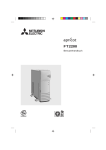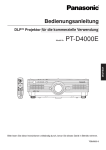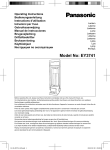Download ACT/Apricot
Transcript
BENUTZERHANDBUCH Shogun apricot MITSUBISHI ELECTRIC BENUTZERHANDBUCH Adaptec ist ein eingetragenes Warenzeichen und ATA ist ein Warenzeichen der Adaptec Inc. Cirrus Logic ist ein Warenzeichen der Cirrus Logic Inc. Hercules ist ein eingetragenes Warenzeichen der Hercules Computer Technology Inc. Intel ist ein eingetragenes Warenzeichen und Pentium ist ein Warenzeichen der Intel Corporation. Microsoft, MS-DOS, Windows sowie Windows NT sind eingetragene Warenzeichen der Microsoft Corporation. Novell und NetWare sind eingetragene Warenzeichen der Novell Inc. OS/2 und VGA sind Warenzeichen der International Business Machines Corporation. SCO und MPX sind Warenzeichen der Santa Cruz Operation Inc. SIMM ist ein eingetragenes Warenzeichen von Wang Laboratories. UNIX ist ein eingetragenes Warenzeichen der UNIX System Laboratories Inc. Andere Warenzeichen sind das Eigentum der entsprechenden Eigentümer. Die in diesem Dokument enthaltenen Informationen können jederzeit ohne vorherige Ankündigung geändert werden und stellen keine Verpflichtung von Seiten Apricot Computers Limited dar. Jede in diesem Handbuch beschriebene Software wird mit einem Lizenzabkommen geliefert. Die Software darf nur den Bedingungen dieses Abkommens entsprechend benutzt bzw. kopiert werden. Es ist gesetzeswidrig, eine mitgelieferte Diskette zu einem anderen Zweck als dem der persönlichen Benutzung durch den Käufer zu benutzen. Alle Rechte vorbehalten; keine Benutzung bzw. Weitergabe ohne schriftliche Zustimmung. Copyright © Apricot Compouters Limited 1995 Veröffentlicht von: Apricot Computers Limited 3500 Parkside Birmingham Business Park B37 7YS MITSUBISHI ELECTRIC Gedruckt in Großbritannien Sicherheitshinweise und Vorschriften Sicherheitshinweise und Vorschriften Lesen Sie bitte die separaten Netzanschlußanleitungen, bevor Sie den Computer das erste Mal benutzen. Informationen im Benutzerhandbuch, die sich auf den Anschluß an die Wechselstrom-Netzversorgung beziehen sind außerhalb Großbritanniens unter Umständen nicht gültig. Der Computer benutzt eine Sicherheitsmasse und muß geerdet sein. Das Wechselstromnetzkabel der Systemeinheit ist das "Abschaltgerät". Sorgen Sie dafür, daß die Systemeinheit nahe der Wechselstromsteckdose aufgestellt wird und der Stecker leicht zugänglich ist. Die Stromversorgung stellt sich automatisch auf die entsprechende Spannung ein; es gibt keinen Spannungswahlschalter. Es ist jedoch ratsam, die Stromversorgung nicht Spannungen außerhalb der Bereiche 85-132V und 180-264V auszusetzen. Um Feuergefahr und die Gefahr eines elektrischen Schocks zu verhindern, sollte kein Teil des Computers Regen oder Feuchtigkeit ausgesetzt werden. Wenn Sie beabsichtigen, die Systemeinheit zu versetzen, den Computer zu reinigen oder die Seitentafeln abzunehmen, dann sollten Sie vorher den Computer ausschalten und alle Netzkabel herausnehmen. Eine Ausnahme hierzu ist die Abnahme der Seitentafeln vor einem Schnellwechsel eines Festplattenlaufwerks. Wenn Sie die Systemeinheit, den Monitor und die Tastatur aufstellen, sollten Sie lokale oder nationale Vorschriften bzgl. ergonomischer Anforderungen in Betracht ziehen. Das CD-ROM Laufwerk enthält ein Lasersystem, welches die Augen schädigt und ist als ein KLASSE 1 LASERPRODUKT klassifiziert, gemäß IEC825 Strahlungssicherheit von Laserprodukten (Geräteklassifizierung: Anforderungen & Benutzeranleitungen). Versuchen Sie nicht, das CDROM Laufwerk auseinanderzubauen; sollte ein Fehler eintreten, setzen Sie sich bitte mit einem autorisierten Wartungsdienst in Verbindung. Benutzen Sie das CD-ROM Laufwerk nur so, wie in diesem Handbuch beschrieben, andernfalls könnte jemand gefährlicher Strahlung ausgesetzt werden. Warnung: Dieses Produkt enthält eine austauschbare Lithium-Batterie. Benutzen Sie kein metallisches oder andersartiges Gerät, welches den Strom leitet, um die Batterie herauszunehmen. Wenn zwischen dem Minus- und dem Pluspol aus Versehen ein Kurzschluß eintritt, könnte die Batterie explodieren. Ersetzen Sie eine entladene Batterie mit einer Batterie desselben Typs; ein anderer Typ könnte explodieren oder sich entzünden. Entsorgen Sie eine entladene Batterie umgehend und gemäß den Anleitungen des Herstellers. Laden Sie sie nicht wieder auf, bauen Sie sie nicht auseinander, verbrennen Sie sie nicht. Halten Sie sie von Kindern fern. Wenn Sie Zweifel haben, setzen Sie sich bitte mit Ihrem Händler oder einem autorisierten Wartungsdienst in Verbindung. BENUTZERHANDBUCH I Sicherheitshinweise und Vorschriften Netzkabel-Anforderungen Das Netzkabel, das mit dem Computer geliefert wird, erfüllt die Sicherheitsnormen in dem Land, in dem der Computer zuerst verkauft wurde. Benutzen Sie bitte nur dieses Kabel, ersetzen Sie es nicht durch ein Netzkabel eines anderen Geräts. Wenn Sie den Computer in einem anderen Land benutzen wollen, müssen Sie sicherstellen, daß Sie ein Netzkabel und einen Stecker benutzen, die den Sicherheitsnormen jenes Landes entsprechen. BS1363A 250V Großbritannien E L N SHUCO 250V Belgien, Deutschland, Finnland, Frankreich, Italien, Niederlande, Norwegen, Österreich, Schweden E N L NEMA 5-15P 125V Taiwan, Thailand E N L Die Netzkabelanschlüsse müssen das Zertifikationszeichen der Organisation tragen, die für die Beurteilung verantwortlich ist. Setzen Sie sich mit Ihrem autorisierten Händler in Verbindung, wenn Sie zusätzliche oder alternative Netzkabel benötigen. Sicherheitshinweise und Vorschriften Steckerinstallationsanleitungen in Großbritannien IMPORTANT: Power Cable Connections This equipment is supplied with a mains lead that has a non-removable moulded plug. If the socket outlets are not suitable for the plug supplied with this appliance, it should be cut off and an appropriate three-pin plug fitted. Note: The plug severed from the mains lead must be destroyed, as a plug with the bared flexible cord is hazardous if engaged in a live socket outlet. The following wiring information should be employed when adding the replacement plug. The wires in the mains lead are coloured in accordance with the following code: Green and Yellow Blue Brown Earth Neutral Live As the colours of the wires in the mains lead of this appliance may not correspond with the coloured markings identifying the terminals in your plug, proceed as follows. CLASS 1 LASER PRODUCT TO IEC 825 LASER KLASS 1 PRODUKT NACH IEC 825 The wire which is coloured green-andyellow must be connected to the terminal in the plug which is marked with the letter E, or by the earth symbol or coloured green or green-and-yellow. The wire which is coloured blue must be connected to the terminal which is marked with the letter N or coloured black. The wire which is coloured brown must be connected to the terminal which is marked with the letter L or coloured red. Use a fuse approved to BS1362, i.e. one or mark. Only which carries the replace the fuse with one of the same type and rating. ASA Always replace the fuse cover, never use the plug with the fuse cover omitted. Replace with same colour fuse cover only. Replacement fuse covers may be obtained from your dealer. WARNING: THIS APPLIANCE MUST BE EARTHED This diagram shows the wiring inside the moulded plug. Use it as a guideline if you need to re-fit a plug N of a similar type to the mains lead. E L Das CD-ROM Laufwerk ist als ein LASERPRODUKT der KLASSE 1 klassifiziert. Das LASERKLASSE 1 PRODUKT-Etikett befindet sich auf der unteren Seite der Systemeinheit. BENUTZERHANDBUCH III Sicherheitshinweise und Vorschriften Nehmen Sie zu den Etiketten auf der Rückseite des Computers Bezug, um festzustellen, welche der folgenden Warnungen zutreffen. FCC Klasse A Warnung - dieses Gerät wurde getestet mit dem Ergebnis, daß es innerhalb der Grenzen für ein Computergerät der Klasse A liegt, gemäß Subteil J des Teils 15 der FCCVorschriften. Nur Peripheriegeräte (Computer-Eingabe-/Ausgabegeräte, Datenstationen, Drucker, etc.) mit einem Zertifikat, daß sie den Grenzen der Klasse A entsprechen, dürfen an diesen Computer angeschlossen werden. Der Betrieb dieses Geräts in einem Wohngebiet könnte nicht zumutbare Störungen des Rundfunk- und Fernsehempfangs verursachen und den Anwender dazu veranlassen, die zur Beseitigung der Interferenz notwendigen Schritte zu unternehmen. FCC Klasse B Warnung - dieses Gerät wurde getestet mit dem Ergebnis, daß es innerhalb der Grenzen für ein Computergerät der Klasse B liegt, gemäß Subteil J des Teils 15 der FCCVorschriften. Nur Peripheriegeräte (Computer-Eingabe-/Ausgabegeräte, Datenstationen, Drucker, etc.) mit einem Zertifikat, daß sie den Grenzen der Klasse B entsprechen, dürfen an diesen Computer angeschlossen werden. Der Betrieb mit nichtzertifizierten Peripheriegeräten würde wahrscheinlich eine Störung des Rundfunk- und Fernsehempfangs verursachen. Rundfunk- und Fernsehinterferenz Der in diesem Handbuch beschriebene Computer erzeugt und benutzt bei seiner Benutzung Rundfunkfrequenzenergie. Wenn er nicht ordnungsgemäß installiert und benutzt wird, in strikter Übereinstimmung mit dem Handbuch, könnten Interferenzen mit dem Rundfunk- und Fernsehempfang verursacht werden. Der Computer wurde getestet mit dem Ergebnis, daß er den RF-Emissionsgrenzen für ein Computergerät der FCC Klasse B entspricht, was einen angemessenen Schutz gegen derartige Interferenz in einer Installation innerhalb eines Wohngebiets bieten sollte. Es wird jedoch nicht garantiert, daß in einem bestimmten Gerät keine Interferenz verursacht wird. Wenn dieses Gerät eine Störung des Rundfunk- oder Fernsehempfangs verursacht, was dadurch festgestellt werden kann, daß das Gerät ein- und ausgeschaltet wird, dann wird der Benutzer dazu aufgefordert, die Interferenz durch eine der folgenden Maßnahmen zu korrigieren: ♦ Entfernen Sie den Computer von dem Empfangsgerät, in dem die Störung auftritt. ♦ Drehen Sie den Computer so, daß es kein Interferenz mit dem Enpfangsgerät gibt. ♦ Drehen Sie das Enpfangsgerät so, daß es keine Interferenz mit dem Computer gibt. ♦ Stecken Sie das Computerkabel in eine Steckdose, die an einen anderen Stromkreis angeschlossen ist als das Empfangsgerät. ♦ Nehmen Sie alle Eingabe-/Ausgabekabel ab, die nicht benutzt wereden. ♦ Nehmen Sie alle Erweiterungskarten heraus, die nicht benutzt werden und ersetzen Sie die entsprechenden Abdeckplatten. ♦ Achten Sie darauf, daß der Computer mit einer geerdeten Steckdose verbunden ist. Wenn Sie weitere Hilfe benötigen, setzen Sie sich bitte mit Ihrem Händler in Verbindung. Das folgende Buch ist u.U. nützlich: Wie man Rundfunk-Fernseh-Interferenzprobleme erkennt und beseitigt. Dieses Büchlein ist erhältlich vom Druckbüro der amerikanischen Regierung: Washington DC 20402 - Art. Nr. 004-000-000345-4. Sicherheitshinweise und Vorschriften DOC Klasse A Der in diesem Handbuch beschriebene Computer erfüllt die kanadischen DOC Rundfunkinterferenzvorschriften CrCs 1374 für Digitalgeräte der Klasse A. DOC Klasse B Der in diesem Handbuch beschriebene Computer erfüllt die kanadischen DOC RundfunkInterferenzvorschriften CRCc 1374 für Digitalgeräte der Klasse B. Bescheinigung des Herstellers/Importeurs Hiermit wird bestätigt, daß die Apricot Shogun in Übereinstimmung mit den Bestimmungen der EN55022B prEN50082-1/1992 funkentstört ist. BENUTZERHANDBUCH V INHALT 1 2 3 4 Einleitung Systemüberblick und Merkmale 1-1 Structur des Benutzerhandbuchs 1-3 Betrieb Ihres Systems Vorderansicht 2-1 Hintertafel 2-3 Das Innere des Geräts 2-4 Das Erste Einstelled Ihres Systems 2-7 Benutzung der Vordertafel 2-8 Schutz 2-11 Benutzung des Systemkonfigurationsdienstprogramms 2-12 Der Flash-Speicher 2-17 Erweiterung Ihres Systems Wie Sie Zugang zum Inneren des Geräts bekommen 3-1 Einbau der Zentralen Verarbeitungseinheit (CPU) und der Speicherkarten 3-4 Erweiterung der Speicherkapazität 3-7 Installation und Herausnahme von Erweiterungskarten 3-10 Einbau von Festplattenlaufwerken 3-12 Service Informationen Vorausgehende Service-Aufgaben 4-2 Vorsichtsmaßnahmen gegen statische Aufladung 4-2 Erforderliche Geräte 4-3 Festplattenlaufwerk 4-3 Festplattenlaufwerkmodul 4-8 Frontrahmen 4-14 Vordertafel 4-16 Herausnehmbare Datenträgerlaufwerke 4-21 BENUTZERHANDBUCH I Inhalt 5 Platte des System-Management Controllers 4-26 Kühlgebläseeinheit des System-Controllers 4-29 Kühlgebläse und Handschutz 4-31 Kühlgebläseeinheit des Festplattenlaufwerks 4-33 Rückseite des Festplattenlaufwerkmoduls 4-37 Stromverteilertafel der Hauptplatine 4-40 Hauptplatine 4-42 Kühlgebläseeinheit der Hauptplatine 4-48 Stromverteilertafel des Festplattenlaufwerks 4-50 Stromverteilertafel des Schachts eines herausnehmbaren Datenträgerlaufwerks 4-54 Lautsprecher 4-56 Unterbrechungsfreie Stromversorgungseinheit 4-60 USV-Batteriesatz 4-69 Technische Informationen Functionelle Architectur 5-2 Speicher 5-4 Zentrale Verarbeitungseinheit (CPU) 5-6 Hauptplatine 5-8 Schalter und Brückenverbindungen 5-14 E-/A- Anschlüsse und Sockel 5-20 System-Management Schnittstellenkarte 5-40 System-Management Controller 5-48 Stromverteilungsplatten 5-49 Unterbrechungsfreie Stromversorgung 5-50 Anhang - Vorsichtsmassnahmen gegen statische Aufladung Glossar II BENUTZERHANDBUCH 1 EINLEITUNG Ihr Apricot ist ein hochleistungsfähiger, zuverlässiger und erweiterbarer Netzwerk-Server. Er wurde für große und komplexe Netzwerke entwickelt, in denen Geschwindigkeit, eine große Speicherkapazität und Robustheit von grundlegender Bedeutung sind. Abbildung 1-1 Systemeinheit des Shogun In diesem Kapitel wird Ihnen ein Überblick über das System und seine Merkmale gegeben. Es wird auch kurz erklärt, wie die Informationen im Benutzerhandbuch zusammengestellt sind. Systemüberblick und Merkmale Bei Ihrem Apricot handelt es sich um ein vollsymmetrisches Multiprozessorsystem, das Ihren Bedürfnissen entsprechend erweitert und modifiziert werden kann. Das System wird folgendes unterstützen: ♦ Ein bis vier 133MHz Pentium-Prozessoren, über einfache oder Doppelprozessorkarten. ♦ 768 Mbytes Fehlerprüfungs- und korrekturspeicherkapazität (EEC), über zwei Speicherkarten. ♦ 20 Multi-Gbyte Festplattenlaufwerke. Diese Laufwerke sind mit einer halbstarren Rückseite verbunden, wodurch die Beanspruchung des Anschlusses reduziert wird, die durch Schwingungen des Laufwerks verursacht werden könnte. BENUTZERHANDBUCH 1-1 Einleitung Weitere Merkmale: ♦ Mehrprozessor-Bus. Das System ist mit einem Chip-Satz ausgerüstet, der eine 64-Bit Multiplex-Busleitung steuert und eine Übertragungsspitzengeschwindigkeit von 267 Mbytes pro Sekunde bei 33 MHz erreicht. Es liefert auch einen integrierten 1,2 Mbyte Cache-Speicher und eine intelligente PCI-Brücke. ♦ Fehlerrückfederung anstelle einfacher Fehlertoleranz dank RAIDTechnologie (RAID = redundante Datenfelder unabhängiger Platten). Diese unterstützt nach einem Versagen eine automatische Rekonfiguration des intelligenten Systems und einen Schnellaustausch von Festplattenlaufwerken. ♦ System-Management Controller (SMC), der das System überwacht und Probleme anzeigt. Er ermöglicht Ferndiagnose und Fernwartung, ohne daß eine arbeitende zentrale Verarbeitungseinheit oder ein Neustart des Systems im Diagnosemodus erforderlich ist. Es gibt auch die SystemManagement Anwendung (SMA), die die Software-Schnittstelle zwischen Ihnen und dem Controller ist. Sie können die SMA über eine direkte serielle Verbindung an einen anderen Personalcomputer, über eine Modemverbindung zu einem Computer an einem anderen Standort oder über das Netzwerk selbst laufen lassen. ♦ PCI-Peer Bus Architektur, die durch jede der zwei 32-Bit PCIBusleitungen eine Übertragungsspitzengeschwindigkeit von 128 Mbytes/Sekunde erreicht. Dies ist die Haupt-E/A-Busleitung im System. Es gibt 4 Steckplätze, zwei davon werden mit EISASteckplätzen geteilt. ♦ EISA-Bus, der Kompatibilität für Zusatzkarten geringerer Leistung liefert. Es gibt 6 Steckplätze, zwei davon werden mit PCISteckplätzen geteilt. ♦ 1000 Watt unterbrechungsfreie Stromversorgung. Hierbei handelt es sich um eine robuste Einheit mit herausnehmbarem Batteriesatz, einem externen Batterieabtrennschalter und Standby-Strom für den SMC. ♦ Netzwerkumgebungen. Der Server wird die bekanntesten Netzwerkumgebungen unterstützen, wie z.B. Novell NetWare, UnixWare, Windows NT und SCO UNIX & MPX. ♦ Ein 3,5" 1,44 Mbyte Diskettenlaufwerk. ♦ Ein 5,25" CD-ROM Laufwerk. ♦ Eine erweiterte PS/2-Tastatur mit 102 Tasten. ♦ 2-Tasten PS/2-Maus. 1-2 BENUTZERHANDBUCH Einleitung Struktur des Benutzerhandbuchs Die Informationen untergliedert: im Benutzerhandbuch sind folgendermaßen Betrieb Ihres Systems - In diesem Abschnitt wird die Benutzung der Kontrolltasten auf der Vordertafel erklärt. Der Abschnitt enthält auch Informationen über Funktionen der Rückwand und der Anschlüsse, über Sicherheitsaspekte und das Systemkonfigurationsdienstprogramm. Erweiterung Ihres Systems - In diesem Abschnitt wird beschrieben, wie zusätzliche Speicherkapazität, Prozessoren, Erweiterungskarten und Festplattenlaufwerke installiert werden können. Service-Informationen - Dieser Abschnitt enthält ausführliche Informationen für einen autorisierten Techniker über das, was zu tun ist, wenn etwas in dem System nicht funktioniert. Unter anderem Anleitungen zum Ausbau der Hauptplatine und der SMC-Platte, Austausch fehlerhafter Festplattenlaufwerke und Laufwerkmodule, Aus- und Einbau des Kühlgebläses, Aus- und Einbau der USV und des dazugehörigen Batteriesatzes. Technische Informationen - Dieser Abschnitt enthält Pin-Out Einzelheiten, ebenso wie Informationen über Speicher, Elektronik und Schaltungsanordnung. Anhang - Der Anhang enthält Informationen über Vorsichtsmaßnahmen gegen Reibungselektrizität. Glossar - Im Glossar werden wichtige Konzepte und Begriffe definiert, die für diesen Server und seine Merkmale spezifisch sind. BENUTZERHANDBUCH 1-3 2 BETRIEB IHRES SYSTEMS In diesem Abschnitt werden die verschiedenen Teile Ihres Systems identifiziert, es wird erklärt, was Sie tun sollten, wenn Sie das System das erste Mal benutzen und es wird gezeigt, wie Aufgaben durchgeführt werden, die zum normalen Betrieb gehören. Vorderansicht Die untenstehende Abbildung zeigt den Server mit geöffneter Schachttür von vorne: 1 2 3 5 4 6 7 8 16 9 10 COMPACT 11 15 Cassette Drive Open/C lose SL OT 12 -4 DC Write Protec t Step 13 14 Abbildung 2-1 Vorderansicht 1. Diagnoseangaben 9. 3,5" Diskettenlaufwerk 2. STROM EIN - Taste 10. 5,25" CD-ROM Laufwerk 3. KONTROLL-Taste 11. Verriegelung der Tür des Laufwerkschachts 4. STANDBY-Taste 12. Tür des Laufwerkschachts 5. RESET-Taste 13. Belüftungsschlitze 6. Infrarot-Sensor 14. Abnehmbare Seitentafel 7. USV-LED 15. Verriegelung der Seitentafel 8. Strom-LED 16. Pendelschrauben der Seitentafel BENUTZERHANDBUCH 2-1 Betrieb Ihres Systems In den folgenden Paragraphen wird jedes Teil, das sich vorne am Gerät befindet, erklärt: ♦ LCD: Diagnoseangaben: Zeigt die Diagnosecodes an, die auf Fehler oder normale Phasen im Boot-Prozeß hinweisen (siehe separates Dokument Verzeichnis der Diagnosecodes) ♦ STROM EIN - Taste: Wenn diese Taste gedrückt wird, geht das Gerät vom "Standby"-Modus auf den "Ein"-Modus über. ♦ KONTROLL-Taste: Wenn diese Taste gedrückt wird, wird der Alarm ausgeschaltet, der ertönt, wenn interne Fehler vorliegen. Er besitzt in Verbindung mit anderen Tasten auch noch ganz spezielle Funktionen (siehe "Spezielle Tastenfunktionen" später in diesem Kapitel). ♦ STANDBY-Taste: Wenn diese Taste gedrückt wird, geht der Server vom "Ein"-Modus auf den "Standby"-Modus über. Diese Taste besitzt in Verbindung mit anderen Tasten auch noch ganz spezielle Funktionen (siehe "Spezielle Tastenfunktionen" später in diesem Kapitel). ♦ RESET-Taste: Vollzieht einen harten Neustart des Systems. Diese Taste besitzt in Verbindung mit anderen Tasten auch noch spezielle Funktionen (siehe "Spezielle Tastenfunktionen" später in diesem Kapitel). ♦ Strom-LED: Zeigt an, ob der Server eingeschaltet oder im StandbyModus ist. ♦ USV-LED: Zeigt an, ob das System vom Batteriesatz oder von der Netzstromversorgung Strom erhält. Es kann auch den Status des Batteriesatzes anzeigen. ♦ Verschließbare Tür des Laufwerkschachts: Schüzt gegen einen nichtautorisierten Zugriff auf die herausnehmbaren Datenträgerlaufwerke. Der Schlüssel zu dieser Tür dient auch dazu, das eingebaute Schutz-Subsystem zu kontrollieren (siehe "Schutz" später in diesem Kapitel). ♦ Belüftungsschlitze: Öffnungen im Frontrahmen, durch die das System Luft hineinzieht, um ein Überhitzen zu verhindern. Diese Schlitze dürfen in keiner Weise blockiert bzw. bei der Luftaufnahme behindert werden. ♦ Abnehmbare Seitentafel: Schützt die internen Komponenten und sichert das Innere des Servers gegen einen nichtautorisierten Zugriff. 2-2 BENUTZERHANDBUCH Betrieb Ihres Systems Hintertafel Die Hintertafel enthält die verschiedenen Anschlüsse, wie die folgende Abbildung zeigt: 1 3 2 4 5 6 7 8 9 10 11 12 13 Abbildung 2-2 Hintertafel 1. Tastaturanschluß (PS/2) 8. Öffnungen für Erweiterungssteckplätze 2. Mausanschluß (PS/2) 9. Stehbolzen für Antistatikriemen 3. Serieller Anschluß COM2 10. Herausnehmbarer USVBatteriesatz 4. Serieller Anschluß COM1 11. Externer Überlastschalter der USV 5. SMC-Modemanschluß 12. Unterbrechungsfreie Stromversorgung 6. Videoanschluß 13. Netzsteckdose 7. Paralleler Anschluß BENUTZERHANDBUCH 2-3 Betrieb Ihres Systems Das Innere des Geräts Das Innere des Servers besteht aus den folgenden Hauptbereichen: -7b ♦ Festplatten-Subsystem ♦ Schacht des herausnehmbaren Datenträgerlaufwerks ♦ Hauptplatine ♦ Platte des System-Management Controllers ♦ Unterbrechungsfreie Stromversorgung ♦ Kühlgebläse Um Zugang in das Innere des Geräts zu bekommen, müssen Sie die Seitentafeln abnehmen. Kapitel 3, Erweiterung Ihres Systems, enthält Anleitungen zur Abnahme der Seitentafel. Festplatten-Subsystem Das Festplatten-Subsystem ist der Bereich, in dem sich die Festplatten befinden, und zwar im unteren Teil der Plattenlaufwerkkammer. Dort können bis zu 20 Festplattenlaufwerke untergebracht werden. 1 2 Abbildung 2-3 Ansicht des Festplatten-Subsystems 1. Platten-Subsystem 2-4 BENUTZERHANDBUCH 2. Kühlgebläseeinheiten Betrieb Ihres Systems Schacht eines herausnehmbaren Datenträgerlaufwerks Der Schacht eines herausnehmbaren Datenträgerlaufwerks ist der Bereich, der Diskettenlaufwerke, das CD-ROM Laufwerk und die Bandsicherung enthält. Dieser Schacht kann bis zu vier 5,25"-Laufwerke halber Höhe aufnehmen. Ihr System wird mindestens ein 3,5" 1,44-Mbyte Diskettenlaufwerk enthalten. Benutzerzugriff zum Laufwerkschacht erfolgt durch die verschließbare Tür des Laufwerkschachts auf dem Frontrahmen. Das Schloß in der Tür ist mit einem Sensor ausgestattet, der, wenn die Schutzfunktion aktiviert ist, einen Alarm ertönen läßt, sobald die Tür ohne den Schlüssel zur Entriegelung geöffnet wird. Hauptplatine Die Hauptplatine enthält die verschiedenen Plattencontroller und andere elektronischen Teile, die zur Steuerung der Funktionen des Servers erforderlich sind. Sie enthält den Speicher und die Verarbeitungssteckplätze ebenso wie die PCI- und EISAErweiterungssteckplätze. Abbildung 2-4 Hauptplatine BENUTZERHANDBUCH 2-5 Betrieb Ihres Systems Unterbrechungsfreie Stromversorgung Diese Stromversorgung dient dazu, Ihr System bei einem Stromausfall für einen gewissen Zeitraum weiter mit Strom zu versorgen. Sie ist mit einem herausnehmbaren, Online-Batteriesatz ausgerüstet und wird Ihnen genügend Zeit geben, das Netzwerk und den Server abzuschalten, ohne wertvolle Daten zu verlieren. Die Stromversorgung, einschließlich des Batteriesatzes, nimmt die gesamte untere Ebene des Server-Gehäuses ein. Die USV wird bei einem vollgeladenen System, d.h. einem System mit 20 Festplattenlaufwerken, mindestens 4 Minuten lang die Stromzuführung fortsetzen. In einem System mit weniger Laufwerken wird diese Zeitspanne länger sein. Hinweis Wenn es zu einem Stromausfall kommt, wird die LCD einen Countdown der Sekunden bis zur vollständigen Entladung des Batteriesatzes anzeigen. Die Event Manager-Benutzeranleitungen enthalten nähere Einzelheiten zu diesem Merkmal. Kühlgebläse Ihr Apricot ist mit sechs großen Kühlgebläsen ausgestattet, drei auf jeder Seite des Geräts. Diese werden ein Überhitzen verhindern, indem sie eine angemessene Temperatur innerhalb des Systems aufrechterhalten. Zwei zusätzliche Kühlgebläse befinden sich in der USV-Einheit. Vorsicht Sie müssen um den Server herum mindestens 15 cm Freiraum zur Belüftung lassen, sonst könnte ein Überhitzen Schäden verursachen. 2-6 BENUTZERHANDBUCH Betrieb Ihres Systems Das erste Einstellen Ihres Systems Wenn Sie den Server ausgepackt, in Position gebracht und den Hochwindemechanismus der vorderen Gleitrollen benutzt haben, um den Server fest abzustellen (siehe separates Dokument Erste Schritte), dann gehen Sie wie folgt vor, um das System einzustellen: 1. Schließen Sie Monitor-, Tastatur-, Maus- und Netzstromkabel an den Steckdosen auf der Rückseite des Servers an. 2. Stellen Sie die Verbindung her, die es Ihnen ermöglichen wird, die System-Management Anwendung (SMA) laufen zu lassen: − Stellen Sie die direkte Verbindung zu einem anderen Personalcomputer her. Benutzen Sie in diesem Fall das mitgelieferte serielle PC-Kabel, um den SMC- Modemanschluß mit dem seriellen Anschluß auf dem separaten Diagnosecomputer zu verbinden. − Die Modemverbindung zu einem Computer an einem anderen Standort. Benutzen Sie das mitgelieferte serielle Modem-Kabel, um den SMC-Anschluß mit dem Modem zu verbinden. − Sie können die SMA auch über das Netzwerk selbst laufen lassen. 3. Schalten Sie die Netzsteckdose an. Die LED der unterbrechungsfreien Stromversorgung sollte ein beständiges Grün aussenden (Batterie ist voll geladen) oder grün blinken (Batteriesatz lädt). Wenn die LED blinkt, wird es maximal 36 Stunden dauern, bis die Batterien von einem totalen Entladezustand aus wieder voll aufgeladen sind. Das System ist jetzt im Standby-Modus. 4. Drücken Sie die "STROM EIN"-Taste, um das Gerät einzuschalten. BENUTZERHANDBUCH 2-7 Betrieb Ihres Systems Benutzung der Vordertafel In diesem Abschnitt werden die Funktionen der Vordertafel während des normalen Betriebs beschrieben. Hinweis Legen Sie keine Gegenstände auf oder gegen das Querband, das die Vordertafel umgibt, weil dadurch aus Versehen eine oder mehrere Tasten auf der Vordertafel gedruckt werden könnten. 1 2 3 4 5 6 7 8 Abbildung 2-5 Kontrollen auf der Vordertafel 1. Diagnose-LCD 5. Reset-Taste 2. "Strom Ein"-Taste 6. Infrarot-Sensor 3. Kontrolltaste 7. USV-LED 4. Standby-Taste 8. Strom-LED Tasten ♦ "STROM EIN": Drücken Sie diese Taste, um das System vom Standby-Modus aus einzuschalten. Die Strom-LED wird aufleuchten und das System wird seine Boot-Sequenz auslösen. Diagnosecodes erscheinen als Hexadezimalzahlen auf der LCD-Anzeige der Vordertafel (Einzelheiten dazu werden in einem separaten Dokument Verzeichnis der Diagnosecodes gegeben). Auf dem Bildschirm wird die SCSI ID-Nummer für jedes der in Ihrem System installierten SCSI-Geräte erscheinen. Was danach geschieht hängt von der jeweiligen Konfiguration Ihres Apricot ab, d.h. welches 2-8 BENUTZERHANDBUCH Betrieb Ihres Systems Betriebssystem oder welche andere Software installiert wurde. Fragen Sie Ihren Händler, wenn Sie weitere Einzelheiten benötigen. ♦ STANDBY: Wenn Sie alle Netzwerkbenutzer angewiesen haben, ihre Anwendungen zu beenden und das Netzwerk abzumelden, dann halten Sie diese Taste eine bestimme Zeit lang gedrückt, bevor das System eine Abschaltsequenz zum Standby-Modus auslöst. Das System wird auf der LCD den Code 1200 anzeigen und einen Ton ertönen lassen. Halten Sie die STANDBY-Taste weiterhin gedrückt, bis der Ton endet; jetzt beginnt die Abschaltsequenz. Im StandbyModus sorgt die Netzstromversorgung dafür, daß der Batteriesatz voll geladen bleibt, aber dem System wird kein Gleichstrom zugeführt. Benutzen Sie die System-Management Anwendung (SMA), um genau anzugeben, wieviele Sekunden die Taste gedrückt werden muß, bevor die Abschaltsequenz einsetzt (siehe SMA Benutzeranleitungen). Die Voreinstellung ist 3 Sekunden. Drücken Sie gleichzeitig STANDBY und KONTROLLE, um die derzeitige Abschaltsequenz rückgängigzumachen. Hinweis Es hat sich in der Praxis bewährt, bevor die STANDBY-Taste gedrückt wird, Personen zu warnen, die von der Entfernung aus Zugriff zum System bekommen wollen, d.h. welche die SMA über den Modemport von einem Computer an einem anderen Standort aus benutzen. KONTROLLE: Drücken Sie diese Taste, um akustische Alarmsignale abzustellen und LCD-Anzeigen, die aufgrund interner Fehler und Stromausfall (aber nicht aufgrund des Schutzalarms) ausgelöst wurden, zu löschen. Wird am Ende der Firmware-Initialisierung die Taste KONTROLLE gedrückt, wird der System-Management Controller (SMC) dazu gezwungen, den EPROM-Code anstelle des Flash ROM auszuführen, selbst wenn die Flash-Version neuer ist als die des EPROM. Dies ermöglicht Ihnen, von EPROM zu booten, wenn mit dem Flash-Code etwas nicht in Ordnung ist. ♦ RESET: Drücken Sie diese Taste, um ein Hardware-Reset auszulösen, aber nur, wenn dies absolut notwendig ist. Die LCD wird 1400 anzeigen. Sie müssen die Taste drücken, bis der Begleitton endet. Benutzen Sie die System-Management Anwendung (SMA), um anzugeben, wieviele Sekunden lang der Reset-Ton klingen soll (siehe SMA Benutzeranleitungen). Die Voreinstellung ist 3 Sekunden. Drücken Sie RESET und KONTROLLE gleichzeitig, wenn Sie die derzeitige Reset-Sequenz rückgängigmachen wollen. BENUTZERHANDBUCH 2-9 Betrieb Ihres Systems Spezialfunktionen von Tasten Vorsicht Benutzen Sie diese Funktionen nur dann, wenn ein ernsthaftes Problem vorliegt und es absolut notwendig ist. Wenn STANDBY, KONTROLLE und RESET gleichzeitig gedrückt werden, während die vordere Tür des Laufwerkschachts unverschlossen ist, wird das System in einen Modus gebracht, in dem diese drei Tasten spezielle Funktionen besitzen. Das LCD zeigt 8888 für diesen Modus. In den folgenden Paragraphen wird die spezielle Funktion jeder Taste beschrieben. ♦ STANDBY oder RESET - Wenn eine dieser Tasten gedrückt wird, wird ein Speicherabzug zur zentralen Verarbeitungseinheit ausgelöst, indem das Signal der nichtmaskierbaren Unterbrechung über den Diagnoseprozessor deaktiviert wird. Was dann geschieht, hängt von Ihrem Betriebssystem ab. Sie können dann die entsprechende Funktion des Netzwerkbetriebssystems benutzen, um den Inhalt des Abzugs zu überprüfen. ♦ KONTROLLE - Wenn diese Taste gedrückt wird, wird das Modem initialisiert, welches an den SMC-Modemanschluß auf der Hintertafel des Servers angeschlossen ist. Wenn die Initialisierung des Modems erfolgreich verläuft, zeigt das LCD den Code 0000. Ist die Initialisierung nicht erfolgreich, zeigt das LCD 0F4D oder 0F4E. ♦ STANDBY + RESET: Wenn diese Tasten gleichzeitig gedrückt werden, wird die LCD gelöscht. Werden die Tasten dann freigegeben, wird eine unabhängige SMC-Rückschaltung durchgeführt. Dies wäre nur dann notwendig, wenn ein ernsthaftes Problem oder ein Fehler im System auftaucht, was unwahrscheinlich ist. Wenn Sie zehn Sekunden lang keine Taste drücken, kehrt das System zum normalen Modus zurück. LEDs für USV und Strom Die LEDs für USV und Strom zeigen den Status des Systems an: USV-LED ♦ Wenn diese LED ein gleichmäßiges Grün anzeigt, bedeutet dies, daß das System Netzstrom bezieht und die Batterien voll geladen sind. ♦ Ein flackerndes Grün zeigt an, daß das System vom Netz gespeist wird und die Batterien sich im Ladeprozeß befinden. Dies ist normalerweise der Fall, wenn das System ohne Netzstrom war, d.h. 2-10 BENUTZERHANDBUCH Betrieb Ihres Systems wenn der Stecker herausgenommen wurde oder wenn ein Stromausfall vorlag. ♦ Ein gleichmäßiges Gelb zeigt an, daß das System seinen Strom von den Batterien bezieht, d.h. es steht kein Netzstrom zur Verfügung. Sobald es zu einem Stromausfall kommt, ertönt ein Alarm. ♦ Ein flackerndes Gelb deutet darauf hin, daß der Batteriesatz bald entladen sein wird. ♦ "Aus" zeigt an, daß die Batterien abgetrennt sind, weil der Überlastschalter auf der Rückseite des Geräts sich in der "Aus"Position befindet oder das System vom Netz abgetrennt ist. Strom-LED ♦ Ein gleichmäßiges Grün zeigt an, daß das System eingeschaltet ist. Schutz Ihr Apricot ist mit einem Schutzsystem ausgestattet, um zu verhindern, daß nichtautorisierte Personen sich an den Tasten der Vordertafel zu schaffen machen und Zugang zum Inneren des Systems erlangen. Die Schutzfunktion wird innerhalb der System-Management Anwendung aktiviert (siehe die SMA User’s Guide, die Event Manager User’s Guide oder die On-line Hilfe innerhalb der SMA-Software). Sobald die Schutzfunktion aktiviert ist, fungiert der Schlüssel zur abnehmbaren Laufwerkschachttür vorne an dem Gerät als "Schutzpfand": ♦ Wenn die Tür geschlossen ist und mit dem Schlüssel verschlossen wurde, leert sich der Bildschirm, die Tastatur wird deaktiviert, der Schutzalarm wird aktiviert und ertönt, sobald der Schutz verletzt wird. ♦ Wird die Tür aufgeschlossen, wird der Bildschirm frei, die Tastatur wird aktiviert und der Schutzalarm wird deaktiviert. Hinweis Wenn die Schutzfunktion aktiviert und die Tür verschlossen ist, können Sie die infrarote KeyLOC-Karte benutzen, um zeitweilig den Bildschirm freizumachen und die Tastatur zu aktivieren. Die Karte wird auch einen Schutzalarm abstellen. Benutzen Sie die Karte noch einmal, der Bildschirm leert sich und die Tastatur wird deaktiviert. Bei den folgenden Aktionen handelt es sich um Sicherheitsverstöße. Sie werden den Alarm auslösen, wenn die Laufwerkschachttür verschlossen und die Schutzfunktion aktiviert ist: ♦ Ein gewaltsames Öffnen (d.h. ohne den Schlüssel) der abnehmbaren Laufwerkschachttür. BENUTZERHANDBUCH 2-11 Betrieb Ihres Systems ♦ Abnahme einer oder beider Seitentafeln mit oder ohne den Schlüssel. ♦ Ein Drücken der STANDBY-, KONTROLLE oder RESET-Tasten einzeln oder in jedweder Kombination. Wenn Sie den Alarm abstellen wollen, benutzen Sie den Schlüssel, um die Laufwerkschachttür aufzuschließen. Ist die Tür bereits aufgeschlossen, wenn der Alarm ertönt, dann verschließen Sie die Tür zuerst, bevor Sie sie wieder aufschließen. Sie können auch die KeyLOC-Karte benutzen, um den Alarm abzustellen. Benutzung des Systemkonfigurationsdienstprogramms Das Systemkonfigurationsdienstprogramm automatisiert den Konfigurationsprozeß für Ihre Computer-Hardware und die Platten (ISA, EISA, Plug-n-Play und PCI) oder Optionen, die Sie dem System hinzufügen. Sie müssen das Systemkonfigurationsdienstprogramm jedes Mal laufen lassen, wenn Sie die Konfiguration Ihres Computers verändern. Für Plug-n-Play und PCI-Erweiterungskarten ist das Laufen dieses Dienstprogramms optional. Das Systemkonfigurationsdienstprogramm macht folgendes: ♦ Es hält die Systemparameter bei und speichert diese im nichtflüchtigen RAM. ♦ Es zeigt die Optionseinstellungen, die jene Parameter spezifizieren. ♦ Es ordnet alle notwendigen Systemressourcen zu, wodurch garantiert wird, daß es keine Konflikte oder Konkurrenz zwischen Adapterkarten gibt. ♦ Es zeigt Einstellungen für viele andere Funktionen, Schutzkennworte, die notwendig oder wünschenswert sind. wie Hinweis Obwohl es ein separates BIOS Setup-Dienstprogramm gibt , benutzen Sie bitte nur das Systemkonfigurationsdienstprogramm, um Ihr System zu konfigurieren, da BIOS-Setup einem Computer, der sich an einem anderen Standort befindet, nicht zugänglich ist. Um das Systemkonfigurationsdienstprogramm laufen zu lassen, verfahren Sie wie folgt: Lokal drücken Sie F2, um das Flashplatten-Dienstprogramm während der Hardware-Bootsequenz, aber bevor das Betriebssystem lädt, laufen zu lassen; von der Entfernung aus lassen Sie das FlashplattenDienstprogramm über die SMA laufen. Sie können die SMA auch benutzen, um das System anzuweisen, das Systemkonfigurationsdienstprogramm automatisch zu laden (siehe SMA Benutzeranleitungen). Dann erscheint das Menü des FlashplattenDienstprogramms auf dem Bildschirm. 2-12 BENUTZERHANDBUCH Betrieb Ihres Systems 1. 2. Wählen Sie “Run Configuration Utility” im Menü des FlashplattenDienstprogramms. An dieser Stelle erscheint ein weiteres Untermenü. Wählen Sie eine der Optionen, gemäß den folgenden Anleitungen: − Wählen Sie “Run SCU” als bevorzugte Option. − Da das Systemkonfigurationsdienstprogramm auf 640K Basisspeicherkapazität begrenzt ist, ist unter Umständen nicht genügend Speicherkapazität vorhanden, um es zu laden sowie alle Konfigurationsdateien (.CFG), die mit der Hauptplatine assoziiert sind und die Erweiterungskarten, die in Ihrem System installiert sind. Ihr System wird Ihnen mitteilen, ob die Speicherkapazität nicht ausreicht. Sollte dies eintreten, obgleich es unwahrscheinlich ist, dann wählen Sie eine der anderen Optionen im Untermenü als Alternative. “Run SCU (Motherboard)” schließt die Konfigurationsdateien der Erweiterungskarte aus, wodurch Speicherkapazität freigesetzt wird. “Run SCU (EISA/PCI)” erreicht dasselbe, aber dieses Mal wird die Konfigurationsdatei der Hauptplatine ausgeschlossen, um Speicherkapazität freizusetzen. Daraufhin erscheint das folgende Menü: System Configuration Utility (C) 1995 American Megatrends Inc. Step 1: About System Configuration Step 2: Add and Remove Boards Step 3: Change Configuration Settings Step 4: Save Configuration Step 5: View Switch/Jumper Settings Step 6: Exit BENUTZERHANDBUCH 2-13 Betrieb Ihres Systems Benutzung des Systemkonfigurationsdienstprogramms Der "Hilfe"-Text wird die meisten Anleitungen liefern, die Sie benötigen, um dieses Dienstprogramm zu benutzen. In den folgenden Paragraphen werden kurz die allgemeinen Techniken beschrieben, damit Sie sich in diesem Programm zurechtfinden. Benutzung von Menü- und Auswahlbildschirmen ♦ Wenn Sie in einem Menü oder Auswahlbildschirm eine Option wählen wollen, benutzen Sie die nach OBEN oder nach UNTEN zeigende PFEILTASTE, um den Auswahlbalken zu der Option zu bringen und dann drücken Sie die Eingabetaste. Benutzen Sie dieses Verfahren z.B. für die Schritte 1-6 im Hauptmenü. Hinweis Die Auflistung der Optionen im Hauptmenü in Form von numerierten Schritten deutet nicht unbedingt darauf hin, daß Sie sie jedesmal, wenn Sie das Systemkonfigurationsdienstprogramm laufen lassen in numerischer Reihenfolge wählen müssen. Wenn Sie jedoch an der vorliegenden Konfigurationen Änderungen vorgenommen haben, müssen Sie Schritt 4 wählen: Konfiguration speichern, bevor Sie Schritt 5: Ansicht der Einstellungen von Schalter/Brückenverbindungen wählen können. ♦ Zusätzlich zu den Menüoptionen zeigen die meisten Bildschirme unten auf dem Bildschirm definierte Tasten an, z.B. [Wahl=Eingabe], oder [Dienstprogramme=F9]. Drücken Sie eine definierte Taste, um die entsprechende Aktion in Gang zu setzen. ♦ Einige Bildschirme enthalten ganz rechts waagerechte Rollbalken, die anzeigen, daß es mehr Informationen gibt, die nicht alle auf nur einem Bildschirm gezeigt werden können. Sie können die nach OBEN bzw. nach UNTEN zeigende PFEILTASTE benutzen, um durch die Infomationen zu rollen. Wenn Sie schnell durch eine Reihe von Bildschirmen rollen wollen, können Sie die BILDAUFWÄRTS- bzw. die BILD ABWÄRTS-TASTE benutzen. ♦ Wählen Sie Schritt 5: Ansicht der Einstellungen von Schalter/Brückenverbindungen, dann wird der Bildschirm Informationen für jeweils eine Option anzeigen. Drücken Sie BILD ABWÄRTS, um zur nächsten Option zu gelangen. Wenn nicht alle Informationen für eine einzelne Option auf einem Bildschirm untergebracht werden können, dann drücken Sie BILD ABWÄRTS, wodurch Sie zuerst durch das Ende der Informationen für jene Option rollen. Ein nochmaliges Drücken dieser Taste wird Sie zur nächsten Option bringen. BILD AUFWÄRTS erreicht dasselbe in umgekehrter Reihenfolge. 2-14 BENUTZERHANDBUCH Betrieb Ihres Systems ♦ Einige Bildschirme enthalten Umschaltoptionen, z.B. der Bildschirm für [Dienstprogramme=F9] im Hauptmenü. Um eine Umschaltoption ein- oder auszuschalten, bewegen Sie den Markierungsbalken auf die Option und drücken die LEERTASTE. Ein Haken in den eckigen Klammern zeigt an, daß die Option in Kraft ist. ♦ Sie können auch die Maus benutzen, um Optionen auszuwählen, definierte Tasten zu aktivieren und Rollbalken zu benutzen. Zeigen Sie mit dem Maus-Cursor auf den Gegenstand und klicken Sie mit der linken Maustaste. Wenn Sie irgendwo mit der rechten Maustaste klicken, dann kehren Sie zum vorherigen Bildschirm zurück oder, wenn Sie sich im Hauptmenü befinden, verlassen Sie das Systemkonfigurationsdienstprogramm. Sie müssen Ihren Ausstieg bestätigen, indem Sie EINGABE drücken oder indem Sie mit der linken Maustaste JA drücken. Wenn Sie zum Hauptmenü zurückgekehrt sind, zeigt ein Haken auf der linken Seite der Option an, daß Sie jenen Schritt vollendet haben. Benutzung der Hilfefunktion des Systemkonfigurationsdienstprogramms Es gibt zwei Wege, zu dieser Hilfeeinrichtung zu gelangen: ♦ Wählen Sie im Hauptmenü Schritt 1: Über die Systemkonfiguration. Diese Option zeigt Informationen über das Systemkonfigurationsdienstprogramm an. ♦ Drücken Sie zu irgendeinem Zeitpunkt F1 und Sie bekommen spezifische Informationen über den derzeitigen Bildschirm oder das Dialogfeld. Benutzen Sie die folgenden Methoden, um sich in den Hilfe-Bildschirmen zurechtfinden: ♦ Drücken Sie F3 in irgendeinem Hilfe-Bildschirm und Sie werden eine Liste der Hilfe-Themen sehen. Wählen Sie dann mit Hilfe des Cursors oder der Maus eines der Themen, das mit weißem Text erscheinen wird. ♦ Wenn ein Wort oder ein Ausdruck in der Mitte des normalen blauen Textes im Hilfe-Bildschirm in Weiß erscheint, können Sie einen weiteren Hilfe-Bildschirm zu diesem Thema aufrufen. ♦ Drücken Sie F2, um das zuvor gezeigte Hilfe-Thema noch einmal zu sehen. Drücken Sie F2 wiederholt, um auf Ihrem Weg durch die Hilfe-Bildschirme rückwärts zu gehen. ♦ Drücken Sie die ESCAPE-Taste, um Hilfe zu verlassen. BENUTZERHANDBUCH 2-15 Betrieb Ihres Systems Hinweis Auf einem schwarz-weißen Monitor sieht ein Hilfe-Themenwort oder einen HilfeAusdruck genauso aus wie der umgebende Text und kann im Gegensatz zu einem Farbmonitor nicht anhand seines Aussehens identifiziert werden. Wenn Sie ein Hilfe-Thema identifizieren wollen, benutzen Sie die Pfeiltasten, um den Cursor durch den Hilfetext zu führen. Der Cursor wird nur Hilfe-Themen markieren. Kennworte Der Zweck des Kennworts ist es, zu verhindern, daß nichtautorisierte Personen den Computer benutzen und Einstellungen der Systemkonfiguration verändert werden. Es gibt zwei verschiedene Kennworte, die die Art des Zugangs bestimmen, den Sie zum Systemkonfigurationsdienstprogramm haben. Sie können entweder eines oder beide Kennworte setzen: ♦ Verwaltung - Dieses Kennwort gibt Ihnen vollständigen Zugang zu allen Konfigurationseinstellungen, einschließlich der Möglichkeit, sie zu verändern. ♦ Benutzer - Dieses Kennwort gibt Ihnen die Möglichkeit, die Einstellungen zu sehen. Es wird jedoch nicht zugelassen, daß Sie sie verändern. Sie können beide Kennworte innerhalb des Systemkonfigurationsdienstprogramms setzen, ebenso wie die anderen Systemparameter. Ein Kennwort kann längenmäßig bis zu 7 alphanumerische Zeichen enthalten. Wenn Sie das Systemkonfigurationsdienstprogramm zum ersten Mal laufen lassen, ist kein Kennwort in Kraft. Wenn Sie im Hauptmenü Schritt 2 oder Schritt 3 wählen, dies sind die einzigen Optionen in diesem Programm, die durch ein Kennwort geschützt sind, dann wird das System das Eingabeaufforderungsfeld Erstes Verwaltungskennwort anzeigen. Dies ist eine andere Methode, das Verwaltungskennwort innerhalb dieses Dienstprogramms zusammen mit anderen Parametern zu setzen. Wenn Sie dieses Feld sehen, verfahren Sie wie folgt: ♦ Sie drücken die ESCAPE-Taste, um das Feld zu umgehen, wenn Sie keine Kennworte setzen wollen. Sie haben jetzt vollständigen Zugang zu den Konfigurationseinstellungen und Sie können sie auch verändern. Solange Sie kein Kennwort setzen, erscheint das Eingabeaufforderungsfeld Erstes Verwaltungskennwort jedes Mal, wenn Sie das Systemkonfigurationsdienstprogramm laufen lassen. ♦ Sie geben ein Verwaltungskennwort ein. Drücken Sie dann die Tabulator-Taste (nicht EINGABE), um den Cursor zum Bestätigungsfeld zu führen, und geben Sie dann das Kennwort nochmals ein. Drücken Sie jetzt EINGABE, um zu bestätigen. Ihr Verwaltungskennwort ist hiermit gesetzt. 2-16 BENUTZERHANDBUCH Betrieb Ihres Systems Hinweis Für das Benutzerkennwort gibt es solch ein Eingabeaufforderungsfeld nicht. Es gibt nur eine Methode, dieses Kennwort zu setzen, und zwar innerhalb des Systemkonfigurationsdienstprogramms zusammen mit anderen Systemparametern. Das Vorhandensein eines Kennworts stellt die folgenden Anforderungen bzw. erlegt die folgenden Einschränkungen auf: ♦ Sie müssen das Kennwort eingeben, wenn das System Sie dazu auffordert, den Boot-Prozeß zu vervollständigen und das Betriebssystem zu laden. Sind beide Kennworte gesetzt, wird dies durch die Eingabe des einen oder des anderen Kennworts erreicht. ♦ Wenn Sie das Systemkonfigurationsdienstprogramm laufen lassen, müssen Sie das Kennwort bei der Eingabeaufforderung eingeben, nachdem Sie im Hauptmenü Schritt 2 oder Schritt 3 gewählt haben. Ist nur ein Kennwort gesetzt worden, entweder Verwaltung oder Benutzer, dann haben Sie nach dessen Eingabe vollständigen Zutritt zu den Konfigurationseinstellungen. Sind beide Kennworte gesetzt, dann wird Ihnen nur durch das Verwaltungskennwort erlaubt, Einstellungen zu verändern. Das Benutzerkennwort erlaubt Ihnen nur, die Einstellungen zu sehen. ♦ Es wird Ihnen nicht möglich sein, das System von einer Workstation an einem anderen Standort aus zu booten. Kennwortlöschschalter Auf der Hauptplatine Ihres Apricots befindet sich ein Kennwortlöschschalter. Wenn Sie diesen Schalter auf "Ein" setzen, werden die Kennworte jedes Mal gelöscht (d.h. sie werden entfernt), wenn Sie das System booten oder neueinstellen. Wenn es keinen besonderen Grund für eine Löschung der Kennworte auf diese Art und Weise gibt, stellen Sie bitte sicher, daß der Schalter immer auf "AUS" gestellt ist. Siehe Kapitel 5, Technische Informationen, um herauszufinden, wo sich dieser Schalter befindet und wie man ihn setzt Der Flash-Speicher Der Flash ist ein spezieller Bereich des Nur-Lese-Speichers (ROM).Er unterscheidet sich vom konventionellen ROM dadurch, daß sein Inhalt aktualisiert werden kann. Er behält seine Informationen jedoch auch dann, wenn der Systemstrom ausgeschaltet ist. Die folgenden Komponenten Ihres Servers enthalten ihre eigenen Bereiche des FlashSpeichers: ♦ Die Hauptplatine - Dieser Flash speichert die BIOS-Informationen für die Hauptplatine. ♦ Der System-Management Controller (SMC) - Dieser Flash speichert das BIOS und Firmware, die den SMC und die Vordertafel steuern. BENUTZERHANDBUCH 2-17 Betrieb Ihres Systems ♦ Die System-Management Schnittstellenkarte (SMIC) - Dies ist der Hauptflash, der manchmal auch Flashplatte genannt wird. Er enthält ein bootfähiges DOS, sein eigenes BIOS und ein FlashplattenDienstprogramm, welches auf die anderen Bereiche des FlashSpeichers einwirkt. Das Flashplatten-Dienstprogramm läßt auch das Systemkonfigurationsdienstprogramm (SCU) laufen. Ihr Zugriff zum Flash erfolgt über ein RAM-Laufwerk. Dies ermöglicht, den Flash fast so zu behandeln, als wäre er ein Plattenlaufwerk. Das RAM-Laufwerk und die Flashplatte haben jeweils eine Kapazität von 2 MB. Da die Flashplatte die Dateien des Betriebssystems enthält, kann der Server von ihr aus booten, wenn der normale Festplattenbootvorgang des Systems nicht gelingt. Sie können auch Dateien auf die Flashplatte kopieren, z.B. Dateien der Hardwarekomponentenkonfiguration (.CFG), die das Systemkonfigurationsdienstprogramm benutzt. Das Flashplatten-Dienstprogramm Das RAM-Laufwerk ist notwendig, weil die Flashplatte schreibgeschützt ist und Sie aus diesem Grund nichts direkt auf sie kopieren können. Mit dem Flashplatten-Dienstprogramm wird bezweckt, Aktualisierungen der Informationen zu ermöglichen, die in irgendeinem Bereich des FlashSpeichers gehalten werden, z.B. neue BIOS-Versionen oder HardwareInformationen, die im Systemkonfigurationsdienstprogramm gespeichert sind. Wenn Sie das Flashplatten-Dienstprogramm lokal laufen lassen wollen, drücken Sie während der Hardware-Bootsequenz, aber bevor das Betriebssystem lädt, F2. Damit wird dem Server die Anweisung gegeben, von der Flashplatte aus zu booten und das Dienstprogramm zu laden. Auf dem Bildschirm erscheint dann ein Menü mit den folgenden Optionen: ♦ Option 1, Datei empfangen - Diese Option kopiert eine Datei vom Server zu der Workstation, die die SMA laufen läßt. Wenn Sie die SMA nicht benutzen und das Dienstprogramm lokal laufen lassen, dann wird die Datei vom Flash zu einer Diskette kopiert. Wenn Sie im Menü die 1 gewählt haben, wählen Sie die Datei, die Sie kopieren wollen und drücken die EINGABE-Taste. ♦ Option 2, Datei übertragen - Diese Option ist das Gegenteil von “Datei empfangen”, d.h. sie kopiert eine Datei von der SMAWorkstation zum Server oder, wenn Sie das Dienstprogramm lokal laufen lassen, von einer Diskette zum Flash. ♦ Option 3, Konfigurationsdienstprogramm laufen lassen Wählen Sie diese Option, um das Systemkonfigurationsdienstprogramm laufen zu lassen (siehe “Benutzung des Systemkonfigurationsdienstprogramms” früher in diesem Kapitel). ♦ Option 4, BIOS der Hauptplatine aktualisieren - Diese Option ermöglicht es Ihnen, das BIOS der Hauptplatine mit einer neuen Version von BIOS-Informationen zu erweitern. Diese Informationen 2-18 BENUTZERHANDBUCH Betrieb Ihres Systems haben die Form einer binären Datei. Wenn Sie diese Option wählen, haben Sie die Möglichkeit, entweder die binäre Datei zum RAMLaufwerk zu kopieren und gleichzeitig BIOS zu aktualisieren oder, wenn die korrekte binäre Datei bereits kopiert worden ist, nur die Aktualisierung durchzuführen. ♦ Optionen 5-7, d.h. sekundäres BIOS erweitern, SMIC BIOS erweitern und SMC Firmware erweitern, ähneln Option 4. ♦ Option 8, Flashplatte erweitern - Diese Option kopiert den Inhalt des RAM-Laufwerks auf die Flashplatte, wodurch der Flash mit dem RAM-Laufwerk identisch wird. ♦ Option 9, Flashplatte für Erweiterung rücksetzen - Diese Option macht das Gegenteil von Option 8, d.h. sie kopiert den Inhalt des Flash auf das RAM-Laufwerk, wodurch das RAMLaufwerk mit dem Flash identisch wird. ♦ Option 10, Datei editieren - Benutzen Sie diese Option, um eine Datei zum Editieren in das Microsoft Editierprogramm zu laden. ♦ Option 11, Ausstieg - Diese Option verläßt das FlashplattenDienstprogramm und gibt der SMA die Steuerungsfunktion zurück. Vorsicht Benutzen Sie Option 8 nur dann, wenn Sie die Flashplatte aktualisieren müssen, um den Inhalt des RAM-Laufwerks wiederzuspiegeln. Benutzen Sie Option 9 nur dann, wenn der Inhalt des RAM-Laufwerks verstümmelt wurde. Sie müssen sich über das, was Sie tun, im klaren sein, bevor Sie diese Optionen benutzen. BENUTZERHANDBUCH 2-19 3 ERWEITERUNG IHRES SYSTEMS In diesem Kapitel wird erklärt, wie die folgenden Elemente Ihrem System hinzugefügt werden: ♦ Prozessor-, Speicher- oder Erweiterungskarten ♦ Speichermodule zu einer existierenden Speicherkarte ♦ Zusätzliche Festplatten Wichtiger Hinweis Nur autorisierte Techniker dürfen Zugriff zur Elektronikkammer des Servers bekommen, die sich gegenüber der Festplattenkammer befindet. In der Elektronikkammer sind Hauptplatine und Erweiterungssteckplätze untergebracht. Wie Sie Zugang zum Inneren des Geräts bekommen Um Zugang zum Inneren des Geräts zu bekommen, müssen Sie die Seitentafeln abnehmen. Die folgende Abbildung zeigt die Befestigungsschrauben und das Sperrschloß, die sich auf jeder Seitentafel befinden: 1 2 Abbildung 3-1 Sperrschloß der Seitentafel und Pendelschrauben 1. Pendelschrauben 2. Sperrschloß BENUTZERHANDBUCH 3-1 Erweiterung Ihres Systems Wenn Sie die Seitentafel abnehmen wollen: 1. Schalten Sie das Gerät auf den Standby-Modus um. Hinweis Wenn Sie gerade dabei sind, ein Festplattenlaufwerk hinzuzufügen oder schnell auszutauschen, können Sie dies tun, während das Gerät noch eingeschaltet ist. Benutzen Sie in diesem Fall die System-Management Anwendung (SMA) oder den Schlüssel der Vordertür, um den Schutz zu deaktivieren und beginnen Sie diesen Arbeitsvorgang dann mit Schritt 4. 2. Isolieren Sie die Batterie, indem Sie den Überlastschalter auf der Hintertafel des Servers auf "AUS" stellen. 3. Nehmen Sie das Netzstromkabel aus der Steckdose heraus. 4. Lösen Sie die Pendelschrauben, die sich oben in der linken und rechten Ecke der Tafel befinden, bis sie leicht hinein- und hinausgedrückt werden können. Diese Schrauben befinden sich in einem Federteil und sollten nicht von der Tafel entfernt werden. 5. Führen Sie den Schlüssel für die Seitentafel in das Sperrschloß ein 0 und drehen Sie ihn um 90 im Uhrzeigersinn, um die Tafel zu entriegeln. Ihr System ist mit einem Schlüsselsatz für die Seitentafel ausgerüstet. Beide Schlüssel in diesem Satz werden beide Seitentafeln entriegeln. 6. Heben Sie die Seitentafel vom Server weg und nach oben, wie im folgenden gezeigt wird: Abbildung 3-2 Abnahme der Seitentafel 3-2 BENUTZERHANDBUCH Erweiterung Ihres Systems Wiedereinsetzen der Seitentafel Verfahren Sie wie folgt, um die Seitentafel wiederanzubringen: 1. Achten Sie darauf, daß die Kante auf der Innenoberfläche der Seitentafel über die Gehäusekante paßt. 2. Bringen Sie die Tafel in Position. 3. Ziehen Sie die Pendelschrauben an. 4. Führen Sie den Schlüssel der Seitentafel in das Schloß ein und drehen Sie ihn im Uhrzeigersinn soweit er sich drehen läßt. 5. Drücken Sie das Schloß nach innen, bis Sie den Widerstand des Metalls spüren. 6. Drehen Sie das Schloß um 90 gegen den Uhrzeigersinn und nehmen Sie den Schlüssel heraus. 7. Benutzen Sie die SMA und ggf. den Schlüssel der Vordertür, um sicherzustellen, daß der Schutz aktiviert ist. 0 BENUTZERHANDBUCH 3-3 Erweiterung Ihres Systems Einbau der Zentralen Verarbeitungseinheit (CPU) und der Speicherkarten Wichtiger Hinweis Die in diesem Abschnitt erklärten Verfahren sind nur für autorisierte Techniker. Für Speicher- und CPU-Karten sind vier Steckplätze reserviert. Sie befinden sich auf der Hauptplatine, ziemlich oben in der Elektronikkammer. Um Zugang zu den Steckplätzen zu bekommen, müssen Sie die schützende Metallplatte abnehmen, die den unteren Teil der Elektronikkammer abdeckt. 1. Entfernen Sie die Befestigungsschrauben, wie in der folgenden Abbildung verdeutlicht wird: 2 1 Abbildung 3-3 Schützende Metallplatte 1. 2. Schützende Metallplatte 2. Befestigungsschrauben Heben Sie die Metallplatte aus dem Metallstück heraus. 3-4 BENUTZERHANDBUCH Erweiterung Ihres Systems Die folgende Abbildung zeigt die Positionen der Steckplätze: 1 2 3 4 Abbildung 3-4 Speicher- und CPU-Steckplätze 1. Speichersteckplatz 1 3. CPU-Steckplatz 1 2. Speichersteckplatz 2 4. CPU-Steckplatz 2 Hinweis Alle elektronischen Computerkomponenten sind statischer Aufladung gegenüber empfindlich. Treffen Sie immer Vorsichtsmaßnahmen gegen eine statische Aufladung, bevor Sie derartige Komponenten handhaben (siehe Anhang zwecks näherer Einzelheiten) BENUTZERHANDBUCH 3-5 Erweiterung Ihres Systems Sie können entweder eine oder zwei Karten beider Arten einsetzen. Die CPU-Karte kann entweder einen einzelnen Prozessor oder Doppelprozessoren enthalten und in den folgenden Konfigurationen eingesetzt werden: ♦ Eine einzelne Karte ♦ Zwei einzelne Karten ♦ Eine Doppelkarte ♦ Zwei Doppelkarten Wenn Sie nur eine CPU-Karte, entweder eine einzelne Karte oder eine Doppelkarte haben, sollte sie immer in CPU-Steckplatz 1 untergebracht werden. Ebenso sollte, wenn Sie nur eine Speicherkarte haben, diese in Speichersteckplatz 1 untergebracht werden. Das Einbauverfahren für beide Kartenarten ist im wesentlichen dasselbe: 1. Entfernen Sie die metallische Stabilisatorbrücke vom Gehäuse, die dem in Frage kommenden Steckplatz entspricht. Es gibt vier dieser Brücken, eine für jeden Speicher- und jeden CPU-Steckplatz. 2. Geben Sie die Kartensteckerleiste in den Steckplatz, wobei die Komponentenseite der Karte nach unten zeigen sollte. Achten Sie darauf, daß der Stecker festsitzt, aber wenden Sie nicht zu viel Kraft an. 3. Geben Sie das ausgestanzte Ende der Stabilisatorbrücke in ihren entsprechenden Steckplatz im Metallstück der Kühlgebläseeinheit. Bringen Sie die Nute der Brücke über die Kartenkante und benutzen Sie die Schraube, um das andere Ende am Gehäuse zu befestigen. Die Karte sollte fest in Position sein. 4. Lassen Sie das Systemkonfigurationsdienstprogramm laufen (siehe Kapitel 2, Betrieb Ihres Systems, zwecks Anleitungen). 3-6 BENUTZERHANDBUCH Erweiterung Ihres Systems Erweiterung der Speicherkapazität Wichtiger Hinweis Das in diesem Abschnitt erklärte Verfahren ist nur für autorisierte Techniker. Die maximale Speicherkapazität Ihres Apricot beträgt 768 Mbytes, die von bis zu zwei ECC-Speicherkarten geliefert werden. Jede Speicherkarte enthält zwölf 36-Bit SIMM-Steckplätze. Sie sind in 3 Bänken mit jeweils 4 Steckplätzen angeordnet. Die Bänke tragen die Nummern 1,2 und 3. Jede Bank hat zwei Steckplätze auf der linken Seite und zwei auf der rechten Seite, wenn Sie auf die Karte schauen. Sie müssen die Bänke den folgenden Regeln entsprechend besetzen: ♦ Die Bänke werden 2, 4, 8, 16 oder 32-Mbyte zugelassener SIMMS mit schneller Seitenparität annehmen. ♦ Um den Zugang zu den Modulen zu erleichtern, sollte Bank 1 zuerst gefüllt werden, dann die nächste, in numerischer Reihenfolge. ♦ Sie müssen eine Bank vollständig besetzen, d.h. mit vier Modulen. Sie können beispielsweise nicht einfach zwei Module einer Bank hinzufügen und die anderen zwei Steckplätze leer lassen. ♦ Obwohl Sie ein Modul jedweder Kapazität in eine Bank einsetzen können, gilt die Regel, daß alle SIMMS in einer gegebenen Bank identisch sein müssen. Zum Beispiel könenn Sie nicht 2 MbyteModule und 4 Mbyte-Module innerhalb derselben Bank mischen. ♦ Sie können Module unterschiedlicher Kapazitäten in verschiedenen Banken unterbringen. Wenn beispielsweise Bank 1 2 Mbyte Module hat, können Sie Module einer anderen zulässigen Kapazität (d.h. bis zu 32 Mbytes) in Bank 2 unterbringen. Hinweis Bevor Sie versuchen, ein SIMM-Modul zu entfernen oder einzusetzen, achten Sie bitte darauf, daß die angemessenen Vorsichtsmaßnahmen gegen eine statische Aufladung getroffen wurden, daß z.B. eine Antistatikbrücke benutzt oder die Speicherkarte flach auf eine Antistatik-Matte gelegt wurde (siehe Anhang zwecks näherer Einzelheiten zu Vorsichtsmaßnahmen gegen statische Aufladung). BENUTZERHANDBUCH 3-7 Erweiterung Ihres Systems Herausnahme von SIMM-Modulen Wenn Sie eine Erweiterung in eine Bank einbauen wollen, die bereits besetzt ist, dann müssen Sie zuerst einmal die vorhandenen SIMMModule entfernen. Für jedes SIMM-Modul in der Bank gilt: 1. Drücken Sie mit Daumen und Zeigefingern die Metallklemmen auf jeder Seite des Sockels vorsichtig vom SIMM-Modul weg. 2. Plazieren Sie Ihre Daumen auf die obere Kante des SIMM-Moduls und bewegen Sie es vorsichtig in Richtung obere Kante der Speicherkarte (neben Bank 3). Abbildung 3-5 Herausnahme von SIMM-Modulen 3. 0 Wenn ein SIMM-Modul um 20 gedreht wurde, wobei darauf zu achten ist, daß keine Komponenten auf dem SIMM-Modul berührt werden, dann bringen Sie die oberen Ecken des SIMM-Moduls zwischen Daumen und Zeigefinger und ziehen das Modul vorsichtig aus dem Sockel heraus. Einsetzen von SIMM-Modulen Wichtig Setzen Sie in Ihren Server nur SIMM-Module ein, die von Apricot zugelassen sind. Für jeden Sockel in der Bank: 1. Das Modul wird sich nur in einer bestimmten Ausrichtung einbauen lassen. An einem Ende des Moduls, neben der Steckerleiste, ist ein Ausschnitt. 2. Halten Sie das Modul so, daß der Ausschnitt in Richtung Kartenmitte und die metallische Steckerleiste direkt auf die Kartenoberfläche weist. 3. Bringen Sie das Modul über dem Sockel in Position. Neigen Sie es etwas nach oben, von der Steckerleiste der Speicherkarte weg. 3-8 BENUTZERHANDBUCH Erweiterung Ihres Systems . Abbildung 3-6 Positionieren des SIMM-Moduls 4. Bringen Sie das Modul etwas nach unten in den Sockel ein und achten Sie darauf, daß es fest sitzt. 5. Drücken Sie leicht gegen die oberen Ecken, drehen Sie das Modul in die Senkrechte. Wenn es aufrecht ist, sollte es in der richtigen Position einrasten. Wenden Sie nicht übermäßige Kraft an. Wenn sich das Modul nicht leicht drehen läßt, sollten Sie es wieder herausnehmen und von vorne anfangen. Abbildung 3-7 Positionssicherung des SIMM-Moduls 6. Wenn das Modul ordnungsgemäß plaziert ist, sollte es von den Sicherungsklemmen und mit einer kleinen Kunststofföse durch die Löcher an beiden Seiten in seiner Position gehalten werden. Wenn Sie alle SIMM-Module installiert haben, können Sie die Speicherkarte in Ihr System einbauen. BENUTZERHANDBUCH 3-9 Erweiterung Ihres Systems Installation und Herausnahme von Erweiterungskarten Wichtiger Hinweis Die in diesem Abschnitt erklärten Verfahren sind nur für autorisierte Techniker. Die folgende Abbildung verdeutlicht die Positionen Erweiterungskartensteckplätze in der Elektronikkammer. 1 der 2 Abbildung 3-8 PCI und EISA/ISA-Erweiterungskartensteckplätze 1. PCI-Steckplätze 2. EISA/ISA-Steckplätze Hinweis Nehmen Sie die System-Management Schnittstellenkarte nicht aus dem EISASteckplatz M2 heraus. 3-10 BENUTZERHANDBUCH Erweiterung Ihres Systems Installation 1. Lesen Sie die Installationsanleitungen zu Ihrer Erweiterungsoption und folgen Sie ihnen. In den Anleitungen sollte angegeben sein, welche Art von Steckplatz (d.h. PCI oder EISA/ISA) Sie benutzen werden und ob es Brückenverbindungen oder Schalter auf der Karte gibt, die Sie konfigurieren müssen. 2. Nehmen Sie die Abdeckplatte aus der Zugangsöffnung in der Hintertafel heraus, die dem besagten Steckplatz entspricht 1 2 3 4 Abbildung 3-9 Einbau einer Erweiterungskarte 1. Abdeckplatte 3. Erweiterungskarte 2. Schiebeführung 4. Befestigungsschraube 3. Bringen Sie die Erweiterungskarte vorsichtig in den Steckplatz ein. Sie können sie nur in einer bestimmten Ausrichtung installieren. Wenn Ihre Karte die volle Länge besitzt, achten Sie beim Einbau der Karte bitte darauf, daß eine Kante in die Schiebeführung eingeführt wird, die am Metallstück der Kühlgebläseeinheit angebracht ist. 4. Achten Sie darauf, daß die Karte fest in ihrem Steckplatz sitzt, aber wenden Sie nicht übermäßige Kraft an. 5. Befestigen Sie die Karte mit Hilfe der Befestigungsschrauben der Abdeckplatte. 6. Lassen Sie das Systemkonfigurationsdienstprogramm (SCU) laufen, um das Installationsverfahren abzuschließen. BENUTZERHANDBUCH 3-11 Erweiterung Ihres Systems Herausnahme 1. Ziehen Sie die Stecker aller Kabel heraus, die an die Karte angeschlossen sind. 2. Nehmen Sie die Befestigungsschraube heraus und ziehen Sie die Karte aus dem Steckplatz, wodurch ein leerer Platz auf der Hintertafel für die Abdeckplatte verbleibt. 3. Befestigen Sie eine Abdeckplatte, um die Zugangsöffnung abzudecken. 4. Lassen Sie das Systemkonfigurationsdienstprogramm laufen, um das System darüber zu informieren, daß Sie die Karte herausgenommen haben. Einbau von Festplattenlaufwerken SH-7 Das Platten-Subsystem enthält alle Festplattenlaufwerke für den Server. Das System kann bis zu 20 Laufwerke unterbringen, die alle schnell gewechselt werden können. Das bedeutet, daß Sie ein Laufwerk einbauen können, ohne das Gerät zuerst herunterfahren zu müssen. Das Platten-Subsystem befindet sich auf der rechten Seite des Geräts, wenn Sie vor der Vordertafel stehen. Die folgende Abbildung zeigt das gesamte Subsystem, nachdem die Metallschutzplatte von der oberen Hälfte der Plattenkammer entfernt wurde: 3 2 4 1 Abbildung 3-10 Platten-Subsystem 1. Platten-Subsystem 3-12 BENUTZERHANDBUCH 2. Kühlgebläseeinheiten Erweiterung Ihres Systems Einbau eines Festplattenlaufwerks Im Subsystem kann es bis zu fünf Laufwerkmodule geben, wobei jedes bis zu vier Laufwerke enthalten kann. Jedes Laufwerk ist an einem herausnehmbaren Laufwerkmagazin befestigt. Wenn Sie ein Laufwerk einsetzen wollen, verfahren Sie wie folgt: 1. Suchen Sie ein leeres Laufwerkmagazin. Am besten machen Sie sich eine schriftliche Notiz davon, welche Magazine mit Laufwerken besetzt sind. Sie können ein bestimmtes Laufwerk identifizieren, indem Sie folgendermaßen etikettieren: A B C D E 1 2 3 4 Abbildung 3-11 Etikettiermethode des Platten-Subsystems Zusätzlich zur äußeren Etikettiermethode, wird jedem SCSILaufwerk, einschließlich der entsprechenden herausnehmbaren Datenträgerlaufwerke, eine SCSIIdentifikationsnummer zugeordnet. Die Identifizierungsmethode für jedes Festplattenlaufwerksmodul mit dem Etikett A-E ist dieselbe. In der folgenden Tabelle sind diese Nummern aufgeführt: Laufwerk SCSI ID Nummer Festplatte, Position 1 0 Festplatte, Position 2 1 Festplatte, Position 3 3 Festplatte, Position 4 4 CD-ROM-Laufwerk 5 1. Bandsicherungslaufwerk 2 2. Bandsicherungslaufwerk 6 Ihr System zeigt diese Nummern während des Einschaltselbsttests an. BENUTZERHANDBUCH 3-13 Erweiterung Ihres Systems 2. Drehen Sie den Freigabegriff gegen den Uhrzeigersinn bis er sich nicht mehr weiterdrehen läßt, was normalerweise einer Drehung um 0 ungefähr 360 entspricht. Während Sie den Griff drehen, kommt das Laufwerkmagazin langsam nach vorne heraus. 1 2 Abbildung 3-12 Drehung des Freigabegriffs 1. 3. Plattenlaufwerkmagazin 2. Freigabegriff des Plattenmagazins Ergreifen Sie jetzt die Vorderplatte des Laufwerkmagazins und ziehen Sie es vorsichtig heraus, bis das Magazin aus dem Metall heraus ist. Abbildung 3-13 Herausnahme des Festplattenmagazins 3-14 BENUTZERHANDBUCH Erweiterung Ihres Systems 4. Bringen Sie das Laufwerk mit Hilfe der vier Schrauben auf der Unterseite des Magazins fest am Magazin an. 1 2 Abbildung 3-14 Befestigungsschrauben des Festplattenlaufwerkmagazins 1. Befestigungsschrauben 2. Plattenlaufwerkmagazin 5. Setzen Sie das Magazin vorsichtig wieder in das Laufwerkmodul ein und schieben Sie es, bis es den Punkt erreicht, an dem der Freigabegriff des Festplattenlaufwerks tätig wird. Sie dürfen das Festplattenlaufwerk nicht stoßen oder rütteln. 6. Drehen Sie den Freigabegriff des Festplattenlaufwerks im Uhrzeigersinn, bis nach ungefähr einer vollständigen Drehung um 0 360 das Metall des Magazins mit dem Laufwerkmodul bündig ist. Während dieses Verfahrens hakt die Festplatte in den SCSIAnschluß auf der Rückseite des Laufwerkmoduls. Hinweis Da es sich bei den Festplattenlaufwerken für Ihren Apricot ausschließlich um SCSILaufwerke handelt, sollten Sie wissen, daß der SCSI-Anschluß auf der Innenseite der Rückseite des Laufwerkmoduls die Geräteadresse enthält. Das bedeutet, daß für einen bestimmten Anschluß jedes an diesem Anschluß angebrachte Plattenlaufwerk dieselbe SCSI-Adresse haben wird. BENUTZERHANDBUCH 3-15 4 SERVICE-INFORMATIONEN Wenn in Ihrem Server ein Problem auftritt, würde dieses normalerweise an Ort und Stelle korrigiert, indem die fehelrhafte Komponente ausgetauscht wird. Die in diesem Kapitel beschriebenen Verfahren sollten angewandt werden, wenn es notwendig ist, eine Komponente des Servers herauszunehmen oder wiedereinzusetzen. Hinweis Die in diesem Kapitel beschriebenen Arbeiten dürfen nur von autorisierten Technikern ausgeführt werden, andernfalls verfällt die Garantie Ihres Computers Es gibt bestimmte Methoden, um die folgenden Teile herauszunehmen und wiedereinzusetzen: ♦ Festplattenlaufwerk ♦ Festplattenlaufwerkmodul ♦ Vorderrahmen ♦ Vordertafel ♦ Herausnehmbare Datenträgerlaufwerke ♦ Platte des System-Management Controllers ♦ Kühlgebläseeinheit des System-Management Controllers ♦ Kühlgebläse und Handschutz ♦ Kühlgebläseeinheit des Festplattenlaufwerks ♦ Rückseite des Festplattenlaufwerkmoduls ♦ Verteilertafel der Hauptplatine ♦ Hauptplatine ♦ Kühlgebläseeinheit der Hauptplatine ♦ Stromverteilertafel des Festplattenlaufwerks ♦ Verteilertafel des 5,25" Schachtes ♦ Lautsprecher ♦ Unterbrechungsfreie Stromversorgungseinheit (USV) ♦ Batteriesatz der USV Ihr Apricot wurde so gebaut, daß in den meisten Fällen eine Komponente herausgenommen werden kann, ohne daß danebenliegende Teile gestört werden. Die Verfahren für die Herausnahme oder das Anbringen von CPU-Karten, Speicherkarten und anderen Erweiterungskarten werden in diesem Kapitel nicht dargestellt. Sie wurden in Kapitel 3, Erweiterung Ihres Systems, beschrieben. BENUTZERHANDBUCH 4-1 Service Informationen Vorausgehende Service-Aufgaben Bevor Sie einen bestimmten Service durchführen können, müssen Sie folgendes tun: 1. Entnehmen Sie der SMA den Wert der TimeOnCharge-Variablen. Dieser Wert gibt die verbleibende Ladung im USV-Batteriesatz in Minuten an. 2. Fahren Sie das System auf den Standby-Modus herunter. 3. Stellen Sie sicher, daß der Batteriesatz isoliert ist (der Überlastschalter auf der Rückseite des Servers muß in der "Aus"Position sein. Da das Isolieren des Batteriesatzes die TimeOnChargeVariable auf Null setzt, werden Sie die Variable in der SMA neu einstellen müssen, wenn Sie Ihre Service-Verfahren abgeschlossen und den Schalter wieder auf die "Ein"-Position gebracht haben. 4. Nehmen Sie das Netzkabel aus der Netzsteckdose heraus. 5. Nehmen Sie die Seitentafeln ab ( in Kapitel 3, Erweiterung Ihres Systems, werden Anleitungen zur Abnahme der Seitentafeln gegeben). Vorsicht Wenn Sie Ihre Arbeit beendet haben, sollten Sie die Seitentafeln wieder einsetzen, bevor Sie den Server wieder hochfahren. Die eingesetzten Seitentafeln sind für einen effektiven Durchfluß kühler Luft durch das Gerät absolut notwendig. Vorsichtsmaßnahmen gegen statische Aufladung Alle elektronischen Komponenten und Geräte sind statischer Elektrizität gegenüber empfindlich. Selbst eine geringfügige statische Aufladung kann dazu führen, daß Komponenten unbrauchbar werden oder ihre Lebensdauer wesentlich verkürzt wird. Sie sollten immer Präventivmaßnahmen treffen, wozu normalerweise folgendes gehört: ♦ einen gewöhnlichen Erderpunkt ♦ einen geerdeten Tisch oder eine geerdete Tischmatte ♦ ein geerdetes Armgelenkband Hinweis Auf der Rücktafel des Servers befindet sich ein antistatischer Erdungsbolzen. Der Anhang enthält Vorsichtsmaßnahmen. 4-2 BENUTZERHANDBUCH nähere Einzelheiten über antistatische Service Informationen Erforderliche Geräte Das folgende Werkzeug ist erforderlich, um die Systemeinheit auseinanderzunehmen: ♦ Schlüssel für die Seitentafel ♦ Kreuzschlitzschraubendreher, magnetisiert ♦ Schraubendreher ♦ Steckschlüsselsatz mit Anschlußstück für M5-Kopf Sammelschienenanschlüsse an die Netzversorgung) (für H Festplattenlaufwerk 24 Ihr Apricot ist mit SCSI-Festplattenlaufwerken ausgerüstet, die schnell ausgewechselt werden können, d.h. Sie können sie herausnehmen oder einsetzen, während das System hochgefahren wird. Benutzen Sie die folgenden Anleitungen, wenn eine bestimmte Festplatte auszutauschen ist. Ausbau 1. Drehen Sie den Freigabegriff des Festplattenlaufwerkmagazins gegen den Uhrzeigersinn, bis er sich nach ungefähr einer vollen Drehung nicht mehr weiter drehen läßt. Während Sie den Griff drehen, wird das Magazin etwas herausgeschoben. 1 2 Abbildung 4-1 Drehung des Freigabegriffs 1. 2. Plattenlaufwerkmagazin 2. Freigabegriff des Plattenmagazins Warten Sie mindestens 10 Sekunden, wenn Sie die Platte herausnehmen während das System hochgefahren ist, damit die Platte die Drehung beenden kann und die Köpfe geparkt werden können, bevor diese Arbeit fortgesetzt wird. BENUTZERHANDBUCH 4-3 Service Informationen Abbildung 4-2 Herausnahme des Festplattenmagazins 3. Ziehen Sie das Magazin vorsichtig heraus, bis es aus dem Chassis heraus ist. 4. Drehen Sie das Magazin auf seine Unterseite und entfernen Sie die vier Befestigungsschrauben. 1 2 Abbildung 4-3 Befestigungsschrauben des Festplattenlaufwerkmagazins 1. 5. Befestigungsschrauben 2. Plattenlaufwerkmagazin Nehmen Sie das Magazin aus dem Laufwerk heraus 4-4 BENUTZERHANDBUCH Service Informationen Einbau 1. Suchen Sie ein leeres Laufwerkmagazin. Am besten notieren Sie sich, welche Magazine mit Laufwerken besetzt sind. Sie können ein bestimmtes Laufwerk identifizieren, indem Sie folgendermaßen etikettieren: A B C D E 1 2 3 4 Abbildung 4-4 Etikettiermethode des Platten-Subsystems Zusätzlich zur äußeren Etikettiermethode, wird jedem SCSILaufwerk, einschließlich der entsprechenden herausnehmbaren Datenträgerlaufwerke, eine SCSI-Identifikationsnummer zugeordnet. Die Identifizierungsmethode für jedes Festplattenlaufwerksmodul mit dem Etikett A-E ist dieselbe. In der folgenden Tabelle sind diese Nummern aufgeführt: Laufwerk SCSI ID Nummer Festplatte, Position 1 0 Festplatte, Position 2 1 Festplatte, Position 3 3 Festplatte, Position 4 4 CD-ROM-Laufwerk 5 1. Bandsicherungslaufwerk 2 2. Bandsicherungslaufwerk 6 Ihr System zeigt diese Nummern während des Einschaltselbsttests an. 2. Wenn Sie ein leeres Magazin herausnehmen wollen, drehen Sie den Freigabegriff gegen den Uhrzeigersinn bis er sich nicht mehr weiterdrehen läßt, was normalerweise ungefähr einer Drehung von 0 360 entspricht. Während Sie den Griff drehen, kommt das Laufwerkmagazin langsam nach vorne heraus. BENUTZERHANDBUCH 4-5 Service Informationen 3. Ergreifen Sie jetzt die Vorderplatte des Laufwerkmagazins und ziehen Sie es vorsichtig heraus, bis das Magazin aus dem Metall heraus ist. 4. Legen Sie das Laufwerk in das Magazin, drehen Sie das Magazin auf die andere Seite und befestigen Sie das Laufwerk daran, indem Sie die vier Befestigungsschrauben auf der Unterseite des Magazins anziehen, wie in der folgenden Abbildung verdeutlicht wird: 1 2 Abbildung 4-5 Befestigungsschrauben des Festplattenlaufwerkmagazins 1. Befestigungsschrauben 2. Befestigungsschrauben 5. Achten Sie darauf, daß der Freigabegriff auf dem Magazin so weit es geht gegen den Uhrzeigersinn gedreht wird. 6. Setzen Sie das Magazin vorsichtig wieder in das Laufwerkmodul ein und schieben Sie es, bis es den Punkt erreicht, an dem der Freigabegriff des Festplattenlaufwerks tätig wird. Sie dürfen das Festplattenlaufwerk nicht stoßen oder rütteln. 7. Drehen Sie den Freigabegriff des Festplattenlaufwerks im Uhrzeigersinn, bis nach ungefähr einer vollständigen Drehung um 0 360 das Metall des Magazins mit dem Laufwerkmodul bündig ist. Während dieses Vorgangs hakt sich die Festplatte in den SCSIAnschluß auf der Rückseite des Laufwerkmoduls ein. 4-6 BENUTZERHANDBUCH Service Informationen Hinweis Da es sich bei den Festplattenlaufwerken für Ihren Apricot ausschließlich um SCSILaufwerke handelt, sollten Sie wissen, daß der SCSI-Anschluß auf der Innenseite der Rückseite des Laufwerkmoduls die Geräteadresse enthält. Das bedeutet, daß für einen bestimmten Anschluß jedes an diesem Anschluß angebrachte Plattenlaufwerk dieselbe SCSI-Adresse haben wird. BENUTZERHANDBUCH 4-7 Service Informationen Festplattenlaufwerkmodul Das Festplattenlaufwerkmodul ist der herausnehmbare Metallrahmen, der bis zu vier Festplattenlaufwerke aufnehmen kann. Das Platten-Subsystem des Servers kann bis zu fünf dieser Module unterbringen. Die Herausnahme eines Moduls wird normalerweise nur notwendig sein, wenn die Leiterplatten auf der Rückseite des Moduls versagen. Hinweis Beide Seitentafeln müssen abgenommen werden, bevor versucht wird, ein Laufwerkmodul herauszunehmen bzw. einzusetzen. Ausbau 1. Nehmen Sie alle Festplattenlaufwerke heraus, die in das betreffende Modul eingesetzt werden können (siehe "Festplattenlaufwerk, Ausbau", früher in diesem Kapitel). Nehmen Sie das Datenbandkabel aus dem Anschluß auf der Rückseite des Moduls heraus. Der Anschluß ist durch eine Öffnung in der Mitte sichtbar. 1 2 Abbildung 4-6 Herausnahme des Bandkabels aus dem Datenanschluß des Moduls 1. Datenanschluß des Festplattenlaufwerkmoduls 4-8 BENUTZERHANDBUCH 2. Bandkabel Service Informationen Hinweis Einer der Anschlüsse, der sich unter der Kühlgebläseeinheit befindet, ist erheblich schlechter zugänglich als die anderen. Sollte es zu schwierig sein, diesen Anschluß in der Elektronikkammer herauszunehmen, führen Sie Schritte 3 und 4 durch und beachten, das Bandkabel vorsichtig durch die Öffnung in der Mitte durchzugeben. Nehmen Sie dann den Anschluß in der Plattenkammer heraus. 3. Entfernen Sie die vier Befestigungsschrauben, wie in der folgenden Abbildung gezeigt wird: 2 1 2 Abbildung 4-7 Ausbau des Laufwerkmoduls 1. Leeres Plattenlaufwerkmodul 2. Befestigungsschrauben Hinweis Modul B ist das Primärmodul, weil es das Modul ist, an welches das SCSISchnittstellenkabel von herausnehmbaren Datenträgerlaufwerken (z.B. CD-ROM und Bandsicherung) angeschlossen wird. Wenn Sie Modul B herausnehmen, müssen Sie zuerst das SCSI-Kabel oben im Modul herausnehmen. 4. Schieben Sie das Modul vorsichtig heraus. Sie werden spüren, wie sich der Netzanschluß auf der Rückseite vom Sockel im Zentrum des Servers löst. BENUTZERHANDBUCH 4-9 Service Informationen Einbau 1. Wenn notwendig, entfernen Sie die Ausstoßtafel, die im Zentrum des Servers die Öffnung des Datenanschlusses des Laufwerkmoduls abdeckt. Dies ist nur notwendig, wenn Sie ein Modul zum ersten Mal in diese Position einsetzen. 1 2 Abbildung 4-8 Ausstoßtafel und Netzsockel 1. 2. Ausstoßtafel 2. Netzsockel Schieben Sie das Laufwerkmodul so weit es geht in seinen Platz hinein. Führen Sie gleichzeitig den Datenanschluß durch die Öffnung im Zentrum. 4-10 BENUTZERHANDBUCH Service Informationen 3. Greifen Sie jetzt in das Modul hinein und drücken Sie auf die Netzleiterplatte auf der Rückseite, um sicherzustellen, daß ihr Anschluß richtig im Netzanschluß auf der Mitte sitzt. Die Netzleiterplatte liegt in jedem Modul in der Mitte der Rückseite, wie in der folgenden Abbildung verdeutlicht wird: 2 1 3 Abbildung 4-9 Position des Netzanschlusses 1. Netzleiterplatte (von der Innenseite des Moduls) 2. Netzsockel in der Zentralsäule 3. Netzleiterplatte (von der Rückseite des Moduls) BENUTZERHANDBUCH 4-11 Service Informationen 4. Benutzen Sie jetzt die vier Schrauben, um das Modul am Metallrahmen des Subsystems anzubringen. 2 1 2 Abbildung 4-10 Einbau des Plattenlaufwerkmoduls 1. Leeres Plattenlaufwerkmodul 4-12 BENUTZERHANDBUCH 2. Befestigungsschrauben Service Informationen 5. Stecken Sie in der Elektronikkammer das entsprechende Bandkabel auf den Datenanschluß auf der Rückseite des Laufwerkmoduls: 1 2 Abbildung 4-11 Einsetzen des Bandkabels in den Moduldatenanschluß 1. Datenanschluß des Festplattenlaufwerkmoduls 2. Bandkabel Bringen Sie das SCSI-Schnittstellenkabel für die herausnehmbaren Datenträgerlaufwerke wieder an. Der Anschluß für dieses Kabel kann von der oberen Seite des Modulrahmens erreicht werden. Hinweis Es ist sehr viel schwieriger, den Datenanschluß für Modul B zu erreichen, weil er sich direkt unterhalb der Kühlgebläseeinheit in der Elektronikkammer befindet. Am besten verbessern Sie zunächst einmal den Zugang zum Datenanschluß auf der Rückseite, bevor Sie dieses Laufwerkmodul anbringen, indem Sie einen Teil des Datenanschlußkabels durch die Öffnung im Zentrum einführen. Stecken Sie dann den Anschluß auf der Rückseite ein und führen Sie einen Teil des Kabels durch die Öffnung zurück, während Sie das Modul anbringen. Die Anschlüsse auf den anderen vier Modulen sollten leichter zugänglich sein, so daß Sie diese Vorgehensweise nicht wiederholen müssen. BENUTZERHANDBUCH 4-13 Service Informationen Frontrahmen Abnahme 1. Achten Sie darauf, daß die abnehmbare Tür des DatenträgerLaufwerkschachts zu und verschlossen ist. 2. Nehmen Sie auf jeder Seite des Servers die schützenden Metallplatten ab, die die herausnehmbaren Datenträgerlaufwerke SH-18 und die Elektronikkammer abdecken. 3. Entfernen Sie das Festplattenlaufwerkmodul, das ganz vorne am Gerät ist (Modul A). 4. Nehmen Sie die acht Schrauben ab, vier auf jeder Seite des Geräts und schieben Sie den Rahmen vom Gehäuse weg, wie in der folgenden Abbildung verdeutlicht wird: 1 2 COMPACT Cassette Drive Open/Clo se SLO T-4 DC Write Protect Step 3 Abbildung 4-12 Entfernen des Frontrahmens 1. Frontrahmen 2. Kontrollanschluß des Vordertafelsystems 3. Befestigungsschrauben (x 8) 5. Die Vordertafel ist am Rahmen befestigt und löst sich gleichzeitig vom Gehäuse. Da ein Bandkabel an der Vordertafel angebracht ist, ist der Rahmen vorsichtig zu entfernen. 6. Greifen Sie hinter den Rahmen und nehmen Sie das Bandkabel von der Vordertafel ab. 4-14 BENUTZERHANDBUCH Service Informationen Anbringen 1. Achten Sie darauf, daß sich das Festplattenlaufwerkmodul, welches sich ganz vorne befindet (Modul 1), entfernt wurde. 2. Stecken Sie das Bandkabel in den Sockel auf der Vordertafel. 3. Bringen Sie den Rahmen auf das Gehäuse und verbinden Sie die acht Schrauben, vier auf jeder Seite des Servers, wie in der folgenden Abbildung verdeutlicht wird: 1 2 COMPACT Cassette Drive Open/Clo se SLO T-4 DC Write Protect Step 3 Abbildung 4-13 Wiederanbringen des Frontrahmens 1. Frontrahmen 2. Kontrollanschluß des Vordertafelsystems 3. Befestigungsschrauben (x 8) BENUTZERHANDBUCH 4-15 Service Informationen Vordertafel Abnahme 1. Wenn der Frontrahmen abgenommen und das Bandkabel von der Vordertafel abgenommen wurde, entfernen Sie den Sicherungsring vom Scharnier der abnehmbaren Tür des Datenträgerlaufwerkschachts (die zu und verschlossen sein sollte). 2 1 Abbildung 4-14 Abnahme des Sicherungsrings 1. Sicherungsring 4-16 BENUTZERHANDBUCH 2. Oberes Scharnier der Tür des Datenträgerlaufwerkschachts Service Informationen 2. Drücken Sie vorsichtig auf die Metallplatte, um sie vom Scharnier zu lösen, wie im folgenden gezeigt wird: 2 1 Abbildung 4-15 Abnahme des Scharniers 1. 3. Metallplatte 2. Scharnier Entfernen Sie jetzt die zwei Schrauben, wie im folgenden gezeigt wird: 2 1 Abbildung 4-16 Abnahme des stützenden Metallstücks der Vordertafel 1. 4. Stützendes Metallstück der Vordertafel 2. Befestigungsschrauben Schieben Sie das stützende Metallstück aus dem Rahmen. BENUTZERHANDBUCH 4-17 Service Informationen 5. Entfernen Sie die acht Schrauben, die die Vordertafel an dem Metallstück befestigen. 2 3 3 1 2 Abbildung 4-17 Befestigungsschrauben der Vordertafel 1. Vordertafel 2 Befestigungsschrauben 6. Nehmen Sie die Vordertafel ab. 4-18 BENUTZERHANDBUCH 3. Vorspringende Löcher im Metallstück Service Informationen Einbau 1. Bringen Sie die Vordertafel mit Hilfe der acht Schrauben an dem stützenden Metallstück an, wie im folgenden gezeigt wird: 2 3 3 1 2 Abbildung 4-18 Befestigungsschrauben der Vordertafel 1. Vordertafel 2. Befestigungsschrauben 3. Vorspringende Löcher im Metallstück Hinweis Achten Sie daruf, daß die zwei Sicherungslöcher, die mit der Nummer 3 , markiert sind, sich über den kleinen Vorsprüngen im Metall befinden BENUTZERHANDBUCH 4-19 Service Informationen 2. Setzen Sie den Rahmen der Vordertafel folgendermaßen in den Deckrahmen ein: 2 1 Abbildung 4-19 Einsetzen des stützenden Metallstücks der Vordertafel 1. Stützendes Metall der Vordertafel 2. Befestigungsschrauben 3. Befestigen Sie den Rahmen mit den zwei Schrauben an dem Deckrahmen. 4. Bringen Sie das obere Scharnier der abnehmbaren Tür des Datenträgerschachts an das stützende Metallstück der Vordertafel an, das Sie gerade angebracht haben. 5. Setzen Sie den Sicherungsring in das Scharnier ein, wie in der folgenden Abildung verdeutlicht wird: 2 1 Abbildung 4-20 Einsetzen des Sicherungsrings 1. Sicherungsring 4-20 BENUTZERHANDBUCH 2. Oberes Scharnier der Tür des Laufwerkschachts Service Informationen Herausnehmbare Datenträgerlaufwerke Um Zugang zu den herausanehmbaren Datenträgerlaufwerken und dem System-Management Controller (SMC) zu bekommen, müssen Sie zuerst die schützende Metallplatte abnehmen, die diesen Bereich abdeckt. 1 2 3 Abbildung 4-21 Abnahme der schützende Metallplatte 1. Befestigungsschrauben 2. Schützende Metallplatte 2. Festplatten-Subsystem 1. Entfernen Sie die Befestigungsschrauben. 2. Benutzen Sie die Fingerlöcher nahe der oberen linken und rechten Ecke, um die Platte vom Server abzuheben. BENUTZERHANDBUCH 4-21 Service Informationen Ausbau Jedes Laufwerk ist an einem Laufwerkmagazin befestigt, das seinerseits an einem Laufwerkgehäuse befestigt ist. Um ein Magazin aus dem Gehäuse zu entfernen, verfahren Sie wie folgt: 1. Lösen Sie die Daten- und Spannungsversorgungskabel von der Rückseite des Laufwerks. Nehmen Sie das andere Ende des Spannungsversorgungskabels aus seinem Sockel auf dem Zentrum heraus. 2. Entfernen Sie die zwei Befestigungsschrauben des Laufwerkmagazins aus der Seite des Gehäuses heraus. Die folgende Abbildung zeigt die Schrauben für drei Laufwerke: 2 3 1 Abbildung 4-22 Schacht eines herausnehmbaren Datenträgerlaufwerks (von innen) 1. Befestigungsschrauben des Laufwerkmagazins 2. Spannungsversorgungskabel des Laufwerks 3. 3. Datenkabel des Laufwerks Schieben Sie das Magazin vorsichtig nach hinten aus dem Metallstück heraus. 4-22 BENUTZERHANDBUCH Service Informationen 4. Drehen Sie das Magazin herum und entfernen Sie vier Schrauben von der Unterseite des Magazins, wie im folgenden verdeutlicht wird: 3 1 2 COMPACT Abbildung 4-23 Herausnahme des Laufwerkmagazins 1. Laufwerkmagazin 2. Laufwerkeinheit 5. 3. Befestigungsschrauben Heben Sie das Magazin aus dem Laufwerk heraus. BENUTZERHANDBUCH 4-23 Service Informationen Einbau Ihr Server ist für jeden leeren Laufwerkschacht mit einem Magazin und einer Abdeckplatte ausgerüstet. 1. Entfernen Sie, wenn notwendig, die Abdeckplatte vom Laufwerkmagazin. Die Platte ist mit zwei Schrauben an der Unterseite des Magazins befestigt. 2. Befestigen Sie das Laufwerk mit den vier Befestigungsschrauben an ein Laufwerkmagazin, wie im folgenden verdeutlicht wird: 3 1 2 COMPACT Abbildung 4-24 Zusammenbau des Magazins eines herausnehmbaren Laufwerks 1. Laufwerkmagazin 2. Laufwerkeinheit 4-24 BENUTZERHANDBUCH 3. Befestigungsschrauben Service Informationen 3. Bringen Sie das Laufwerk in eine aufrechte Stellung, schieben Sie es in das Laufwerkgehäuse und befestigen Sie es mit den zwei Schrauben an dem Gehäuse. Die folgende Abbildung zeigt die Befestigungsschrauben für drei Laufwerkschächte: 2 3 1 Abbildung 4-25 Schacht eines herausnehmbarenr Datenträgerlaufwerks (von innen) 1. Befestigungsschrauben 2. Spannungsversorgungskabel des Laufwerks 3. Laufwerkdatenkabel 4. Schließen Sie das Spannungsversorgungskabel an der Rückseite des Laufwerks und auf der anderen Seite am Sockel des Zentrums an. 5. Wenn Sie ein SCSI-Laufwerk anbringen, müssen Sie es an das BusKabel anschließen, das an andere, bereits vorhandene herausnehmbare SCSI-Datenträgerlaufwerke angeschlossen ist. Gibt es keine weiteren SCSI-Geräte, dann schließen Sie das Kabel direkt an den Anschluß oben auf dem Festplattenlaufwerkmodul B an. Hinweis Die Befestigungsschrauben des Laufwerkmagazins lassen eine gewisse horizontale Anpassung zu. Sie können deshalb sicherstellen, daß das Laufwerk vorne genau mit dem Metall abschließt. Wenn das angebrachte Laufwerk unter dem Metall herausragt, kann unter Umständen die Tür des Laufwerkschachts nicht geschlossen werden. BENUTZERHANDBUCH 4-25 Service Informationen Platte des System-Management Controllers Obwohl ein Teil der Platte etwas hinter der Kühlgebläseeinheit versteckt ist, sind alle Befestigungsschrauben und Kabelanschlüsse leicht zugänglich. Ausbau 1. Nehmen Sie drei Bandkabelanschlüsse, den Netzanschluß, drei Gebläseanschlüsse, zwei Thermistoranschlüsse und einen Sperrschloßsensorkabelanschluß ab, wie in der folgenden Abbildung gezeigt wird: 6 5 3 1 4 2 Abbildung 4-26 Platte des System-Management Controllers 1. Netzanschluß 4. Sperrschloßsensoranschluß 2. Gebläseanschlüsse 5. Befestigungsschrauben 3. Thermistoranschlüsse 6. Bandkabelanschlüsse 4-26 BENUTZERHANDBUCH Service Informationen 2. Entfernen Sie die zwei Schraubensperren auf dem seriellen 25-Wege SMC-Anschluß, der auf der Hintertafel des Servers sichtbar ist: 2 1 Abbildung 4-27 Schraubensperren des seriellen SMC-Anschlusses 1. 3. Schraubensperren 2. Hintertafel Entfernen Sie die sieben Befestigungsschrauben und heben Sie die Platte aus dem Gerät heraus. BENUTZERHANDBUCH 4-27 Service Informationen Einbau 1. Bringen Sie den seriellen 25-Wege Portanschluß durch die Öffnung in der Hintertafel ein. 2. Befestigen Sie die Platte mit Hilfe der sieben Schrauben an der zentralen Säule, wie in der folgenden Abbildung verdeutlicht wird: 6 5 3 1 4 2 Abbildung 4-28 Platte des System-Management Controllers 1. Netzanschluß 4. Sperrschloßsensoranschluß 2. Gebläseanschlüsse 5. Befestigungsschrauben 3. Thermistoranschlüsse 6. Bandkabelanschlüsse 3. Befestigen Sie die zwei Schraubensperren an beiden Enden des 25Wege-Anschlusses an der Hintertafel. 4. Stecken Sie die Bandkabel, das Spannunsgversorgungskabel, Kühlgebläse- und verbundene Thermistorkabel sowie das Sperrschloßsensorkabel in die entsprechenden Anschlüsse auf der SMC-Platte, wie in der obigen Abbildung gezeigt wurde. 4-28 BENUTZERHANDBUCH Service Informationen Bei jedem Gebläseanschluß auf der Platte ist ein Bild, welches anzeigt, welches Gebläsekabel dort anzuschließen ist: Oben Mitte Unten Das mittlere und untere Gebläse in dieser Reihe befindet sich unter der SMC-Platte im Bereich des Plattensubsystems. Kühlgebläseeinheit des System-Controllers Ausbau 1. Nehmen Sie den oberen Gebläseanschluß auf der SMC-Platte heraus (siehe Gebläseanschluß-Bild in "Platte des System-Management Controllers, Einbau"). 2. Entfernen Sie die zwei Befestigungsschrauben Gebläseeinheit, die auf der Hintertafel zu finden sind: für die 1 2 Abbildung 4-29 Befestigungsschrauben des SMC-Kühlgebläses 1. Befestigungsschrauben 2. Hintertafel BENUTZERHANDBUCH 4-29 Service Informationen 3. Neigen Sie das obere Ende der Einheit etwas in Richtung des Inneren des Servers (wenn sie nicht bereits in diese Richtung neigt), und heben Sie sie nach oben, um sie vom Gehäuse zu lösen. 1 2 Abbildung 4-30 1. Metallschlitze SMC-Gebläseeinheit 2. kurze Metallzungen Fitting 1. Setzen Sie die Einheit so ein, daß die zwei Metallzungen unten in die entsprechenden Metallschlitze hineinführen. Die Einheit wird dann von selbst etwas nach innen in der Server hineinneigen. 2. Auf jeder Seite der Einheit gibt es eine noch kleinere Metallzunge, die in einen entsprechenden Schlitz im Gehäuse hineinpaßt. Drücken Sie die Seiten vorsichtig etwas zusammen, bis die Metallzungen in die Schlitze hineingehen. 3. Während Sie die Einheit an ihrem Platz festhalten, befestigen Sie sie mit den zwei Schrauben auf der Hintertafel des Servers. 4. Schließen Sie das Gebläsekabel an den oberen Anschluß auf der Controllerplatte an (siehe Gebläseanschlußbild in "Platte des System-Management Controllers, Einbau"). 4-30 BENUTZERHANDBUCH Service Informationen Kühlgebläse und Handschutz Diese Anleitungen gelten für alle Gebläse im Server.. Ausbau Nehmen Sie die vier Schrauben heraus, die den Handschutz auf dem Gehäuse festhalten. Dadurch wird nicht nur der Handschutz freigegeben, sondern auch das Gebläse selbst. 3 2 1 4 1 Abbildung 4-31 Kühlgebläseeinheit 1. Befestigungsschrauben 3. Gehäuse der Gebläseeinheit 2. Handschutz 4. Gebläse BENUTZERHANDBUCH 4-31 Service Informationen Einbau Vorsicht Bevor Sie versuchen, das Gebläse auf das Gehäuse der Gebläseeinheit aufzusetzen, achten Sie bitte darauf, daß das Gebläse so in der Einheit plaziert wird, daß die Luft im Server von vorne nach hinten durchströmt (siehe Pfeil neben der elektrischen Polaritätsmarkierung in einer Ecke des Gebläses). Wenn ein Gebläse in die falsche Richtung gedreht wird, wird die Kühlung insgesamt beeinträchtigt und die Gefahr eines Überhitzens erhöht. 1. Stellen Sie das Gehäuse aufrecht hin, richten Sie eine Ecke des Handschutzes mit einem Schraubenloch aus und führen Sie eine Schraube ein. 2. Richten Sie das Gebläse, während Sie Handschutz und Schraube in Platz halten, auf ähnliche Art und Weise aus und ziehen Sie die Schraube an. Richten Sie die restlichen drei Schrauben aus und setzen Sie sie ein. 4-32 BENUTZERHANDBUCH Service Informationen Kühlgebläseeinheit des Festplattenlaufwerks Sie können die Kühlgebläseeinheit des Festplattenlaufwerks aus- und einbauen, ohne das danebenliegende Plattenlaufwerkmodul zu stören. Ausbau 1. Nehmen Sie die mittleren und unteren Gebläseanschlüsse und ihre entsprechenden Thermistoranschlüsse aus der SMC-Platte heraus, wie im folgenden gezeigt wird: 2 1 Abbildung 4-32 SMC-Gebläse- und Thermistoranschlüsse für das mittlere und das untere Gebläse 1. 2. Anschlüsse des mittleren und unteren Gebläses 2. Anschlüsse der entsprechenden Thermistoren Drücken Sie die Spannungsversorgungs- und Thermistorkabel durch den Ausschnitt in der Ecke des Metallstücks hinter der oberen Gebläseeinheit durch. BENUTZERHANDBUCH 4-33 Service Informationen 3. Entfernen Sie zwei Schrauben, die die Gebläseeinheit am Chassis festhalten: 2 1 Abbildung 4-33 Ausbau der Festplattenkühlgehäuseeinheit 1. 4. Befestigungsschrauben 2. Fingergriff Benutzen Sie den Fingergriff, um die Einheit auf Sie zuzuschieben. 4-34 BENUTZERHANDBUCH Service Informationen Einbau 1. Schieben Sie die Einheit in Position und vergessen Sie nicht, die Führungszungen in die Positionsschlitze einzuführen, wie in der folgenden Abbildung gezeigt wird: 2 1 3 2 Abbildung 4-34 Wiedereinbau der Kühlgebläseeinheit des Festplattenlaufwerks 1. Positionsschlitze 2. Führungszungen 3. Befestigungsschrauben 2. Geben Sie gleichzeitig die Gebläsekabel durch den Ausschnitt in der Ecke des Metallstückes über der Einheit ein. Diese Kabel müssen in ihre entsprechenden Sockel auf der SMC-Platte eingesteckt werden. 3. Befestigen Sie die Einheit mit den zwei Schrauben am Chassis. BENUTZERHANDBUCH 4-35 Service Informationen 4. Stecken Sie die unteren und mittleren Gebläseanschlüsse zusammen mit ihren entsprechenden Thermistoranschlüssen in die SMC-Platte, wie in der folgenden Abbildung verdeutlicht wird: 2 1 Abbildung 4-35 SMC-Gebläse- und Thermistoranschlüsse für das mittlere und untere Gebläse 1. Gebläseanschlüsse 4-36 BENUTZERHANDBUCH 2. Thermistoranschlüsse Service Informationen Rückseite des Festplattenlaufwerkmoduls Die Rückseite eines Festplattenlaufwerkmoduls besteht aus sieben kleinen Leiterplatten, die mit Schrauben am Rahmen befestigt und durch ein flexibles Bandkabel miteinander verbunden sind. Die folgende Abbildung identifiziert die verschiedenen Platten auf der Rückseite: 1 5 2 3 4 Abbildung 4-36 Rückseite des Festplattenlaufwerkmoduls 1. SCSI-Schnittstellenbaugruppe des herausnehmbaren Datenträgerlaufwerks 4. Datenanschlußplatte 2. Festplattenlaufwerkplatten 5. Befestigungsschrauben 3. Stromverteilerplatten BENUTZERHANDBUCH 4-37 Service Informationen Ausbau Für jede Platte gibt es zwei Befestigungsschrauben, die SCISchnittstellenbaugruppe des herausnehmbaren Datenträgerlaufwerks ausgenommen, welche vier Schrauben hat. Um die Rückseite zu entfernen, verfahren Sie wie folgt: 1. Nehmen Sie alle Plattenlaufwerke aus dem Modul heraus. 2. Entfernen Sie von allen Platten die Befestigungsschrauben. 3. Drücken Sie mit Ausnahme der Datenanschlußplatte jede Platte in das Innere des Moduls hinein und manövrieren Sie sie, bis die Platte aus dem Rahmen herausgenommen werden kann. 4. Heben Sie die Rückseite ab. Einbau 1. Manövrieren Sie die Platten der Rückseite durch die rückwärtigen Öffnungen in das Innere des Rahmens, so daß sie an der richtigen Stelle plaziert werden. 2. Befestigen Sie alle Platten an den Modulrahmen, wie in der vorstehenden Abbildung gezeigt wurde. 4-38 BENUTZERHANDBUCH Service Informationen Einstellungen der Brückenverbindungen für die SCSISchnittstellenbaugruppe der herausnehmbaren Datenträger Jede Modulrückseite enthält eine SCSI-Schnittstellenbaugruppe der herausnehmbaren Datenträger, die sich oben im Modul befindet. Es ist jedoch immer nur eine der Baugruppen, und zwar die Baugruppe in Modul B, an das SCSI-Kabel der herausnehmbaren Datenträger angeschlossen. Auf der Schnittstellenbaugruppe befinden sich zwei Brückenverbindungen, wie in der folgenden Abbildung gezeigt wird: DEAKTIVIERT AKTIVIERT 1 2 4 3 Abbildung 4-37 SCSI-Schnittstellenbaugruppe der herausnehmbaren Datenträger 1. SCSI-Anschluß 3. Brückenverbindung J1 2 Schnittstellenbaugruppe 4. Brückenverbindung J2 Beide Brückenverbindungen, J1 und J2 müssen in der korrekten Position sein, damit das System ordnungsgemäß arbeiten kann, und zwar gemäß den folgenden Anleitungen: ♦ J1 bestimmt, ob in diesem Modul eine verzögerte Andrehung eintritt. Verzögerte Andrehung bedeutet, daß die installierten Laufwerke nicht gleichzeitig anfangen sich zu drehen, wenn Sie den Server eingeschaltet haben. Stattdessen starten die Laufwerke jeweils mit einer Verzögerung von einer bestimmten Anzahl von Sekunden nacheinander. Diese Verzögerung verhindert eine übermäßige Leistungsaufnahme, die bei einem gleichzeitigen Start aller Laufwerke eintreten würde. Aus diesem Grund sollte diese Brückenverbindung immer in der Position "aktiviert" sein. ♦ J2 bestimmt, wo der SCSI-Bus endet. Wenn das SCSI-Kabel des herausnehmbaren Datenträgerlaufwerks an diese Schnittstellenbaugruppe angeschlossen ist, dann bringen Sie diese Brückenverbindung in die Position "aktiviert". Ist dies nicht der Fall, dann bringen Sie ihn in die Position "deaktiviert". BENUTZERHANDBUCH 4-39 Service Informationen Stromverteilertafel der Hauptplatine Die Stromverteilertafel der Hauptplatine ist an das innere Dach der Elektronikkammer befestigt und befindet sich in rechten Winkeln zur Hauptplatine. Die folgende Abbildung zeigt die Anschlüsse und die acht Befestigungsschrauben auf der Platte: 1 2 3 13 7 4 5 12 8 9 13 10 11 6 2 Abbildung 4-38 Stromverteilertafel der Hauptplatine 1. Stromverteilertafel 8. Vordertafelanschluß 2. Befestigungsschrauben 9. Lautsprecheranschluß 3. SMIC-Kartenanschluß 10. Hilfsstromanschluß 4. Strom zur Hauptplatine 11. Gebläseplattenanschluß 5. Strom zur Hauptplatine 12. Anschluß des Systemcontrollers 6. Strom zur Hauptplatine 13. Sammelschienenanschlüsse 7. 3,3 Volt-Versorgung zur Hauptplatine Ausbau 1. Nehmen Sie alle Anschlüsse auf der Tafel heraus. 2. Lösen Sie die Sammelschienen (zwei Paare) von der Tafel. 3. Entfernen Sie acht Befestigungsschrauben und nehmen Sie die Tafel ab. 4-40 BENUTZERHANDBUCH Service Informationen Einbau 1. Befestigen Sie die Tafel mit den 8 Schrauben an das innere Dach der Elektronikkammer. 2. Bringen Sie die Sammelschienen an (zwei Paare). 3. Stecken Sie die verschiedenen Anschlüsse in die Platte. Jeder Anschluß besitzt eine Kerbe, so daß er nicht falsch gesteckt werden kann. BENUTZERHANDBUCH 4-41 Service Informationen Hauptplatine SH-22 Ausbau 1. Nehmen Sie alle Kabel und Anschlußdrähte aus den Anschlüssen der Hintertafel (d.h. seriell, parallel, Video, Tastatur, Maus) auf der Hauptplatine und aus Erweiterungskarten heraus. 2. Entfernen Sie die Schrauben, die die Metallplatte über die Elektronikkammer festhalten. Die Schrauben befinden sich an den oberen und rechten Kanten der Platte, wie in der folgenden Abbildung gezeigt wird: 2 1 Abbildung 4-39 Schützende Metallplatte über der Hauptplatine 1. Schützende Metallplatte 4-42 BENUTZERHANDBUCH 2. Befestigungsschrauben Service Informationen 3. Drehen Sie die rechte Kante der Platte etwas in Ihre Richtung und haken Sie die linke Kante los. Wenn die Platte entfernt wird, sehen Sie die Hauptplatine: 7 8 1 2 3 6 5 4 Abbildung 4-40 Hauptplatine 1. Diskettenkabel 5. Schnittstellenkarte für das System-Management (SMIC) 2. SMC-Kabel 6. Speicher- und CPUSteckplätze 3. Kabel für Kühlgebläseverteilerplatte 7. Stützbrücke für Speicher- und und CPU-Karten 4. Datenkabel für Festplattenmodul 8. Stromverteilertafel der Hauptplatine 4. Entfernen Sie sechs Schrauben von der Peripherie der Subplatte, die die seriellen, parallelen und Video-Anschlüsse auf der Hintertafel des Servers umgeben. BENUTZERHANDBUCH 4-43 Service Informationen 5. Nehmen Sie jetzt die Schnittstellenkarte des System-Management (SMIC) heraus. Nehmen Sie das Bandkabel, das oben in der Elektronikkammer an der Verteilerplatte befestigt ist mit Hilfe der Ausschubriegel heraus: 1 2 Abbildung 4-41 Ausschubriegel des SMIC-Anschlusses 1. Ausschubriegel 2. Anschluß 6. Entfernen Sie die vier Metallbügel, die die CPU/Speicherkarten stützen. Eine einzelne Schraube befindet sich an einem Ende des Bügels, mit einem Haken an dem anderen. 7. Entfernen Sie alle CPU-, Speicher- und Erweiterungskarten von der Platte. 8. Nehmen Sie die fünf Gleichstromanschlüsse auf Stromverteilertafel oben in der Elektronikkammer heraus. 9. Nehmen Sie den Vordertafelanschluß aus der Stromverteilertafel heraus. Benutzen Sie wieder die Ausschubriegel. der 10. Nehmen Sie den Diskettenanschluß heraus. 11. Nehmen Sie die zwei SCSI-Schnittstellenkabel aus den Anschlüssen unten auf der Hauptplatine heraus. Besitzt Ihr System mehr als zwei SCSI-Schnittstellenkabel, dann waren die zusätzlichen an eine Erweiterungskarte angeschlossen, die Sie vorher entfernt haben. Vorsicht Es ist absolut notwendig, daß Sie sich an die genauen Kabel- und Anschlußanordnung Ihrer Festplatten erinnern, insbesondere wenn Sie eine RAIDKonfiguration benutzen (Redundantes Datenfeld unabhängiger Platten). Wenn es Ihnen nicht gelingt, die Anordnung wiederherzustellen, so daß alle Kabel und Stecker wie vorher angeordnet sind, werden Sie alle Daten auf Ihren Festplatten verlieren 4-44 BENUTZERHANDBUCH Service Informationen 12. Entfernen Sie 14 Schrauben, mit denen die Platte an der Zentralsäule des Servers angebracht ist, wie in der folgenden Abbildung verdeutlicht wird: 1 2 2 Abbildung 4-42 Befestigungssschrauben der Hauptplatine 1. Hauptplatine 2. Befestigungsschrauben 13. Heben Sie die Platine aus der Elektronikkammer heraus. BENUTZERHANDBUCH 4-45 Service Informationen Einbau 1. Bringen Sie die Hauptplatine mit Hilfe der 14 Schrauben an der Zentralsäule des Servers an, wie in der folgenden Abbildung verdeutlicht wird: 1 2 2 Abbildung 4-43 Befestigungsschrauben der Hauptplatine 1. 2. Hauptplatine 2. Befestigungsschrauben Setzen Sie die Festplattenkabel der Laufwerkmodule wieder so an die entsprechenden Anschlüsse an, wie sie es ursprünglich waren. Vorsicht Sie sollten sich absolut sicher sein, daß Sie das Festplattenkabel und die Anschlußanordnung so wiederherstellen, wie sie ursprünglich waren, insbesondere wenn Sie eine RAID-Konfiguration haben. Gelingt es Ihnen nicht, die ursprüngliche Anordnung wiederherzustellen, dann tritt ein massiver Datenverlust ein. 3. Stecken Sie die Disketten- und Vordertafelkabel in ihre entsprechenden Anschlüsse. 4-46 BENUTZERHANDBUCH Service Informationen 4. Stecken Sie die fünf Gleichstromkabel in ihre entsprechenden Anschlüsse auf der Stromverteilerplatte oben in der Elektronikkammer. Diese Anschlüsse besitzen eine Kerbe und können deshalb nicht falsch gesteckt werden. Wenden Sie nicht übermäßige Kraft an; Sie könnten versuchen, ein Kabel in einen falschen Anschluß zu stecken. 5. Setzen Sie alle CPU-, Speicher- und andere Erweiterungskarten wieder ein und schließen Sie ihre entsprechenden Kabel ordnungsgemäß an. 6. Setzen Sie die Stützbügel für die CPU/Speichersteckplätze wieder ein. 7. Setzen Sie die SMIC-Karte wieder ein und stecken Sie ihr Kabel in die Stromverteilerplatte oben in der Elektronikkammer. Befestigen Sie den Stecker mit Hilfe der Riegel, wie in der folgenden Abbildung gezeigt wird: 1 2 Abbildung 4-44 SMIC Anschlußausschubriegel 1. Ausschubriegel 2. Anschluß 8. Bringen Sie die sechs Schrauben auf der Hintertafel, mit denen die Anschluß-Subplatte angebracht ist, an das Chassis des Servers an. 9. Haken Sie die linke Kante der schützenden Metallplatte ein und befestigen Sie die Platte mit Hilfe der Schrauben an der oberen und rechten Kante an das Chassis des Servers. 10. Schließen Sie wieder alle Kabel und Anschlußdrähte an die Portanschlüsse an der Hintertafel an. Hinweis Sie sollten immer alle schützenden Metallplatten anbringen. Diese Platten stellen einen Schutz für empfindliche Komponenten dar und tragen außerdem zu einem effektiven Strom kühler Luft durch das Gerät bei. BENUTZERHANDBUCH 4-47 Service Informationen Kühlgebläseeinheit der Hauptplatine Ausbau 1. Entfernen Sie fünf Schrauben an der Seite der Gebläseeinheit. 2. Entfernen Sie vier weitere Schrauben, mit denen die Einheit an die Zentralsäule des Servers angebracht ist, wie in der folgenden Abbildung gezeigt wird: 2 1 Abbildung 4-45 Ausbau der Kühlgebläseeinheit 1. 3. Seitliche Befestigungsschrauben 2. Befestigungsschrauben der Zentralsäule Schieben Sie die Einheit nach rechts und dann in Ihre Richtung, um sie zu entfernen. 4-48 BENUTZERHANDBUCH Service Informationen 4. Nehmen Sie das Bandkabel aus dem Anschluß auf der kleinen Stromverteilertafel zwischen dem unteren und dem mittleren Gebläse heraus, bevor Sie die Einheit ganz entfernen: 3 3 2 1 Abbildung 4-46 Anschlüsse auf der kleinen Stromverteilertafel 1. Bandkabelanschluß 2. Gebläsestromkabel 3. Gebläsethermistorkabel Einbau 1. Bringen Sie die Gebläseeinheit so in das Innere des Servers ein, daß das Bandkabel an die kleine Stromverteilertafel zwischen dem mittleren und dem unteren Gebläse angeschlossen werden kann. 2. Schieben Sie die Einheit nach links an ihren Platz und befestigen Sie sie mit Hilfe von vier Schrauben an der Zentralsäule und fünf Schrauben an der Seite am Chassis. BENUTZERHANDBUCH 4-49 Service Informationen Stromverteilertafel des Festplattenlaufwerks Ausbau 1. Nehmen Sie die Kühlgebläseeinheit der Hauptplatine heraus. Dadurch werden drei Sammelschienen freigelegt, die durch einen Ausschnitt in der Zentralsäule an der Stromverteilertafel und der Stromversorgung befestigt sind, wie in der folgenden Abbildung verdeutlicht wird: 2 1 Abbildung 4-47 Sammelschienen, die an der Festplattenverteilertafel angeschlossen sind 1. Sammelschienen 2. Anschlüsse an dieStromverteilertafel der Festplatte 2. Lösen Sie die drei Sammelschienen von der Verteilertafel. 3. Entfernen Sie in der Plattenkammer alle Festplattenlaufwerke und Laufwerkmodule. Entfernen Sie auch Abdeckplatten, die leere Plattenkammern abdecken. 4-50 BENUTZERHANDBUCH Service Informationen 4. Entfernen Sie 11 Schrauben, wie in der folgenden Abbildung gezeigt wird und heben Sie die Tafel heraus. 5 4 2 3 1 Abbildung 4-48 Stromverteilerplatte der Festplatte 1. Stromverteilertafel 4. Herausnehmbare Datenträgerlaufwerke 2. Befestigungsschrauben 5. SMC-Platte 3 HD-Kühlgebläseeinheit BENUTZERHANDBUCH 4-51 Service Informationen Einbau 1. Wenn alle Festplattenlaufwerke, Laufwerkmodule und die Kühlgebläseeinheit der Hauptplatine entfernt sind, bringen Sie die Verteilerplatte der Festplatte in der Plattenkammer mit 11 Schrauben an der Zentralsäule des Servers an, was in der folgenden Abbildung verdeutlicht wird: 5 4 2 3 1 Abbildung 4-49 Stromverteilertafel der Festplatte 1. Stromverteilertafel 4. Herausnehmbare Datenträgerlaufwerke 2. Befestigungsschrauben 5. SMC-Platte 3 HD-Kühlgebläseeinheit 2. Bringen Sie alle Festplattenlaufwerkmodule und Laufwerke wieder an. 4-52 BENUTZERHANDBUCH Service Informationen 3. In der Elektronikkammer befestigen Sie die drei Sammelschienen wie folgt: 2 1 Abbildung 4-50 Sammelschienen, angeschlossen an der Stromverteilertafel der Festplatte Hinweis Sie müssen einen Drehmomentschlüssel benutzen, wenn Sie die Schrauben der Sammelschiene anziehen wollen. Die Einstellung des Drehmomentschlüssels ist 5 Nm. 1. 4. Sammelschienen 2. Anschlüsse an die Stromverteilertafel der Festplatte Setzen Sie die Kühlgebläseeinheit der Hauptplatine wieder ein. BENUTZERHANDBUCH 4-53 Service Informationen Stromverteilertafel des Schachts eines herausnehmbaren Datenträgerlaufwerks Ausbau 1. SH-51 In der Elektronikkammer nehmen Sie die zwei Spannungsversorgungskabel heraus, wie in der folgenden Abbildung verdeutlicht wird: 1 2 Abbildung 4-51 Stromverteilertafel des Schachts eines herausnehmbaren Laufwerks 1. Kabelanschlüsse 2. Befestigungsschrauben 2. In der Plattenkammer nehmen Sie die Kabel heraus, die die herausnehmbaren Datenträgerlaufwerke mit Stom versorgen. 3. Entfernen Sie jetzt die sechs Schrauben, die die Stromverteilertafel an der Zentralsäule festhalten, und entfernen Sie die Platte, wie in der vorstehenden Abbildung verdeutlicht wurde. 4-54 BENUTZERHANDBUCH Service Informationen Einbau 1. Befestigen Sie die Stromverteilertafel mit den sechs Schrauben an der Zentralsäule des Servers, wie in der folgenden Abbildung verdeutlicht wird: 1 2 Abbildung 4-52 Stromverteilertafel des Schachts eines herausnehmbaren Laufwerks 1. Kabelanschlüsse 2. Securing Screws 2. Schließen Sie die zwei Spannungsversorgungskabel an, wie in der vorstehenden Abbildung gezeigt wurde. 3. In der Plattenkammer schließen Sie die Kabel, die die herausnehmbaren Datenträgerlaufwerke mit Strom versorgen, wieder an. BENUTZERHANDBUCH 4-55 Service Informationen Lautsprecher Ausbau 1. Entfernen Sie die Kühlgebläseeinheit der Hauptplatine. 2. Nehmen Sie das Lautsprecherkabel aus dem Anschluß auf der Stromverteilertafel der Hauptplatine heraus, wie in der folgenden Abbildung gezeigt wird: 1 3 2 Abbildung 4-53 Lautsprecheranschluß 1. Lautsprecheranschluß 2. Stromverteilertafel 4-56 BENUTZERHANDBUCH 3. Kühlgebläseeinheit Service Informationen 2. Entfernen Sie die vier Schrauben, die den Lautsprecher am Gehäuse der Tür des vorderen Laufwerkschachts festhalten: 1 2 Abbildung 4-54 Lautsprecher 1. 3. Befestigungsschrauben des Lautsprechers 2. Schacht eine herausnehmbaren Datenträgers Bringen Sie das Kabel durch die Öffnung hinter Kühlgebläseeinheit ein und entfernen Sie den Lautsprecher. der BENUTZERHANDBUCH 4-57 Service Informationen Einbau 1. Entfernen Sie die Kühlgebläseeinheit der Hauptplatine. 2. Benutzen Sie die vier Schrauben, um den Lautsprecher an das Gehäuse der Tür des vorderen Laufwerkschachts anzubringen, wie in der folgenden Abbildung gezeigt wird: 1 2 Abbildung 4-55 Lautsprecher 1. 2. Befestigungsschrauben 2. Schacht eines herausnehmbaren Datenträgers Führen Sie das Lautsprecherkabel hinter der Kühlgebläseeinheit der Hauptplatine neben den anderen Kabeln ein. 4-58 BENUTZERHANDBUCH Service Informationen 3. Stecken Sie das Kabel in den Lautsprecheranschluß auf der Stromverteilertafel der Hauptlatine, wie in der folgenden Abbildung angedeutet wird: 1 3 2 Abbildung 4-56 Lautsprecheranschluß 1. Lautsprecheranschluß 2. Stromverteilertafel 2. Kühlgebläseeinheit BENUTZERHANDBUCH 4-59 Service Informationen Unterbrechungsfreie Stromversorgungeinheit Die USV-Einheit besteht aus der eigentlichen Stromversorgung und dem dazugehörigen Batteriesatz. Die Einheit ist sehr robust und sehr schwer, sie wiegt ungefähr 35kg (einschließlich Batteriesatz). Entfernen Sie die gesamte Stromversorgung als eine einzelne Einheit. Entfernen Sie nicht zuerst den Batteriesatz. Die Einheit verliert ohne den Batteriesatz ihr Gleichgewicht und könnte unerwartet rollen, wenn Sie sie entfernen. Warnung Es ist sehr wichtig, daß Sie äußerst vorsichtig sind, wenn Sie die USV entfernen, damit Sie sich nicht verletzen bzw. die Einheit beschädigen. Versuchen Sie nicht, die Einheit allein herauszunehmen bzw. einzusetzen. Es sollte immer zumindest eine weitere Person anwesend sein, um Ihnen zu helfen. Bevor Sie anfangen, sollten Sie sicherstellen, daß der Server an einem geeigneten Platz ist und viel Arbeitsraum zur Verfügung steht. Benutzen Sie dann den Hochwindemechanismus in den vorderen Gleitrollen, um sie fest auf dem Boden zu verankern, so daß der Server sich nicht fortbewegt. 1 2 Abbildung 4-57 Einstellung der vorderen Gleitrolle 1. Einstellrad 4-60 BENUTZERHANDBUCH 2. Hochwindeplatte Service Informationen Ausbau 1. Sie müssen unbedingt sicherstellen, daß das System ausgeschaltet ist, daß sich der Überlastschalter des Batteriesatzes in der "Aus"Position befindet und das System von der Netzstromversorgung isoliert ist. 2. Entfernen Sie ggf. einige Erweiterungskarten, um den Zugang zu den Sammelschienen zu verbessern, die die Hauptplatine mit Stom versorgen. Es könnte auch notwendig werden, einige Datenkabel, die an die Festplattenlaufwerkmodule angeschlossen sind, zu entfernen. Vorsicht Es ist absolut notwendig, daß Sie sich an die genauen Kabel- und Anschlußanordnung Ihrer Festplatten erinnern, insbesondere wenn Sie eine RAIDKonfiguration benutzen (Redundantes Datenfeld unabhängiger Platten). Wenn es Ihnen nicht gelingt, die Anordnung wiederherzustellen, so daß alle Kabel und Stecker wie vorher angeordnet sind, werden Sie alle Daten auf Ihren Festplatten verlieren. 3. Entfernen Sie die Kühlgebläseeinheit der Hauptplatine. 4. Lösen Sie die Hauptplatinen-Sammelschienen (zwei Paare) und entfernen Sie den Satz von 3 Sammelschienen unter der Kühlgebläseeinheit, wie in der folgenden Abbildung gezeigt wird: 2 1 Abbildung 4-58 Sammelschienen 1. Sammelschienen der Hauptplatine 2. Sammelschienen für die Stromverteilertafel der Festplatte Achten Sie darauf, daß zwischen den Sammelschienen und deren Stomversorgungsanschlüssen ausreichend Freiraum ist, so daß die Einheit sich frei bewegen kann. Wenn nicht genügend Freiraum vorhanden ist, werden Sie die Hauptplatine und dann die BENUTZERHANDBUCH 4-61 Service Informationen Sammelschienen selbst entfernen müssen. Die Sammelschienen sind auch an der Stromverteilertafel oben in der Elektronikkammer befestigt. 5. Trennen Sie die drei Kabel, ein Bandkabel, ein 12-Wege und ein 16-Wege-Kabel von der Stromversorgung ab, wie in der folgenden Abbildung gezeigt wird: 1 2 3 4 5 Abbildung 4-59 Abtrennung der Stromversorgungskabel 1. Systemcontrolleranschluß (Bandkabel) 4. Anschluß (12-Wege) des herausnehmbaren Datemträgerschachts 2. Hauptplatinenhilfsstrom (16-Wege) 5. Kabelanschlußgruppe 3. Nicht benutzt 4-62 BENUTZERHANDBUCH Service Informationen 6. Lösen Sie vier Pendelschrauben, zwei auf jeder Seite des Servers, bis sie von der Stromversorgungseinheit getrennt sind, wie in der folgenden Abbildung angedeutet wird: 2 1 Abbildung 4-60 Pendelschrauben der Stromversorgung 1. 7. Pendelschrauben 2. Frontrahmen Entfernen Sie sechs Schrauben auf der Rückseite des Servers, wie in der folgenden Abbildung gezeigt wird: Abbildung 4-61 Befestigungsschrauben der Stromversorgung BENUTZERHANDBUCH 4-63 Service Informationen 8. Benutzen Sie den Griff auf dem Batteriesatz, ziehen Sie die Einheit vorsichtig heraus, bis sie beginnt, sich zu Ihnen zu neigen (ca. 30cm). 9. Eine zweite Person auf der anderen Seite der Einheit sollte Ihnen von diesem Punkt an helfen. 10. Bringen Sie Ihre Hände unter das Metallgehäuse der Einheit, wie die Pfeile in der folgenden Abbildung andeuten: Abbildung 4-62 Ausbau der Stromversorgung 11. Schieben Sie die Einheit langsam heraus, bis sie ganz aus dem Gehäuse heraus ist. Legen Sie sie jetzt auf den Boden; lassen Sie sie nicht fallen. 4-64 BENUTZERHANDBUCH Service Informationen Einbau 1. Bringen Sie mit Hilfe einer zweiten Person, die Ihnen gegenübersteht, Ihre Hände unter die Stromversorgung, wie in der folgenden Abbildung angedeutet wird: Abbildung 4-63 Einbau der Stromversorgung 2. Schieben Sie die Einheit ganz in das Chassis hinein. 3. Befestigen Sie die Einheit mit den sechs Schrauben folgendermaßen am Chassis: Abbildung 4-64 Befestigungsschrauben der Stromversorgung BENUTZERHANDBUCH 4-65 Service Informationen 4. Ziehen Sie jetzt die Pendelschrauben an, zwei an jeder Seite, die sich vorne am Gerät befinden 2 1 Abbildung 4-65 Pendelschrauben der Stromversorgung 1. Pendelschrauben 4-66 BENUTZERHANDBUCH 2. Frontrahmen Service Informationen 5. Stecken Sie das Bandkabel, das 12- und das 16-Wege-Kabel in ihre Anschlüsse auf der Stromversorgung: 1 2 3 4 5 Abbildung 4-66 Anschluß der Stromversorgungskabel 1. Systemcontrolleranschluß (Bandkabel) 4. Anschluß (12-Wege) des herausnehmbaren Datemträgerschachts 2. Hauptplatinenhilfsstrom (16-Wege) 5. Kabelanschlußgruppe 3. Nicht benutzt 6. Bitte beachten Sie, daß diese Anschlüsse eingekerbt sind un deshalb nicht falsch eingesetzt werden können. BENUTZERHANDBUCH 4-67 Service Informationen 7. Bringen Sie Sammelschienen (zwei Paare) und einen Satz von 3 Sammelschienen an, wie in der folgenden Abbildung gezeigt wird: 2 1 Abbildung 4-67 Sammelschienen 1. Sammelschienen der Hauptplatine 2. Sammelschienen für die Stromverteilertafel der Festplatte Wie bei den Kabeln ist es auch bei den Sammelschienen nicht möglich, sie falsch anzubringen. 8. Bringen Sie die Kühlgebläseeinheit der Hauptplatine an. 9. Setzen Sie wieder die Erweiterungskarten ein, herausgenommen haben, um den Zugang zu verbessern. die Sie Vorsicht Wenn Sie SCSI-Festplattencontrollerkarten oder Kabel entfernt haben, müssen Sie sich absolut sicher sein, daß Sie die Festplattenkabel- und Anschlußanordnung wiederherstellen, die ursprünglich vorlag, insbesondere, wenn Sie eine RAIDKonfiguration haben. Wenn Ihnen dies nicht gelingt, entsteht ein massiver Datenverlust. 4-68 BENUTZERHANDBUCH Service Informationen USV-Batteriesatz Die USV ist mit einem austauschbaren Batteriesatz ausgerüstet. Er wird Ihrem System eine gewisse Zeit elektrischen Strom liefern, je nachdem wieviele Festplatten oder andere Geräte installiert sind. Benutzen Sie jederzeit die SMA, um genau herauszufinden, wieviel BatterieLebensdauer verbleibt (siehe die SMA-Benutzeranleitungen zwecks näherer Einzelheiten). Wichtig Der Batteriesatz enthält Blei-Säure-Batterien. Die Direktive 91/157/EEC des EWG-Rats über Batterien und Akkumulatoren, die bestimmte gefährliche Substanzen enthalten, erklärt Blei zu einer gefährliche Substanz. Demzufolge darf der Batteriesatz nur von einem qualifizieren Elektriker herausgenommen und nicht mit normalem Haushaltsabfall entsorgt werden. Ausbau 1. Entfernen Sie die Befestigunsgschrauben, wie in der folgenden Abbildung gezeigt wird: Abbildung 4-68 Befestigungsschrauben des Batteriesatzes BENUTZERHANDBUCH 4-69 Service Informationen 2. Ziehen Sie vorsichtig den Griff des Batteriesatzes und schieben Sie den Satz langsam heraus, bis der Stromanschluß erscheint, wie in der folgenden Abbildung gezeigt wird: Abbildung 4-69 Abtrennen des Stromanschlusses des Batteriesatzes 3. Ziehen Sie den Anschluß vorsichtlig auseinander, wie angedeutet. Jetzt können Sie den Batteriesatz ganz entfernen. Einbau 1. Achten Sie darauf, daß der Stromanschluß des Batteriesatzes sichtbar und zugänglich ist. 2. Schieben Sie den Batteriesatz weit genug in das Chassis hinein, um den Stromanschluß des Batteriesatzes wiederherzustellen. Abbildung 4-70 Anschließen des Stromanschlusses des Batteriesatzes 4-70 BENUTZERHANDBUCH Service Informationen 3. Schieben Sie den Batteriesatz dann ganz in das Chassis hinein. Abbildung 4-71 Wiedereinsetzen des Batteriesatzes 4. Benutzen Sie die Schrauben wie in der obenstehenden Abbildung angedeutet, um den Batteriesatz zu befestigen. BENUTZERHANDBUCH 4-71 5 TECHNISCHE INFORMATIONEN In diesem Kapitel werden unter den folgenden Themen technische Informationen über Ihren Apricot gegeben: ♦ Funktionelle Architektur ♦ Speicher ♦ Zentrale Verarbeitungseinheit ♦ Hauptplatine ♦ Schalter und Brückenverbindungen ♦ E-/A-Anschlüsse und Sockel ♦ System-Management Schnittstellenkarte (SMIC) ♦ System-Management Controller (SMC) ♦ Stromverteilerplatten ♦ Unterbrechungsfreie Stromversorgung BENUTZERHANDBUCH 5-1 Technische Informationen Funktionelle Architektur Die funktionellen Teile Ihres Servers bestehen aus: ♦ Hauptplatine ♦ System Management Controller ♦ Vordertafel ♦ Unterbrechungsfreie Stromversorgung (USV) ♦ Festplattenlaufwerke und herausnehmbare Datenträgerlaufwerke ♦ Stromverteilertafel der Hauptplatine Das folgende Blockdiagramm veranschaulicht die gegenseitigenen Beziehungen dieser Teile: Plattenlaufwerke Festplattenlaufwerke = 5 HDD Module, 4 Schächte pro Modul 1 bis 5 SCSI-Busse B 3 × 5.25” Schächte halber Höhe 1 × 3.5” Diskettenlaufwerk Serielle Kommunikation SystemManagement Controller Hauptplatine 2 × CPU Sockel 2 × PCI Sockel 2× Speichersockel 2 × geteilte PCI/EISA Sockel Vordertafel Schalter, LEDs LCD & IR Sensor 4 × EISA Sockel Seitentafel & Türverriegelungen 2 × Board SCSI Kontrollers Temperatursensor Board PCI Board VGA Paralleler Port SMIC steckbare ISA Adaptorkarte Schnittstelle zum SMC Gebläsealarmanlagen 3 in Elektronikkammer, Serieller Port 3 in Festplattenkammer FDC Standby-Versorgung zum System-Controller Strom zur Hauptplatine Kontrolle von Wechselstrom & Batterie Strom "EIN"/"AUS" Stromverteilertafel der Hauptplatine Unterbrechungsfreie Stromversorgung 3,3V Regler für Doppelprozessorkarte Eingebaute Batterien BENUTZERHANDBUCH 5-2 Technische Informationen Die Architektur Ihres Servers unterstützt einen symmetrischen Multiprozessorbetrieb (MP) und verschiedene Betriebssysteme. Der Server ist mit beiden Bussen ausgerüstet, PCI (Peripheral Component Interconnect) und EISA (Extended Industry Standard Architecture). Die standardmäßigen Schächte der herausnehmbaren Datenträger können verschiedenste Speicherbausteine aufnehmen, wie z.B. Bandsicherung oder CD-ROM. Mit jedem Server wird ein 3,5" Diskettenlaufwerk mitgeliefert. Der System-Management Controller (SMC) überwacht Ihr System und zeigt Probleme an. Die Methoden, die er benutzt, um den Status des Systems mitzuteilen, sind wie folgt: ♦ Hexadezimalcodes werden zur Flüssigkristallanzeige (LCD) der Vordertafel geschickt. ♦ Akustische Piepscodes und Alarmsignale. ♦ In der System-Management Anwendung, einem Windows Softwareprogramm, das speziell für den Server entwickelt wurde, sind weitere Informationen erhältlich. Diese Anwendung, die Sie über eine Modemverbindung von einem anderen Computer an einem entfernten Standort aus laufen lassen können, teilt Ihnen Probleme mit, z.B. den Ausfall einer Komponente, Überhitzen, Verstöße gegen die Sicherheit und Stromausfall. Der SMC kommuniziert mit der Hauptplatine über die SystemManagement Schnittstellenkarte, die EISA-Steckplatz M2 einnimmt. Die 1 kW unterbrechungsfreie Stromversorgung (USV) versorgt den Server bei Netzausfällen mit Strom. Sie besitzt einen herausnehmbaren Batteriesatz und kann als komplette Einheit herausgenommen werden. BENUTZERHANDBUCH 5-3 Technische Informationen Speicher Der Speicher des Servers befindet sich auf einem oder zwei ECCSpeichermodulerweiterungskarten. Bei voller Belastung bietet eine Karte dem Server 384 Mbytes normaler Hochgeschwindigkeitsspeicherkapazität. Die Karte hat drei Speicherbänke. Jede Bank besteht aus vier SIMM-Sockeln. Jeder Sockel kann ein zugelassenes 2, 4, 8, 16 oder 32Mbytes SIMM mit Schnellseitenparität aufnehmen. Sie können in jede Bank ein SIMM jedweder Größe installieren. Innerhalb einer Bank müssen jedoch alle vier SIMM-Module dieselbe Größe haben (siehe Kapitel 3, Erweiterung Ihres Systems, zwecks näherer Einzelheiten über SIMM-Module). Die SIMM-Module dürfen nicht höher als 1 Inch sein, da höhere SIMM-Module eine benachbarte CPU-Karte oder eine ECCSpeicherkarte behindern würden.Wenn Sie mehr Speicherkapazität benötigen, können Sie eine zusätzliche ECC-Speicherkarte in den Server installieren. Bei voller Belastung stellen die zwei Karten dem Server 768 Mbytes allgemeiner Hochgeschwindigkeitsspeicherkapazität zur Verfügung. Die ECC-Speicherkarte entdeckt und korrigiert Ein-Bit-Fehler des DRAM (dynamischer Direktzugriffsspeicher) in Echtzeit, was bedeutet, daß Ihr System normal arbeiten kann. Die Karte entdeckt alle Zwei-BitFehler, aber korrigiert diese nicht. Sie entdeckt auch alle benachbarten Drei- und Vier-Bit-Fehler in einer DRAM-Tetrade, aber korrigiert sie nicht. Wenn viele dieser Mehrfach-Bit-Fehler auftauchen, erzeugt die ECC-Speicherkarte eine nicht maskierbare Unterbrechung und stoppt normalerweise das System. Die Datenübertragungsbreite der ECC-Speicherkarte beträgt 64/128 Bits. Sie ist mit allen Pentiumprozessormodulen kompatibel. Der Server unterstützt sowohl Basisspeicher wie auch Erweiterungsspeicher. Der Basisspeicher ist an der Adresse 00000h bis 9FFFFh (die ersten 640 Kbytes). Der Erweiterungsspeicher beginnt an der Adresse 100000h (1 Mbyte) und erstreckt sich bis auf die Grenze des adressierbaren Speichers (Gbytes). Einige Betriebssysteme und Anwendungsprogramme benutzen Basisspeicher, z.B. MS-DOS, OS/2 und UNIX. Andere Betriebssysteme benutzen sowohl Basis- wie auch Erweiterungsspeicher, z.B. OS/2 und UNIX. MS-DOS benutzt keinen Erweiterungsspeicher; einige MS-DOSDienstprogramme, wie z.B. RAM-Disketten, Disketten-Cache-Speicher, Druckspooler und Fensterumgebungen benutzen zur Leistungsverbesserung Erweiterungsspeicher. BENUTZERHANDBUCH 5-4 Technische Informationen Speicherbelegungsplan Adressenbereich (hex) Betrag Funktion 0000,0000 – 0003,FFFF 256 KB Grundsystemspeicher (fest) 0004,0000 – 0007,FFFF 256 KB Grundsystemspeicher (fest) 0008,0000 – 0009,FFFF 128 KB Grundsystemspeicher oder ISASpeicher in Setup aktiviert 000A,0000 – 000B,FFFF 128 KB ISA video DRAM 000C,0000 – 000E,FFFF 192 KB Offboard-Video BIOS (kann abgeschattet werden) AIC-7870 SCSI BIOS (kann abgeschattet werden) 000F,0000 – 000F,FFFF 64 KB ISA-Speicher, System BIOS (fest) 0010,0000 – 00EF,FFFF 14 MB Systemspeicher oder unbenutzt 00F0,0000 – 00FF,FFFF 1 MB Systemspeicher oder EISA-/ISASpeicher 0100,0000 – 3FFF,FFFF 1008 MB Systemspeicher oder EISA-/ISASpeicher 4000,0000 – BFFF,FFFF 1024 MB EISA-Speicher oder E-/ASlavespeicher C000,0000 – C1FF,FFFF 32 MB speicherkonformer mathematischer Koprozessor C200,0000 – FEBF,FFFF 944 MB EISA-Speicher oder E-/ASlavespeicher FEC0,0000 – FEC0,0FFF 4 KB E-/A APIC #1 FEC0,1000 – FEC0,1FFF 4 KB E-/A APIC #2 FEC0,2000 – FEC0,2FFF 4 KB E-/A APIC #3 FEC0,3000 – FEC0,3FFF 4 KB E-/A APIC #4 FEC0,4000 – FFDF,4FFF 32752 KB EISA-Speicher oder E-/ASlavespeicher FFE0,0000 – FFFF,FFFF 32 KB EISA (BIOS/ECU) BENUTZERHANDBUCH 5-5 Technische Informationen Zentrale Verarbeitungseinheit (CPU) Die CPU des Shogun befindet sich auf einer CPU-Erweiterungskarte. Das System wird entweder ein Einfach- oder Doppelprozessormodul annehmen. Das Doppelmodul besitzt eine 64-Bit Datenbusschnittstelle mit eigenem 1-Mbyte Sekundär-Cache-Speicher; das Einzelmodul hat einen 512-Kbyte Cache-Speicher. Das Modul bietet in einem Serversystem eine hochleistungsfähige, symmetrische Mehrprozessorbetrieb-(SMP)-Umgebung. Bei einem symmetrischen Mehrprozessorbetrieb sind alle Prozessoren gleich und haben keine vorherbestimmten Aufgaben. Die Verteilung der Verarbeitungsbelastungen unter mehreren Prozessoren erhöht die Leistung eines Systems. Dies ist besonders nützlich, wenn die Anwendungsnachfrage niedrig und die E-/A-Abrufbelastung hoch ist. In einer symmetrischen Mehrprozessorbetriebsumgebung teilen Prozessoren dieselbe Unterbrechungsstruktur und den Zugang zum gemeinsamen Speicher und den E-/A-Kanälen. Die zentrale Verarbeitungseinheit des Moduls besitzt für jeden Prozessor einen Prozessor/Cache-Kernunterabschnitt. Jeder Unterabschnitt enthält einen unabhängigen lokalen Bus mit einem Pentiumprozessor, einem 82498 DX Cache-Controller und acht 82493 DX Cache-SRAMs. Das externe Zweiwege- Assoziativrückschreib-Cache jedes Unterabschnittsliefert für jeden Prozessor 1 Mbyte SRAM Sekundär-CacheSpeicherkapazität (512 Kbyte für eine einzelne Prozessorkarte). Jeder Pentiumprozessor hat separate 8K interner L1 Cache-Speicher-Kerne für Code und Daten sowie einen internen numerischen Prozessor. Ein Speicherbus-Controller und eine Datenpfad-Parität-Schnittstelle speichern beide Kerne an den firmeneigenen Bus. Die Einschaltkonfigurationslogik des Prozessormoduls liefert der Systemplatte des Servers Informationen über die CPU-Geschwindigkeit, die Anwesenheit eines numerischen Koprozessors, Informationen über Cache-Größe, Cache-Linien-Größe und "Schnüffel"-Politik. Merkmale ♦ Ein oder zwei Pentiumprozessoren, die mit 133 MHz laufen ♦ 2/3 Bus/Kern-Geschwindigkeitsverhältnisse, die einen Betrieb bei 66/133 MHz ermöglichen ♦ 82498/82493 Intel Cache-Chipsatz, der folgendes liefert: − 1-Mbyte Cache-Speicherkapazität (512 Kbytes für eine einzelne Prozessorkarte) − ein Null-Wartezustand für MRU-Lesetreffer, ein Wartezustand von Eins für LRU-Lesetreffer − Schreibtrefferzyklen ohne Wartezustand BENUTZERHANDBUCH 5-6 Technische Informationen ♦ − erweiterte Verriegelungsfunktionalität - Verriegelung auf Cache-Speicher basierend − potentiell erweiterbare Schreibunterstützung für verbesserte Leistung mit Fehleruntersuchungs- und Korrekturspeicher. Kompatible, unterstützt: firmeneigene Intelbusschnittstelle, die folgendes − 64-bit Datenbus − symmetrischer Mehrprozessorbetrieb auf Busebene − 64/128-Bit Nurspeicherkapazität (Fehleruntersuchung- und korrektur-Speicher) 4 x 16 − Unteraussteuerung, um eine verzahnte Verarbeitung im System zu ermöglichen − Adressen- und Datenbusparität ♦ Cache-Speicherkohärenz durch "Schnüffeln" zwischen Prozessoren auf dem Modul und mit anderen Modulen auf dem Speicherbus ♦ Datenwegkontrolle, die eine Überlappung von Schreib- und Lesedaten durch eine anwendungsspezifische integrierte Schaltung mit separatem Datenweg ♦ unterstützt das Protokoll des Fehleruntersuchung und -korrektur Speichermoduls für die Spezifikationen Parameter Temperatur / Luftdurchfluß in Betrieb außer Betrieb Spezifikation 0° bis 50° C, 200 Linear-Feet/min. (Die Gehäusetemperatur des Pentiumprozessors darf 70° C nicht überschreiten). -40° bis 70° C Power usage 48 Watt (maximal) bei 133/66 MHz Stromverbrauch +3.3 VDC, +5 VDC, +12 VDC Prozessorgeschwindigkeit 133 MHz Gewicht ungefähr.312 kg (11 oz) Luftfeuchtigkeit in Betrieb 92% RH @ 55° C außer Betrieb Schock außer Betrieb Schwingung außer Betrieb 85% RH @ 55° C 30 g, Trapezwellenform; delta V= 170 in/sec Zufallseingabe: 0,01 g2/Hz @ 5 Hz neigend zu 0,02 g2/Hz @ 20 und 0,02 g2/Hz beibehaltend von 20 Hz bis 500 Hz BENUTZERHANDBUCH 5-7 Technische Informationen Hauptplatine Erweiterungssteckplätze EISA-Steckplätze Die sechs EISA-Bussteckplätze auf der Hauptplatine stehen zur Erweiterung und Leistungssteigerung zur Verfügung. Zwei dieser Steckplätze teilen einen gemeinsamen Chassis E-/AErweiterungssteckplatz mit zwei der PCI-Steckplätze; wenn Sie diese EISA-Steckplätze benutzen, können Sie die PCI-Steckplätze nicht benutzen. Alle sechs Steckplätze können Busmaster sein. Wenn EISA-Master auf den Bus Anspruch erheben, werden nicht alle Steckplätze gleich geschaffen. Die folgenden Steckplatzpaare teilen Anspruchanforderungen: 1 und 2, 3 und 4, und 5 und 6. Deshalb erfolgt die Übernahme so, daß die EISAMaster den Bus übernehmen, und zwar in der folgenden Reihenfolge: 1, 2, 3, 4, 5, 6, 1, 2, 3,4, 5, 6, 1, 2, 3, 4, 5, 6, usw. Der EISA-Bus, eine Erweiterung des ISA (Industrienorm-Architektur)-Bus, bietet folgendes: ♦ 32-Bit Speicheradressieren ♦ Übertragungen des Typs A bei 5,33 Mbytes pro Sekunde ♦ Übertragungen des Typs B bei 8 Mbytes pro Sekunde ♦ Datenblockübertragungen bei 33 Mbytes pro Sekunde ♦ 8-, 16- oder 32-Bit Datenübertragungen ♦ automatische Übersetzung von Buszyklen zwischen EISA- und ISAMastern ♦ Unterbrechungsverteilung Da EISA mit ISA voll rückwärts kompatibel ist , können alte oder neue Zusatzkarten und Software in Ihrem Server installiert werden. PCI-Steckplätze Die fünf PCI-Bussteckplätze auf der Hauptplatine stehen für eine Erweiterung und Erhöhung der Leistung zur Verfügung. Zwei dieser Steckplätze teilen mit zwei der EISA-Steckplätze einen E-/AErweiterungssteckplatz und haben ein gemeinsames Chassis; wenn Sie diese PCI-Steckplätze benutzen, können Sie die EISA-Steckplätze nicht benutzen. BENUTZERHANDBUCH 5-8 Technische Informationen Der PCI-Bus bietet: ♦ 32- und 64-Bit Speicheradressieren ♦ +5 V und +3 V Signalumgebungen ♦ Datenblockübertragungen bei 133 Mbytes pro Sekunde ♦ 8-, 16- oder 32-Bit Datenübertragungen ♦ Plug-und-play-Konfiguration ♦ PeerBus, um den Durchsatz zu maximieren Video Controller Der integrierte Cirrus Logic CL-GD5424 Super VGA Boardcontroller ist mit den Videonormen CGA, EGA, Hercules Graphics, MDA und VGA voll kompatibel. Zur standardmäßigen Konfiguration gehört ein 512 KB Boardvideospeicher, der Pixelauflösungen von 640 x 480 und 800 x 600 in 256 Farben und 1024 x 768 x 16 Farben zuläßt. Der SVGAController unterstützt nur analoge Monitore (Einfach- und Mehrfrequenz, interlaced und noninterlaced) mit einer maximalen interlaced Vertikalrücklauffrequenz von 87 Hz. Bei Erhöhung der Puffergröße des Boardvideospeichers von 512 KB auf 1 Mbyte (mit einem, 40-Stift K x 16, 70 ns Schnellseiten DRAM), der Controller kann 132-spaltige Textmodi und Hochauflösungsgraphik mit 1280 x 1024 x 16 Farben unterstützen. Je nach Umgebung zeigt der Controller bis zu 64.000 Farben in einigen Videoauflösungen. Er bietet auch durch Hardware beschleunigte Bitblockübertragungen von Daten. Board-SCSI-Controller Die Hauptplatine besitzt zwei Adaptec AIC-7870 wide und fast SCSI-2 Controllerchips, Kanäle A und B, integriert als PCI-Busmaster. Diese Controller unterstützen Datenwegbreiten von 8-Bit (schmales SCSI) bei einer Übertragungsgeschwindigkeit von 10 Mbytes/sec und 16-Bit (breites SCSI) bei einer Übertragungsgeschwindigkeit von 20 Mbytes/sec. Als PCI-Busmaster unterstützen diese Controller Datenübertragungsgeschwindigkeiten von 133 Mbytes/sec. Sie können bis zu sieben 8-Bit schmale SCSI-Bausteine oder bis zu fünfzehn 8-Bit schmale und/oder 16-Bit breite SCSI-Bausteine und einen Controller (maximal sieben 8-Bit schmale Bausteine) an jeden Kanal anschließen, z.B. Bandlaufwerke, Drucker, optische Medienlaufwerke und andere Geräte. Der SCSI-Controller liefert aktive Negationsausgaben, Kontrollen für externe Differentialtransceiver, eine Spuraktivitätsausgabe und eine SCSIAbschlußwiderstandausschaltkontrolle. Aktive Negationsausgaben reduzieren die Möglichkeit, daß Datenfehler auftreten, indem beide Polaritäten des SCSI-Bus gesteuert werden und sie BENUTZERHANDBUCH 5-9 Technische Informationen sorgen dafür, daß unbestimmte Spannungsebenen und Gleichtaktgeräusche bei langen Kabeln vermieden werden. Die SCSIAusgabentreiber können einen 48 mA SCSI-Bus mit einem Ende ohne zusätzliche Treiber steuern. Zusatzlogik, Abschluß oder Belastungswiderstände sind nicht erforderlich, wenn bis zu sieben 8-Bit schmale SCSI-Bausteine oder bis zu fünfzehn 16-Bit breite SCSI-Bausteine an jeden SCSI-2 Kanal auf der Hauptplatine angeschlossen werden sollen. E-/A-Belegungsplan, EISA-Steckplatzzuordnungen und Unterbrechungsinformationen Die folgenden Tabellen zeigen E-/A-Belegungspläne, die EISASteckplatzzuordnung und Unterbrechungsinformationen. E-/A- Belegungsplan E-/A- Addresse(n) Bauelement 0000 – 001F DMA controller 1 0020 – 0021 Unterbrechungscontroller 1 0022 – 0023 EISA Brückenkonfigurationsraumzugangsports 0024 – 0025 AIP Konfigurationsraumzugangsports 0026 – 0027 Konfigurationsraumzugangsports 0040 – 005F programmierbarer Zeitgeber 0060, 0064 Tastatatur-Controller 0061 NMI Status & Control Register 0070 NMI Mask (bit 7) & RTC Addresse(bits 6:0) 0071 Echtzeituhr 0080 – 008F DMA-Niedrigseitenregister 0092 System-Steuerport A ( PC-AT Steuerport) 00A0 – 00BF Unterbrechungscontroller 2 00C0 – 00DF DMA Controller 2 00F0 NPX Fehler löschen 00F8 – 00FF x87 numerischer Koprozessor 0102 Video Display Controller 0170 – 0177 Controller der Sekundärfestplatte (IDE) 01F0 – 01F7 Controller der Primärfestplatte (IDE) 0200 – 0207 Game E-/A-Port 0220 – 022F serieller Port 0238 – 023F serieller Port 0278 – 027F paralleler Port 3 02E8 – 02EF serieller Port 2 02F8 – 02FF serieller Port 2 0338 – 033F serieller Port 2 0370 – 0375 Sekundärdiskette BENUTZERHANDBUCH 5-10 Technische Informationen E-/A- Addresse(n) Bauelement 0376 Sekundär-IDE 0377 Sekundär-IDE/Diskette 0378 – 037F paralleler Port 2 03B4 – 03BA Port für Monochromdisplay 03BC – 03BF paralleler Port 1 (primär) 03C0 – 03CF Adapter für verbesserte Graphik 03D4 – 03DA Controller für farbige Graphik 03E8 – 03EF serieller Port 03F0 – 03F5 Diskettencontroller 03F6 – 03F7 Primär-IDE - Sekundärdiskette 03F8 – 03FF serieller Port 1 (primär) 0400 – 043F DMA-Controller 1, Erweiterungsmodusregister. 0461 erweiterte nichtmaskierbare Unterbrechung / Steuerung rücksetzen 0462 Software - nichtmaskierbare Unterbrechung 0464 letzter gewährter EISA Busmaster 0480 – 048F DMA-Hochseitenregister 04C0 – 04CF DMA-Controller 2, Hochbasisregister 04D0 – 04D1 Kontrollfeld für Unterbrechungscontroller 1 und 2. 04D4 – 04D7 DMA-Controller 2, Erweiterungsmodusregister. 04D8 – 04DF reserviert 04E0 – 04FF DMA-Kanalstoppregister 0678 – 067A paralleler Port (ECP) 0778 – 077A paralleler Port (ECP) 07BC – 07BE paralleler Port (ECP) 0800 – 08FF NVRAM 0C80 – 0C83 EISA Systemidentifizierregister 0C84 Plattenprüfregister 0C85 – 0C86 BIOS Funktionsregler 0CF8 PCICONFIG_ADDRESS Register 0CFC PCICONFIG_DATA Register n000 – n0FF EISA-Steckplatz n E-/A-Raum x100 – x3FF ISA-E-/A-Steckplatz, Adresse der alternativen Eintrittstelle n400 – n4FF EISA -Steckplatz n E-/A-Raum (n = 1 to 15) x500 – x7FF ISA-E-/A-Steckplatz , Adresse der alternativen Eintrittstelle n800 – n8FF EISA Slot n I/O Space (n = 1 to 15) x900 – xBFF ISA I/O slot alias address nC00 – nCFF ISA E-/A-Steckplatz, Adresse der alternativen Eintrittstelle) xD00 – xFFF EISA-Steckplatz n E-/A-Raum (n = 1 to 15) 46E8 Video Display Controller BENUTZERHANDBUCH 5-11 Technische Informationen Zuordnungen von EISA-Steckplätzen EISA Steckplatz hex) Baustein 0 Hauptplatine 1−8 EISA-Erweiterungsoptionen 9−A eingebettete SCSI B Speichermodul C Speichermodul (Erweiterungsmodul) D primäres PCI-Segment E CPU1 Modul F CPU2 Modul Kanäle für direkten Speicherzugriff Kanal Baustein 0 (Erweiterungskarte) 1 (Erweiterungskarte) 2 Diskettenlaufwerk 3 IDE -Festplattenlaufwerk 4 reserviert 5 (Erweiterungskarte) 6 (Erweiterungskarte) 7 (Erweiterungskarte) ISA Unterbrechungen Diese Tabelle wird auf der folgenden Seite fortgesetzt. Baustein Unterbrechung NMI Paritätsfehler 0 Intervallzeitgeber 1 Tastaturpuffer voll 2 reserviert, Kaskadenunterbrechung vom Slave-PIC 3 serieller Boardport B (COM2), wenn aktiviert 4 serieller Boardport A (COM1), wenn aktiviert 5 paralleler Port LPT2, wenn aktiviert 6 Boarddiskettencontroller, wenn aktiviert 7 Parallel port LPT1, wenn aktiviert 8 Echtzeituhr 9 Video BENUTZERHANDBUCH 5-12 Technische Informationen Baustein Unterbrechung 10 COM3; wenn aktiviert, kann es mit Hilfe der SCU für EISA-Erweiterungskarten gesetzt werden 11 COM4; wenn aktiviert, kann es mit Hilfe der SCU für EISA-Erweiterungskarten gesetzt werden 12 PS/2-Boardmausport, wenn aktiviert 13 Fehler im mathematischen Koprozessor 14 IDE-Festplattenlaufwerkcontroller, wenn aktiviert 15 anwenderdefiniert; mit Hilfe der SCU kann es für folgendes gesetzt werden: • EISA-Erweiterungskarten • IDE-Festplattenlaufwerkcontroller • Βoard-Video, programmierbar auf 9, 10, 11 oder 15 • Βοard-SCSI, programmierbar auf 9, 10, 11 oder 15 (SCU beschränkt SCSI auf Wahl von drei) PCI Unterbrechungen IRQ Baustein irgendein IRQx SCSI-Kanal A INTA irgendein IRQx SCSI-Kanal B INTA irgendein IRQx PCI-0 INTA irgendein IRQx PCI-0 Steckplatz B INTA irgendein IRQx PCI-0 Steckplatz x INTB irgendein IRQx PCI-0 Steckplatz A INTA irgendein IRQx PCI-0 Steckplatz B INTA irgendein IRQx PCI-0 Steckplatz C INTA irgendein IRQx PCI-0 Steckplatz x INTB irgendein IRQx PCI-0 & 1 Steckplatz x INTC igendein IRQx PCI-0 & 1 Steckplatz x INTD irgendein IRQ oder NMI, oder SMI INT1 Steckplatz MEM1 irgendein IRQ oder NMI, oder SMI INT2 Steckplatz MEM2 BENUTZERHANDBUCH 5-13 Technische Informationen Schalter und Brückenverbindungen SH-63 In diesem Abschnitt wird erklärt, wie die Schalter und Brückenverbindungen für spezifische Betriebsparameter zu setzen sind. Das folgende Diagramm zeigt die Positionen der Schalter und Brückenverbindungen und ihre Voreinstellungen an: S8C1 = SWITCH O 1 N 2 3 Flash Disable PWD CLR = DEFAULT SETTING. CMOS CLR FD0 FD1 2.88MB 2.88MB 1.44MB 1.44MB J9C1 J9B1 Program Boot Block Pwr Ctrl Enable Disable Enable Disable J7C1 J9C3 Video Sleep Boot Block REG 46E8 REG 3C3 Disable Enable J7D2 J6A1 Abbildung 5-1 Schalter und Brückenverbindungen der Hauptplatine Konfigurationsschalterblock S8C1 Der Schalterblock auf der Hauptplatine enthält drei Schalter. Um eine Einstellung zu ändern, bringen Sie den Schalter in die gewünschte Position. Schalter Position Funktion S8C1-1 Ein Aus * Kennwort löschen Kennwort aktivieren S8C1-2 Ein Aus * Flash-Schreiben aktivieren Flash deaktivieren S8C1-3 Ein * Aus Flash-Schreiben aktivieren Flash deaktivieren * werksvorgegebene Standardeinstellung. BENUTZERHANDBUCH 5-14 Technische Informationen CMOS S8C1-1 Wenn dieser Schalter auf EIN gestellt wird, dann wird CMOS gelöscht und CMOS sowie die Echtzeituhr werden während des Systemneustarts auf die bei der Herstellung vorgenommenen Voreinstellungen eingestellt. Wird der Schalter auf AUS gestellt, dann werden die Einstellungen während eines Systemneustarts beibehalten Um den CMOS- und den Echtzeituhrchip des Systems auf die werksvorgegebenen Standardeinstellungen zurückzusetzen, verfahren Sie wie folgt 1. Nehmen Sie die ECC-Speichermodulkarte(n) heraus. 2. Stellen Sie den Schalter auf EIN, setzen Sie die Speicherkarte(n) und Seitentafel wieder ein und schließen Sie die Netzleitung an das System an. 3. Schalten Sie das System ein und warten Sie, bis der Einschaltselbsttest beendet ist. Dadurch werden CMOS und die Echtzeituhr automatisch wieder auf ihre Voreinstellungen programmiert. 4. Schalten Sie das System aus, nehmen Sie das Netzkabel vom System ab, entfernen Sie Seitentafel und Speicherkarten. 5. Stellen Sie den Schalter auf AUS; setzen Sie die Speicherkarten und die Seitentafel wieder ein und schließen Sie das Netzkabel wieder an das System an. 6. Nach der Neueinstellung von CMOS lassen Sie das Systemkonfigurationsdienstprogramm laufen, um Ihr System zu konfigurieren. Anleitungen, wie man dieses Dienstprogramm laufen läßt, finden Sie in Kapitel 2, Normaler Betrieb. Kennwort S8C1-2 Mit diesem Schalter können Sie die Benutzung von Kennworten aktivieren bzw. deaktivieren. Um diesen Schalter einzustellen: 1. Nehmen Sie die Seitentafel ab, die die Elektronikkammer abdeckt und nehmen Sie dann die ECC-Speicherkarten heraus, um Zugang zu dem Schalter zu erhalten. 2. Die Voreinstellung dieses Schalters ist AUS, wodurch das Systemkennwort aktiviert wird. Wollen Sie das Kennwort deaktivieren, dann stellen Sie den Schalter auf EIN. Starten Sie das Gerät erneut, um das existierende Kennwort zu löschen. Hinweis Stellen Sie diesen Schalter nur dann auf EIN, wenn Ihr Server seinen Bootvorgang nicht beenden kann, weil Sie das Kennwort vergessen haben und es deshalb nicht eingeben können. Normalerweise sollten Sie das Systemkonfigurationsdienstprogramm benutzen, um das Kennwort zu aktivieren bzw. zu deaktivieren. BENUTZERHANDBUCH 5-15 Technische Informationen Flash-Speicher S8C1-3 Dieser Schalter aktiviert bzw. deaktiviert ein Schreiben an den FlashSpeicher. Sie können diesen Schalter folgendermaßen einstellen: 1. Wenn die Seitentafel abgenommen und die Elektronikkammer freigelegt ist, dann stellen Sie diesen Schalter auf EIN, um dem VPP-Stift auf dem Flash-Speicherbaustein eine Spannung von +12V anzulegen. Dies erlaubt dem Benutzer, BIOS einzugeben und Selektionen mit dem Systemkonfigurationsdienstprogramm zu modifizieren. 2. Stellen Sie den Schalter auf AUS, um den Benutzer daran zu hindern, den Inhalt des Flash-Speichers (z.B. Schreibschutz) zu aktualisieren. Konfigurationsbrückenverbindungen Eine Brückenverbindung ist ein Draht (gewöhnlich in Kunststoffhülle), der über zwei Brückenverbindungsstifte geschoben werden kann. Um die Einstellung einer Brückenverbindung zu verändern, benutzen Sie eine Nadelzange oder Ihre Finger, um sie aus ihrem derzeitigen Standort zu entfernen. Bringen Sie die Brückenverbindung über die zwei Stifte für die gewünschte Einstellung und drücken Sie sie darauf. Achten Sie dabei darauf, die Stifte dabei nicht zu verbiegen. In der folgenden Tabelle sind die Optionen der Brückenverbindungen zusammenfassend aufgeführt: Brückenverbindung Stifte Beschreibung J6A1, Video Sleep 1−2 (REG 46E8) Selektiert Adressenregister bei 46E8H Selektiert Adressenregister bei 03C3H *2−3 (REG 3C3) J7C1, Program Bootblock *1−2 (deaktivieren) 2−3 (aktivieren) Verhindert ein Schreiben an den BIOS-Bootblock Aktiviert ein Schreiben an den BIOS-Bootblock J7D2, Bootblock *1−2 (deaktivieren) 2−3 (aktivieren) Normaler BIOS-Bootblock Neustart BIOS-Bootblock J9B1 FD1 (Diskettentreiber 1) *1−2 (1.44 MB) Deaktiviert 2.88 MB Erkennung Aktiviert automatische Größenerkennung 2−3 (2.88 MB) J9C1 FD0 (Floppy Driver 0) *1−2 (1.44 MB) 2−3 (2.88 MB) J9C3, PWR CTRL *1−2 (aktivieren) 2−3 (deaktivieren) * werkvorgegebene Standardeinstellung. BENUTZERHANDBUCH 5-16 Deaktiviert 2,88 MB Erkennung Aktiviert automatische Größenerkennung Deaktiviert RTC Stromregelung Aktiviert unter Benutzung von RTC Spannungsregler für Stromversorgungsbeibehaltung Technische Informationen Video Sleep Brückenverbindung J6A1 Die Videoadressenbrückenverbindung bestimmt, welchen E-/A-Port der Cirrus Logic CL-GD5424 Super VGA Contoller für seinen internen AT Modus Aufbauport benutzt. Die Startadresse des voreingestellten Ports ist 03C3h. Sie werden die Adresse wahrscheinlich nicht ändern, es sei denn, Sie installieren eine Videoadapterkarte, die einen Adressenkonflikt erzeugen würde. Um die Startadresse auf 46E8h zu verändern, verfahren Sie wie folgt: 1. Entfernen Sie das CPU-Modul aus Steckplatz CPU 1, um den Zugang zu der Brückenverbindung zu verbessern. Sie möchten unter Umständen auch das Bandkabel von der System-Management Schnittstellenkarte abnehmen. 2. Bringen Sie die Brückenverbindung zu den Stiften 2 und 3 (REG 46E8h), um die Adresse zu verändern. 3. Setzen Sie das CPU-Modul wieder ein, ggf. das abgenommene Bandkabel und die Seitentafel. BIOS-Programm Bootblockbrückenverbindung J7C1 Hinweis Dieser Arbeitsgang sollte nur von einem qualifizierten Techniker durchgeführt werden, da ein spezielles "Dienstprogramm zur Bootblockaktualisierung" erforderlich ist. Bitte setzen Sie sich mit Ihrem Händler oder Vertreter in Verbindung, wenn Sie weitere Informationen über dieses Dienstprogramm erwünschen. Wenn diese Brückenverbindung sich auf den Stiften 1 und 2 befindet, können Sie den BIOS-Bootblock nicht aktualisieren. 1. Nehmen Sie das CPU-Modul aus Steckplatz CPU 1 heraus, um den Zugang zu verbessern. 2. Bringen Sie die Brückenverbindung zu Stift 2 und 3, um ein Schreiben an den BIOS-Bootblock zu aktivieren. 3. Setzen Sie das CPU-Modul und die Seitentafel wieder ein. BIOS-Bootblockbrückenverbindung J7D2 Die Bootblockbrückenverbindung aktiviert den speziellen Wiederherstellungmodus des BIOS Flash-Speichers. Das System-BIOS kann beschädigt sein, zum Beispiel, wenn das Aktualisierungsverfahren aufgrund einer Stromunterbrechung abgebrochen wird. Der FlashSpeicher enthält einen geschützten Bereich, der nicht beschädigt werden kann. Der Code in diesem Bereich wird dazu benutzt, den Computer von Laufwerk A zu booten, wenn das BIOS beschädigt wurde. Nach dem Bootvorgang wird das Aktualisierungsdienstprogramm des Flash- BENUTZERHANDBUCH 5-17 Technische Informationen Speichers dazu benutzt, das System-BIOS automatisch von den BIOSWiederherstellungsdateien auf der Diskette wiederherzustellen. Hinweis Wenn Sie das BIOS einer Erweiterungskarte auf einen Teil des E0000hAdressenbereichs abgebildet haben, damm müssen Sie es entweder auf einen anderen Bereich abbilden oder die Karte aus dem System herausnehmen, bevor ein Wiederherstellungsverfahren durchgeführt werden kann. Bei normalen BIOSAktualisierungen ist es nicht notwendig, Erweiterungskarten herauszunehmen. Um BIOS wiederherzustellen, verfahren Sie wie folgt: 1. Nehmen Sie das CPU-Modul aus Steckplatz CPU 1 heraus. 2. Bringen Sie die Brückenverbindung zu den Stiften 2 und 3, um in den Wiederherstellungsmodus zu gelangen. 3. Achten Sie darauf, daß Schalter S8C1-3 sich in der EIN-Position befindet. 4. Setzen Sie die Seitentafel und das CPU-Modul wieder ein und bringen Sie die Flash-Speicher-Aktualisierungsdiskette in Laufwerk A ein. 5. Schließen Sie das Netzkabel an das System an und schalten Sie es ein. Nach einem erfolgreichen Systemboot, gibt der Lautsprecher einen einzelnen Piepston aus und der Wiederherstellungsprozeß beginnt; er nimmt ungefähr drei Minuten in Anspruch. Wenn der Wiederherstellungsprozeß abgeschlossen ist, gibt der Lautsprecher des Systems zwei Piepstöne aus. Im Wiederherstellungsmodus gibt es auf dem Monitor keine Bildschirmanzeige und die Tastatur ist deaktiviert, während das System das BIOS automatisch wiederherstellt. Der Wiederherstellungsstatus wird durch Piepstöne identifiziert, die in der folgenden Tabelle angegeben werden: Pieps-Code Mitteilung 2 Erfolgreicher Abschluß, keine Fehler. 4 Das System konnte nicht von der Diskette booten. Die Diskette ist u.U. nicht bootbar. Kontinuierliche Serie leiser Piepstöne Die falschen BIOS-Wiederherstellungsdateien werden benutzt und/oder der Flash-Speicherschalter S8C1-3 ist in der falschen Position. 1. Schalten Sie das System aus. Nehmen Sie die Seitenabdeckung ab und entfernen Sie das CPU-Modul aus Steckplatz CPU 1. 2. Bringen Sie die Brückenverbindung zu Stift 1 und 2, um zum normalen Bootmodus zurückzukehren. BENUTZERHANDBUCH 5-18 Technische Informationen 3. Setzen Sie das CPU-Modul und die Seitentafel wieder ein und nehmen Sie die Flash-Speicher Aktualisierungsdiskette aus Laufwerk A heraus. 4. Nachdem der Spezialwiederherstellungsmodus lief, lassen Sie das Systemkonfigurationsdienstprogramm laufen, um ein neues Kennwort zu spezifizieren. Informationen über die Benutzung des Systemkonfigurationsdienstprogramms finden Sie in Kapitel 2, Betrieb Ihres Systems. FD0/FD1 (Diskettenlaufwerk 0/1) Brückenverbindungen J9C1 and J9B1 Diese Brückenverbindung ermöglicht es Ihnen, die Diskettenports für 2,88 Mbyte-Laufwerke zu konfigurieren, die eine automatische Größenerkennung unterstützen. 1. Nehmen Sie die Seitentafel ab und entfernen Sie das ECCSpeichermodul aus Steckplatz MEM 1. 2. Bringen Sie die Brückenverbindung zu Stift 2 und 3 auf den entsprechenden Block, um den 2,88 Mbyte Diskettenlaufwerkstyp zu selektieren. 3. Setzen Sie das CPU-Modul und die Seitentafel wieder ein. Stromkontrollbrückenverbindung J9C3 Diese Brückenverbindung (PWR CLR) aktiviert unter Benutzung der Echtzeituhr die Spannungskontrolle der Energieversorgungsbeibehaltung. Um die Echtzeituhr-Stromkontrolle zu deaktivieren, verfahren Sie wie folgt: 1. Nehmen Sie die Seitentafel ab und entfernen Sie das ECCSpeichermodul aus Steckplatz MEM 2, wie in Kapitel 4, ServiceInformationen, beschrieben wurde. 2. Setzen Sie die Energiekontrollbrückenverbindung von "aktivieren" auf "deaktivieren". 3. Setzen Sie das ECC-Speichermodul und die Seitentafel wieder ein. BENUTZERHANDBUCH 5-19 Technische Informationen E-/A- Anschlüsse und Sockel In diesem Abschnitt werden die Stiftnummern der verschiedenen Anschlüsse und Sockel auf der Hauptplatine aufgeführt. Die folgende Abbildung zeigt die Positionen der Anschlüsse und Sockel: A B C D F E G Z Y H X I J K L M N W V O P U T S R Q Abbildung 5-2 Anschlüsse und Sockel auf der Hauptplatine* * A. PS3, PS4; 6-Stifte Strom N. Server Management Sockel B. PS5, +3.3V Strom O. HD-LED 2, SCSI HD Laufwerksaktivitätssockel C. PS1, PS2, 12-Stifte Strom P. Gebläse 2 - Sockel D. UPS Sockel aktivieren Q. I C - Sockel E. Diskettenlaufwerkssockel R. SCSI Kanäle A (rechts), B (links) - Sockel 2 F. Vordertafelsockel S. M6, EISA Master Erweit.Steckplatz 6 G. IDE-Sockel T. P2-1, P2-2, PCI Erweit. Steckplätze H. MEM1, MEM2; Speicher-Erweit. Steckplätze U. PS6, +3.3V Stromanschluß I. CPU1 primär, CPU1 -Modul Strom, (+3.3V, +12V) Hilfsst. V. M1-M5, EISA Master Erweit. Steckplätze 1-5 J. CPU2 sekundär, CPU2-Modul Strom, (+3.3V, +12V) Hilfsstr. W. P1-1, P1-2, P1-3, PCI Erweit. Steckplätze K. P2-3, PCI -Erweit.Anschluß X. paralleler Port, VGA Port-Anschlüsse L. Gebläse 1 -Sockel Y. serielle Ports COM1, COM2-Anschlüsse M. HD-LED 1, SCSI HD Laufwerkaktivitätssockel Z. Tastatur-, Maus (PS/2)-Anschlüsse In den Überschriften auf den folgenden Seiten beziehen sich die in Klammern gesetzten Buchstaben, z.B. (C) auf diese Abbildung. BENUTZERHANDBUCH 5-20 Technische Informationen Stromanschlüsse Diese Anschlüsse liefern den Strom für EISA-/ISA-Erweiterungskarten, PCI-Karten, CPU-Module, ECC-Speichermodule und die Hauptplatine. Alle Stromanschlußstifte haben einen Leistungsgrad von 5 A. PS1 und PS2 Anschluß J9D2 (C) Dieser eingekerbte Anschluß mit 12 Stiften nimmt zwei Stromversorgungskabelanschlüsse mit 6-Stiften auf, die nur in einer Ausrichtung installiert werden können. In den folgenden Tabellen werden die Stiftbelegungen für diesen Anschluß definiert: Stift Signal PS1 Farbe 1 PWRGOOD (power good) Orange 2 +5 V Rot 3 +12 V Gelb 4 –12 V Blau 5 GND (ground) Schwarz 6 GND (ground) Schwarz Stift Signal PS2 Farbe 7 GND (ground) Schwarz 8 GND (ground) Schwarz 9 –5 V Weiß 10 +5 V Rot 11 +5 V Rot 12 +5 V Rot PS3 Anschluß J9B2 und PS4 Anschluß J9C2 (A) Stift Signal Stift Signal 1 +5 V 4 GND 2 +5 V 5 GND 3 +5 V 6 GND Stift Signal Stift Signal 1 +5.1 V 4 GND 2 GND 5 GND 3 +12 V 6 GND BENUTZERHANDBUCH 5-21 Technische Informationen PS5 Anschluß J9D1 (B) Stift Signal Stift Signal 1 N/C 10 N/C 2 N/C 11 N/C 3 N/C 12 3.3VRD 4 Sense+ 13 3.3 V 5 GND 14 3.3 V 6 GND 15 3.3 V 7 GND 16 3.3 V 8 GND 17 3.3 V 9 GND 18 3.3 V PS6 Anschluß J1A1 (U) Stift Signal Stift Signal 1 GND 4 +3.3 V 2 GND 5 +3.3 V 3 GND 6 +3.3 V Stromversorgungsaktivierung, Sockel J9E1 (D) Stift Signal Farbe 1 Remote enable Rot-violett 2 +5 V standby Schwarz 3 No connection BENUTZERHANDBUCH 5-22 Technische Informationen Diskettenlaufwerk, Sockel J9F2 (E) Stift Signal Stift Signal 1 GND (ground) 18 Head direction 2 Density select 19 GND (ground) 3 GND (ground) 20 Step 4 Not connected 21 GND (ground) 5 Key (pin missing) 22 Write data 6 Extended density in 23 GND (ground) 7 GND (ground) 24 Write enable 8 Index 25 GND (ground) 9 GND (ground) 26 Track 0 10 Motor A on 27 GND (ground) 11 GND (ground) 28 Write protect 12 Drive B select 29 Extended density out 13 GND (ground) 30 Read data 14 Drive A select 31 GND (ground) 15 GND (ground) 32 Head select side 1 16 Motor B on 33 High density out 17 GND (ground) 34 Disk change BENUTZERHANDBUCH 5-23 Technische Informationen Vordertafel, Sockel J9H1 (F) Stift Signal Stift 1 SPKDAT( speaker data) 17 2 +5 V (speaker power) 18 3 +5 V standby 19 I2C-SDA 4 PS-ON (power supply on) 20 Chassis switch return 5 FP Reset (front panel reset) 21 LCD-SD 6 GND 22 KS # (kick start) 7 Pwr LED (power on LED) 23 LCD-SCLK 8 GND 24 LCD-SCL 9 SC 1 LED (SCSI controller 1 LED) 25 LCD-PCLK 10 SC 1 RTN (SCSI controller 1 return) 26 GND 11 SC 2 RTN (SCSI controller 2 return) 27 EN 12 SC 2 LED (SCSI controller 2 LED) 28 GND 13 KEYBD (keyboard key lock) 29 RW (read/write) 14 GND 30 +3.3 V 15 Secure mode 31 RS (register select) 16 Chassis switch 32 PWR # 17 KEY (missing pin) 33 VDD-LCD 18 +5V 34 GND BENUTZERHANDBUCH 5-24 Signal Technische Informationen IDE, Sockel J9F1 (G) Stift Signal Stift Signal 1 IDERST (reset) 21 IDEDRQ (DMA request 3) 2 GND (ground) 22 GND (ground) 3 ID7 (data bit 7) 23 IDEIOW (I/O write) 4 ID8 (data bit 8) 24 GND (ground) 5 ID6 (data bit 6) 25 IDEIOR (I/O read) 6 ID9 (data bit 9) 26 GND (ground) 7 ID5 (data bit 5) 27 CHRDY (I/O channel ready) 8 ID10 (data bit 10) 28 SPSYNC (address latch enable) 9 ID4 (data bit 4) 29 IDEDAK (DMA acknowledge 3) 10 ID11 (data bit 11) 30 GND (ground) 11 ID3 (data bit 3) 31 IDEIRQ14 (interrupt request 14) 12 ID12 (data bit 12) 32 IDEIO16 (I/O channel size 16) 13 ID2 (data bit 2) 33 IDESA1 (address bit 1) 14 ID13 (data bit 13) 34 PDIAG 15 ID1 (data bit 1) 35 IDESA0 (address bit 0) 16 ID14 (data bit 14) 36 IDESA2 (address bit 2) 17 ID0 (data bit 0) 37 IDECSO (host chip select 0) 18 ID15 (data bit 15) 38 IDECS1 (host chip select 1) 19 GND (ground) 39 IDEHDACT/DRVPRES (disk activity/drive present) 20 KEYED (pin missing) 40 GND (ground) BENUTZERHANDBUCH 5-25 Technische Informationen CPU-Hilfsanschlüsse J7D1 und J6D1 (I und J) Stift Signal Stift Signal 1 +3.3 VDC-1 2 +3.3VDC-2 3 +3.3 VDC-1 4 +3.3VDC-2 5 +3.3 VDC-1 6 +3.3 VDC-2 7 +3.3 VDC-1 8 +3.3 VDC-2 9 +3.3 VDC-1 10 +3.3 VDC-2 11 +3.3 VDC-1 12 +3.3 VDC-2 13 +3.3 VDC-1 14 +3.3 VDC-2 15 +3.3 VDC-1 16 +3.3 VDC-2 17 Sense 1 18 Sense 2 19 VSS 20 VCC 21 SCLK 22 SIRD0 23 SIRD1 24 VCC 25 +12 VDC 26 +12 VDC BENUTZERHANDBUCH 5-26 Technische Informationen Speichermodulanschlüsse J8J1 und J9J1, sowie CPU-Modulanschlüsse J6J1 und J7J1 (H für Speicher, I und J für CPU) Die Anschlußstiftzuordnungen und Signale der Hauptplatine in Tabelle B dieses Abschnitts sind für alle vier Anschlüsse identisch, ausgenommen für diejenigen, die in Tabelle A angegeben sind. Tabelle A. CPU- und Speichermodulanschlußunterschiede (auf der folgenden Seite fortgesetzt) Pin Signal CPU 2 (J6J1) CPU 1 (J7J1) MEM 2 (J8J1) MEM 1 (J9J1) 1 FLSHREQ# (reserved) FLSHREQ# (reserved) No connection No connection No connection 2 DISABLEx# DISABLE3# DISABLE2# VSS [no connection] VSS [no connection] 4 DISABLEx# VSS [no connection] VSS [no connection] DISABLE1# DISABLE0# 7 MEMREQ# MEMREQ# No connection No connection No connection 8 SMI# SMI# SMI# SMI# No connection 9 MEMACK# MEMACK# No connection No connection No connection 19 ID1 (pull down) VCC VCC No connection No connection 20 ID0 (pull-up) No connection VSS No connection VSS 25 SPID1# SPID1# SPID1# SPID1# No connection 28 SPID0# SPID0# SPID0# SPID0# No connection 29 PICCLK PICCLK PICCLK PICCLK No connection 31 PICD0 PICD0 PICD0 PICD0 No connection 32 PICD1 PICD1 PICD1 PICD1 No connection 33 SNPINV# SNPINV# SNPINV# SNPINV# No connection 34 SHARED#/ CFG16# SHARED#/ CFG16# SHARED#/ CFG16# SHARED#/ CFG16# No connection 36 BACKOFF# BACKOFF# BACKOFF# BACKOFF# No connection 61 DEFER# DEFER# DEFER# DEFER# No connection 62 NACK# NACK# NACK# NACK# No connection 63 VSS VSS VSS VSS No connection 64 STAT3 STAT3 STAT3 STAT3 No connection 67 GRNTx#/WT /WB# GRNT2# GRNT1# WT/WB# No connection 68 SFTRES SFTRES SFTRES SFTRES No connection 69 REQx#/SEL7# /SEL/9# REQ2# REQ1# SEL9#(MSEL4# ) SEL7# (MSEL4#) 72 SEL10::11# (CSEL0#) SEL10# (CSEL0#) SEL11# (CSEL0#) CCEN# No connection 73 ALW20M#/ CORERR(1::0) #/XREQ#/ CFG10(B,A)# ALW20M# ALW20M# XREQ#/ CORERR1#/ CFG10B# CORERR0#/ CFG10A# 74 SMIACT#/ XGRNT# SMIACT# SMIACT# XGRNT# No connection 75 MEM#/ ERROR(1::0)# MEM# MEM# ERROR1# ERROR0# 76 RSNPXER#/ PARFRC RSNPXER# RSNPXER# PARFRC PARFRC 77 FLUSH#/SEL1 #/SEL4# FLUSH# FLUSH# SEL1# (MSEL1#) SEL4# (MSEL1#) BENUTZERHANDBUCH 5-27 Technische Informationen Pin Signal CPU 2 (J6J1) CPU 1 (J7J1) MEM 2 (J8J1) MEM 1 (J9J1) 79 SYNC#/SEL6# /SEL8# SYNC# SYNC# SEL8# (MSEL3#) SEL6# (MSEL3#) 80 IRQ13B/A/ REMAP#/ CFG(12::11)# IRQ13B/ CFG12# IRQ13A/ CFG11# REMAP# REMAP# 81 INTR/ MODIFIED INTR INTR MODIFIED MODIFIED 82 NMI NMI NMI MEM# MEM# 84 MODIFIED# /SEL0# /SEL3# MODIFIED# MODIFIED# SEL0# (MSEL0#) SEL3# (MSEL0#) 85 SPRDY(2::1)#/ XPSPRY#/ CFG(15::13)# SPRDY2#/ CFG14# SPRDY1#/ CFG13# XPSPRY#/ CFG15# No connection 86 SSTB#/SEL2# /SEL5# SSTB# SSTB# SEL2# (MSEL2#) SEL5# (MSEL2#) 87 WT/WB#/ SSTB#/ CFG1# WT/WB#/ CFG1# WT/WB#/ CFG1# SSTB# No connection 92 CCEN# /XINTx# /CFG0# CCEN# /CFG0# CCEN# /CFG0# XINT1# XINT0# 93 LOCK# LOCK# LOCK# LOCK# No connection 197 OWNID2# OWNID2 OWNID2 OWNID2 No connection 198 OWNID1# OWNID1# OWNID1# OWNID1# No connection 199 OWNID0# OWNID0# OWNID0# OWNID0# No connection 200 VSS VSS VSS VSS No connection BENUTZERHANDBUCH 5-28 Technische Informationen Tabelle B CPU- und Speichermodulanschlüsse J8J1, J9J1, J6J1, & J7J1 (auf der folgenden Seite fortgesetzt) Stift Signal Stift Signal 1 FLSHREQ# (reserved) 2 DISABLEX# 3 I2C_SDA 4 VSS [no connection] 5 VSS 6 I2C_SCL 7 MEMREQ# (reserved) 8 SMI# 9 MEMACK# 10 VSS 11 VCC 12 TDO 13 Reserved 14 Reserved 15 VCC 16 VSS 17 Reserved 18 Reserved 19 ID1 (pull down) 20 ID0 (pull-up) 21 TDI 22 VSS 23 TMS 24 TRST# 25 SPID1# 26 TCLK 27 VSS 28 SPID0# 29 PICCLK 30 VSS 31 PICD0 32 PICD1 33 SNPINV# 34 SHARED# (CFG16#) 35 VSS 36 BACKOFF# 37 MBS64# 38 VSS 39 APAR 40 SBS64# 41 VSS 42 BUSCHK 43 APPERR_E# (CFG17#) 44 VSS 45 DPERR_E# 46 APERR_O# 47 VSS 48 DPERR_O# 49 DP2 50 VSS 51 DP0 52 DP3 53 VSS 54 DP1 55 MBE6# 56 VSS 57 MBE4# 58 MBE7# 59 VSS 60 MBE5# 61 DEFER# 62 NACK# 63 VSS 64 STAT3 65 HRDRES 66 VSS 67 GRNTx# 68 SFTRES 69 REQx# 70 OP64# 71 VCC 72 SEL10/11# (CSEL0#) 73 ALW20M# 74 SMIACT# 75 Reserved 76 RSNPXER# 77 FLUSH# 78 VSS 79 SYNC# 80 IRQ13B/A (CFG12/11#) 81 INTR 82 NMI 83 VCC 84 MODIFIED# 85 SPRDYx# (CFG14/13#) 86 SSTB# 87 WT/WB# (CFG1#) 88 WPROT# 89 ALLOC# (CFG6#) 90 VSS 91 CSB# (CFG7#) 92 CCEN# (CFG0#) 93 LOCK# 94 RESP0# (CFG8#) BENUTZERHANDBUCH 5-29 Technische Informationen Stift Signal Stift Signal 95 VCC 96 RESP1# (CFG9#) 97 STAT0 98 RDY 99 STAT1 100 MISS# 101 STAT2 102 VSS 103 VSS 104 ASTB# 105 CSLTCHE# 106 VSS 107 CSLTCHO# 108 ODD# 109 VSS 110 EVEN# 111 MBE1# 112 VSS 113 MBE3# 114 MBE0# 115 MA3 (CFG3#) 116 MBE2# 117 MA5 (CFG5#) 118 VCC 119 VCC 120 MA2(CFG2#) 121 MA7 122 MA4 (CFG4#) 123 MA9 124 MA6 125 MA11 126 VSS 127 MA13 128 MA8 129 VCC 130 MA10 131 MA15 132 VCC 133 MA17 134 MA12 135 VSS 136 MA14 137 MA19 138 MA16 139 MA21 140 MA18 141 MA23 142 VCC 143 VCC 144 MA20 145 MA25 146 MA22 147 MA27 148 MA24 149 VSS 150 MA26 151 MA29 152 VSS 153 MA31 154 MA28 155 VSS 156 MA30 157 MD1 158 VSS 159 VSS 160 MD0 161 MD3 162 MD2 163 MD5 164 MD4 165 MD7 166 VCC 167 MD9 168 MD6 169 MD11 170 MD8 171 VSS 172 MD10 173 MD13 174 MD12 175 MD15 176 MD14 177 MD17 178 VCC 179 MD19 180 MD16 181 MD21 182 MD18 183 VSS 184 MD20 185 MD23 186 MD22 235 MD62 236 MD46 237 VSS 238 MD47 239 MD63 240 VSS BENUTZERHANDBUCH 5-30 Technische Informationen Gebläse, Sockel J4J3 und J1J1 (L and P) Diese Sockel sind identisch. Stift Signal 1 GND (ground) 2 +12 V 3 Fan sense SCSI-Controller leichte Aktivität, Sockel J4J2 und J1J2 (M und O) Diese Sockel sind identisch. Stift Signal Stift Signal 1 Return 3 Hard disk active 2 Hard disk active 4 Return Server-Management, Sockel J4J1 (N) Stift Signal Typ Beschreibung 1 SMI# Input System management interrupt 2 I2CCLK Output I2C clock (8 MHz) 3 GND Power Electrical ground 4 KEY 5 PWROFF# Output Power supply off (active low) 6 I2CDATA I/O I2C data signal 7 LPOK Input Host line power okay 8 KEYUNLK Input Keyboard unlock 9 NMI Input Nonmaskable interrupt 10 3.3 V Input 3.3 V power 11 RESET# Output Reset baseboard 12 GND Power Electrical ground 13 GND Power Electrical ground 14 KEY 15 SECURE Input Host in secure mode 16 GND Power Electrical ground 17 INTRUD Input Chassis is open 18 RESERVED No connection 19 KEY No connection, pin missing 20 GND No connection, pin missing No connection, pin missing Power Electrical ground BENUTZERHANDBUCH 5-31 Technische Informationen SCSI-Kanäle A und B, Sockel J0J1 und J0G2 (R) Diese Adaptec AIC-7870 PCI SCSI Controllerkanäle sind identisch. Stift Signal Stift Signal 1−16 GND (ground) 49−50 GND (ground) 17 TERMPWR 51 TERMPWR 18 TERMPWR 52 TERMPWR 19 RESERVED 53 RESERVED 20−34 GND (ground) 54 GND (ground) 35 DB 12 55 ATN# 36 DB 13 56 GND (ground) 37 DB 14 57 BSY# 38 DB 15 58 ACK# 39 DB P1 59 RST# 40 DB 0 60 MSG# 41 DB 1 61 SEL# 42 DB 2 62 CD# 43 DB 3 63 REQ# 44 DB 4 64 I/O# 45 DB 5 65 DB 8 46 DB 6 66 DB 9 47 DB 7 67 DB 10 48 DB P 68 DB 11 BENUTZERHANDBUCH 5-32 Technische Informationen PCI-Anschlüsse J0B1, J1B1, J4B1, J4B2 und J6B1 (T und W) Stift Signal Stift Signal Stift Signal Stift Signal A1 TRST- B1 −12 V A32 AD[16] B32 AD[17] A2 +12 V B2 TCK A33 +3.3 V B33 C/BE[2]# A3 TMS B3 GND A34 FRAME# B34 GND A4 TDI B4 TDO A35 GND B35 IRDY# A5 +5 V B5 +5 V A36 TRDY# B36 +3.3 V A6 INTA# B6 +5 V A37 GND B37 DEVSEL# A7 INTC#- B7 INTB# A38 STOP# B38 GND A8 +5 V B8 INTD# A39 +3.3 V B39 LOCK# A9 Reserved B9 PRSNT1# A40 SDONE B40 PERR# A10 +5 V B10 Reserved A41 SBO# B41 +3.3 V A11 Reserved B11 PRSNT2# A42 GND B42 SERR# A12 GND B12 GND A43 PAR B43 +3.3 V A13 GND B13 GND A44 AD[15] B44 C/BE[1]# A14 Reserved B14 Reserved A45 +3.3 V B45 AD[14] A15 RST# B15 GND A46 AD[13] B46 GND A16 +5 V B16 CLK A47 AD[11] B47 AD[12] A17 GNT- B17 GND A48 GND B48 AD[10] A18 GND B18 REQ# A49 AD[9] B49 GND A19 Reserved B19 +5 V A50 KEY B50 KEY A20 AD[30] B20 AD[31] A51 KEY B51 KEY A21 +3.3 V B21 AD[29] A52 C/BE[0]# B52 AD[8] A22 AD[28] B22 GND A53 +3.3 V B53 AD[7] A23 AD[26] B23 AD[27] A54 AD[6] B54 +3.3 V A24 GND B24 AD[25] A55 AD[4] B55 AD[5] A25 AD24 B25 +3.3 V A56 GND B56 AD[3] A26 IDSEL B26 C/BE[3]# A57 AD[2] B57 GND A27 +3.3 V B27 AD[23] A58 AD[0] B58 AD[1] A28 AD[22] B28 GND A59 +5 V B59 +5 V A29 AD[20] B29 AD[21] A60 REQ64# B60 ACK64# A30 GND B30 AD[19] A61 +5 V B61 +5 V A31 AD[18] B31 +3.3 V A62 +5 V B62 +5 V * Das #-Symbol neben dem Signal zeigt aktiv niedrig an. BENUTZERHANDBUCH 5-33 Technische Informationen EISA/ISA-Anschlüsse J0A1, J1A2, J2A1, J2A2, J3A6 und J3A7 (S und V) Die Tabelle wird auf der folgenden Seite fortgesetzt. Stift Signal Stift Signal B1 GND A1 IOCHK- B2 RSTDRV A2 SD7 B3 Vcc A3 SD6 B4 IRQ9 A4 SD5 B5 −5 V A5 SD4 B6 DRQ2 A6 SD3 B7 −12 V A7 SD2 B8 0WS- A8 SD1 B9 +12 V A9 SD0 B10 GND A10 IOCHRDY B11 SMEMW- A11 AEN B12 SMEMR- A12 SA19 B13 IOW- A13 SA18 B14 IOR- A14 SA17 B15 DACK3- A15 SA16 B16 DRQ3 A16 SA15 B17 DACK1- A17 SA14 B18 DRQ1 A18 SA13 B19 REFRESH- A19 SA12 B20 SYSCLK A20 SA11 B21 IRQ7 A21 SA10 B22 IRQ6 A22 SA9 B23 IRQ5 A23 SA8 B24 IRQ4 A24 SA7 B25 IRQ3 A25 SA6 B26 DACK2- A26 SA5 B27 TC A27 SA4 B28 BALE A28 SA3 B29 Vcc A29 SA2 B30 OSC A30 SA1 B31 GND A31 SA0 KEY KEY D1 MEMCS16- C1 SBHE- D2 IOCS16- C2 LA23 D3 IRQ10 C3 LA22 D4 IRQ11 C4 LA21 D5 IRQ12 C5 LA20 D6 IRQ15 C6 LA19 D7 IRQ14 C7 LA18 BENUTZERHANDBUCH 5-34 Technische Informationen Stift Signal Stift Signal D8 DACK0- C8 LA17 D9 DRQ0 C9 MEMR- D10 DACK5- C10 MEMW- D11 DRQ5 C11 SD8 D12 DACK6- C12 SD9 D13 DRQ6 C13 SD10 D14 DACK7- C14 SD11 D15 DRQ7 C15 SD12 D16 Vcc C16 SD13 D17 Master- C17 SD14 D18 GND C18 SD15 * Das Minus-Zeichen neben dem Signal deutet aktiv niedrig an. BENUTZERHANDBUCH 5-35 Technische Informationen Paralleler Port J7A1 (X) Die parallelen und Video-Anschlüsse teilen sich ein gemeinsames Gehäuse. Wenn man auf die Rücktafel schaut, befindet sich der parallele Port auf der rechten Seite. Der parallele Port sendet Daten in einem parallelen Format und wird hauptsächlich für einen Drucker benutzt. Stift Signal Stift Signal 1 Strobe 10 ACK (acknowledge) 2 Data bit 0 11 Busy 3 Data bit 1 12 PE (paper end) 4 Data bit 2 13 SLCT (select) 5 Data bit 3 14 AUFDXT (auto feed) 6 Data bit 4 15 Error 7 Data bit 5 16 INIT (initialize printer) 8 Data bit 6 17 SLCTIN (select input) 9 Data bit 7 18−25 GND (ground) 13 1 25 14 Abbildung 5-3 Paralleler Anschluß BENUTZERHANDBUCH 5-36 Technische Informationen VGA-Videoport J7A1 (X) Wenn man auf die Rücktafel schaut, befindet sich der Videoport auf der linken Seite. Stift Signal Stift Signal 1 Red 10 GND (ground) 2 Green 11−12 NC (not connected) 3 Blue 13 HSYNC (horizontal sync) 4 NC (not connected) 14 VSYNC (vertical sync) 5−8 GND (ground) 15 NC (not connected) 9 NC (not connected) 5 1 6 10 15 11 Abbildung 5-4 VGA-Videoanschluß BENUTZERHANDBUCH 5-37 Technische Informationen Serielle Ports J8A1 (Y) Diese identischen PS/2-kompatiblen Anschlüsse teilen sich ein gemeinsames Gehäuse. Wenn man auf die Rücktafel schaut, ist COM2 links und COM1 ist rechts. Diese Ports unterstützen externe Geräte, wie Modem und Scanner, die eine serielle Datenübertragung benötigen. Stift Signal 1 DCD (data carrier detect) 2 RXD (receive data) 3 TXD (transmit data) 4 DTR (data terminal ready) 5 GND (ground) 6 DSR (data set ready) 7 RTS (request to send) 8 CTS (clear to send) 9 RIA (ring indicator) 1 5 9 6 10101 Abbildung 5-5 Serieller Port BENUTZERHANDBUCH 5-38 Technische Informationen Tastatur- und Mausanschlüsse J9A1 (Z) Diese identischen PS/2-kompatiblen Anschlüsse teilen sich ein gemeinsames Gehäuse. Wenn man auf die Rücktafel schaut, ist der Tastaturanschluß links und der Mausanschluß rechts. Tastatur Stift Maus Signal Stift Signal 1 KEYDAT (keyboard data) 1 MSEDAT (mouse data) 2 NC (not connected) 2 NC (not connected) 3 GND (ground) 3 GND (ground) 4 FUSED_VCC (+5 V) 4 FUSED_VCC (+5 V) 5 KEYCLK (keyboard clock) 5 MSECLK (mouse clock) 6 NC (not connected) 6 NC (not connected) 5 6 6 3 4 4 1 2 5 3 2 1 Abbildung 5-6 PS/2-kompatible Tastatur- und Mausanschlüsse BENUTZERHANDBUCH 5-39 Technische Informationen System-Management Schnittstellenkarte Die System-Management Schnittstellenkarte ist eine ISA-Karte, die die Schnittstelle zwischen der Hauptplatine und dem System-Management Controller (SMC) bildet. Sie ist ein integrierter Teil der Diagnosefunktion des Shogun, welcher es Ihnen ermöglicht, das System von einem entfernten Standort aus zu überwachen. Die Karte muß in EISA-Steckplatz M2 eingesetzt werden. Wird ein anderer Steckplatz benutzt, könnte dies dazu führen, daß die SystemManagement Anwendungssoftware eine falsche Hauptplatinenkonfiguration anzeigt. Spezifikation In der folgenden Liste sind die allgemeinen Merkmale der SystemManagement Schnittstelle aufgeführt: ♦ ISA-Steckbaugruppe ♦ Erweitertes BIOS - 128 Kbytes mit 32-Kbyte und 16-Kbyte Seiten ♦ 32 Kbytes SRAM mit 8-Kbyte Seiten ♦ Flash-Platte - 2Mbytes mit 8-Kbyte Seiten; 12V Programmierspannungsgenerator ♦ Diagnoseprozessor (DiagP) - 87C51; steuert RESET#/NMI#/IOCHCK#; serielle Verbindung zu SMC; Port 80 Monitorport, CTRL-ALT-DEL Rücksetzungserkennung ♦ Management serielle Verbindung (COMx) ♦ Diagnose serielle Verbindung ♦ Port 80 Monitor 0 - nimmt Port 80-Zugänge; DiagP liest Werte aus und sendet sie zum SMC ♦ Anschlüsse - Stromverteilungsschnittstelle: 34-Wege IDC BENUTZERHANDBUCH 5-40 Technische Informationen Beschreibung Speicher Der Boardspeicher nimmt einen benachbarten 32-Kbyte Adressenbereich ein, die Basis ist bei C8000h oder D0000h (Brückenverbindung selektierbar). Alle Speicher sind nur 8-Bit. Die folgende Tabelle zeigt den Speicherbelegungsplan: Offset Baustein Seitengröße Gesamtgröße 0000 BIOS-Seite, SRAM und DOS FLASH deaktiviert 32 Kbytes 128 Kbytes BIOS Seite, SRAM und DOS FLASH 16 Kbytes aktiviert 4000 DOS Flash-Seite 8 Kbytes 2 Mbytes 6000 SRAM 8 Kbytes 8 Kbytes Das BIOS ist ein 12V sektorenloser Flash-Baustein. Da es für den Systembootvorgang nicht von kritischer Bedeutung ist, gibt es keinen Brückenverbindungsmechanismus, um einen alternativen Bootblock zu aktivieren. Die Flash-Platte ist ein 2-Mbyte 12V Teil. Da es eine 12V Schiene mit engen Toleranzen benötigt, erzeugt ein Gleichstrom/GleichstromKonverter die Programmierspannung. Das Teil ist über einen ApricotPort vor Programmierung geschützt. Das 32-Kbyte SRAM ist für Benutzung durch das BIOS als Datenstapel oder für andere Speicherzwecke. Bei einer Kartenrücksetzung werden SRAM und DOS Flash deaktiviert; sie werden vom BIOS durch das Apricot Kontrollregister aktiviert. BENUTZERHANDBUCH 5-41 Technische Informationen E-/A-Belegungsplan E-/A-Adresse Port 0800h: schreiben Port 80 Diagnoseport 0120h2: schreiben BIOS-Seitenregister 0120h: lesen Statusregister 0121h: schreiben DOS Flash-Seitenregister 0122h: lesen/schreiben Kontrollregister 0123h 0127h reserviert für Erweiterung 0128h 012Fh Diagnose-UART 03E8h 03EFh COM3 02E8h 02EFh COM4 = unbenutzter Teil des Speichers Port 80 Monitor: 0080h: schreiben Dieser 8-Bit-Port erfaßt alle Diagnosecodes, die vom BIOS der Hauptplatine geschrieben werden. Der Port ist von DiagP lesbar, und die Codes können dann von DiagP an den SMC übermittelt werden. Sollte der Port-Inhalt aufgrund einer Überschreitung durch die Hauptplatine verloren gehen, ist dies kein Problem. Das Ziel ist, den letzten Wert für den Fall zu verfolgen, daß das System blockiert. Wenn der Port geschrieben ist, muß DiagP Unterbrechungszeile informiert werden (PORT80_IRQ). durch eine Wenn DiagP den Port liest, muß die Unterbrechungszeile automatisch rückgesetzt werden. BENUTZERHANDBUCH 5-42 Technische Informationen BIOS-Seitenregister (nur schreiben) Dies kontrolliert die BIOS- und SRAM-Seitenaufteilung. Bei einer Rücksetzung werden alle Bits gelöscht. Wenn ein Flash-Platten/SRAMDekodieren deaktiviert ist, hat das BIOS eine Seitengröße von 32Kbytes. Bit 4 des Kontrollregisters = 0. Bits Funktion 7:3 nicht anwendbar 2:1 BIOS Seite (0-3) 0 nicht anwendbar Wenn Flash-Platten-/SRAM- Dekodierung aktiviert ist, hat das BIOS eine Seitengröße von 16 Kbytes. Bit 4 des Kontrollregisters = 1. Bits Funktion 7:3 nicht anwendbar 2:0 BIOS Seite (0-7) DOS Flash-Seitenregister I2Ih (nur schreiben) Dies kontrolliert die Seitenaufteilung der Flash-Platte. Bei einer Rücksetzung werden alle Bits gelöscht. Bits Funktion 7:0 DOS-Flash-Seite (0-255) BENUTZERHANDBUCH 5-43 Technische Informationen Kontrollregister I22h (R/W) Dies enthält verschiedene Kontrollbits. Bei einer Rücksetzung werden alle Bits gelöscht. Bits Funktion 7:6 Unterbrechungsaufforderung für COM port: 00 = keine Unterbrechungsanforderung selektiert 01 = Unterbrechungsanforderung 10 10 = Unterbrechungsanforderung 14 11 = Unterbrechungsanforderung 15 5 Management UART-Adresse: 0=COM3: 1=COM4 4 Aktivieren DOS Flash/SRAM dekodieren: 1= aktivieren 3 Aktivieren DOS Flash schreiben: 1=aktivieren 2 Aktivieren BIOS Flash schreiben: 1 =aktivieren 1:0 Unterbrechungsanforderung selektieren für Diagnose UART: 00 = keine Unterbrechungsanforderung selektiert 01 = Unterbrechungsanforderung10 10 = Unterbrechungsanforderung14 11 = Unterbrechungsanforderung15 SRAM Seitenregister I23h (nur schreiben) Dies kontrolliert die SRAM-Seitenaufteilung. Bei einer Rücksetzung werden alle Bits gelöscht. Bits Funktion 7:2 nicht anwendbar 1:0 SRAM-Seite (0-3) Statusregister Dieses Register enthält verschiedene Kontrollbits. Bei einer Rücksetzung werden alle Bits gelöscht. Bits Funktion 7:4 4-Wege Schalterpaket: nur lesen, 0=ein 3 Flash RDY-Zeile: nur lesen, 1= bereit 2 nicht anwendbar DiagP, IOCHCK#-Zeile: nur lesen DiagP NMI#-Zeile: nur lesen BENUTZERHANDBUCH 5-44 Technische Informationen Management UART (COM3 oder COM4) Dies ist ein standardmäßiger 16550-kompatibler serieller Port, der 8 benachbarte Bytes einnimmt. Die Management UART-Unterbrechung ist Software-selektierbar (Apricot Kontrollregister), Unterbrechungsanforderung 10, Unterbrechungsanforderung14 oder Unterbrechungsanforderung15. Die serielle Schnittstelle benutzt TTL-Ebenen. Diagnose-UART Dies ist ein standardmäßiger 16550-kompatibler serieller Port, der 8 benachbarte Bytes einnimmt. Die UART-Unterbrechung ist Softwareselektierbar (Apricot Kontrollregister), Unterbrechungsanforderung 10, Unterbrechungsanforderung14 oder Unterbrechungsanforderung15. Die serielle Schnittstelle benutzt TTL-Ebenen. Diagnoseprozessor Der Diagnoseprozessor hat seine eigene "Strom-Ein"-Rücksetzung, da er die gesamte Hauptplatine in Rücksetzung hält, während seine eingebaute feste Programmierung initialisiert. Port 0 : Eingangsdatenport Die Datenquelle wird über Port 2 selektiert. Bits Funktion 7:0 Port 80 Diagnosecode (Port 0 : Eingabeport) 3 Umgebungstemperatur: 1 = über Temperatur (Systemstatusmonitor) 2:0 Gebläseversagen; 1 = Versagen (Systemstatusmonitor) Port 1 Bits Funktion 4 Hauptplatine-Rücksetzung - aktiv hoch Port 2 Bits Funktion Dir 4 Port 80 Port lesen: aktiv niedrig o/p 1 Systemstatusport lesen: aktiv niedrig o/p BENUTZERHANDBUCH 5-45 Technische Informationen Port 3 Bits Funktion Dir 7 Hauptplatine NMI# - aktiv niedrig o/p 6 ISA IOCHCK# - aktiv niedrig o/p 5 Warme Rücksetzungsunterbrechung löschen - aktiv niedrig o/p 4 Diagnosemodus selektieren - aktiv niedrig i/p 3 Unterbrechung : warme Rücksetzung i/p 2 Unterbrechung: Port 80 Monitor i/p 1 serieller Port Tx o/p 0 serieller Port Rx i/p BENUTZERHANDBUCH 5-46 Technische Informationen Anschlüsse Schnittstelle der Stromverteilerplatte : 34-Wege Sockel Signale Dir Stift Beschreibung SYSTXD o/p 1 TXD of system management port (TTL) GND SYSRXD 2 i/p GND 3 RXD (TTL) 4 SYSRTS o/p 5 Request To Send (TTL) SYSCTS i/p 6 Clear To Send (TTL) SYSDSR i/p 7 Data Set Ready (TTL) SYSDCD i/p 8 Data Carrier Detected (TTL) SYSDTR o/p 9 Data Terminal Ready (TTL) SYSRI i/p 10 Ring Indicator (TTL) DIAGTXD o/p 11 TXD of diag port (BIOS,driver I/F) (TTL) GND DIAGRXD 12 i/p GND DIAGDTR 13 RXD of diag port (BIOS,driver I/F) (TTL) 14 o/p 15 Receive ready control from S/W (TTL) 16 NMI o/p GND 17 NMI to motherboard - open collector 18 FAN1 ALARM i/p 19 Fan1 alarm to SMIC FAN2 ALARM i/p 20 Fan2 alarm to SMIC FAN3 ALARM i/p 21 Fan3 alarm to SMIC GND RESET# 22 o/p 23 Reset to motherboard 24 25 1V2 i/p GND MBHWTXD o/p 28 i/p 30 TXD of H/W port (diag. processor I/F) (TTL) 29 GND RXD of HW port (diag. Processor I/F) (TTL) 31 i/p AMB_TEMP DC 5V via a 510R, 1% resistor for SMIC detection 27 GND MBHWRXD 26 32 33 Ambient temperature exceeded alarm (1=overtemp) BENUTZERHANDBUCH 5-47 Technische Informationen System-Management Controller Die Aufgabe des System-Management Controllers (SMC) ist es, den Integritätszustand Ihres Systems zu überwachen und mitzuteilen. Er fungiert als Schnittstelle zwischen: ♦ Unterbrechungsfreie Stromversorgung ♦ Hauptplatine über die System-Management Schnittstellenkarte (SMIC)) ♦ Vordertafel ♦ Lüftern Wenn der Server ein Problem entwickelt, vielleicht ein fehlerhaftes Diskettenlaufwerk oder eine zu hohe Temperatur innerhalb des Servers, dann teilt der SMC dies der System-Management Anwendung mit, einem Windows-Programm, welches die Berichte interpretiert, die der SMC sendet. Zusätzlich gibt es einen Modemport, der auf der Rückseite des Servers ist. Hierbei handelt es sich um eine standardmäßige serielle Schnittstelle, die ein Überwachen des Systems von einem Computer an einem entfernten Standort aus ermöglicht. Der SMC hat die folgenden Attribute: ♦ prüft die Gültigkeit des infraroten Datenstroms von der Vordertafel ♦ sendet Daten zur Vordertafel ♦ kommuniziert mit Hilfe der SMIC mit der Hauptplatine über eine zweckbestimmte serielle Schnittstelle ♦ liefert dem Gebläse in der Diskettenkammer Strom ♦ enthält eine Echtzeituhr, die Datum und Zeit beibehält ♦ enthält einen 80186 Prozessorchip, der als eingebetteter Controller fungiert, nicht als Mikroprozessor ♦ ausgerüstet mit 256 Kbytes SRAM, das den EPROM- oder FlashBaustein abschattet, um die Geschwindigkeit des Systems zu verbessern ♦ enthält Flash ROM, um die eingebaute feste Programmierung für die Funktionen der Vordertafel zu liefern. BENUTZERHANDBUCH 5-48 Technische Informationen Stromverteilungsplatten In Ihrem Server gibt es verschiedene Stromverteilungsplatten (in Kapitel 4 dieses Handbuchs, Service-Informationen, werden Anleitungen zum Ausbau gegeben). Sie sind mit den folgenden Komponenten assoziiert: ♦ Hauptplatine ♦ herausnehmbare Datenträgerlaufwerke (5,25") ♦ Festplattenlaufwerke ♦ Kühlgebläse der Elektronikkammer Die Hauptaufgabe dieser Platten ist es, elektrischen Strom von einer einzelnen Quelle an mehrere unterschiedliche Komponenten zu liefern. Die Stromverteilungsplatte der Hauptplatine und die Kühlgebläseplatte haben zusätzliche Funktionen. In den folgenden Paragraphen werden die Zusatzfunktionen für jede Platte beschrieben. Stromverteilungsplatte der Hauptplatine ♦ Diese Platte erfüllt drei Zusatzfunktionen: Die Platte empfängt die akustischen Signale von der Hauptplatine und dem Systemcontroller, mischt und verstärkt sie und schickt sie dann an den Lautsprecher. ♦ Die Platte enthält einen 5V - 3,3V Gleichstrom zu GleichstromKonverter. Dort befindet sich die Doppel-Pentiumprozessorkarte, die 3,3V benötigt, während alle anderen Komponenten, die an diese Platte angeschlossen sind, 5V benötigen. ♦ Die Platte enthält auch einen internen Temperatursensor. Kühlgebläseplatte Diese Platte ist folgendermaßen ausgerüstet: ♦ Drei Stromanschlüsse für das Gebläse ♦ Ein Mikrosensor für das Sperrschloß der Seitentafel ♦ Ein Stromanschluß für das Kabel von der Stromverteilungsplatte der Hauptplatine ♦ Ein Thermistor, der auf der Platte angebracht ist und als Sensor für die Umgebungstemperatur dient. BENUTZERHANDBUCH 5-49 Technische Informationen Unterbrechungsfreie Stromversorgung Die unterbrechungsfreie Stromversorgungseinheit ist eine unabhängige von einer Batterie unterstützten Einheit, die die Systemeinheit mit all ihren Stromerfordernissen versorgt. Im folgenden sind ihre Haupterkmale aufgelistet: ♦ 1000W max. Gesamtgleichstromausgabe ♦ automatische Meßbereichswahl der Wechselstromeingangsspannung ♦ 48V Gleichstromzufuhr von Reservebatterien ♦ Überlastschalter der Batterie ♦ Konstante Batterieladeausgangsspannung ♦ Fernbedienungs-/Kontrolleinrichtung ♦ Kühlgebläse, auf der Stromversorgung angebracht und von ihr gespeist ♦ Erfüllung aller relevanten Sicherheitsnormen Vier 12V Batterien, die in einem herausnehmbaren Satz innen in der Stromversorgungseinheit angebracht sind, liefern im Falle eines Netzstromversagens Reservestrom. Diese Batterien sorgen dafür, daß das System bei einem kurzzeitigen Stromausfall normal arbeiten kann. Bei einem längeren Stromausall ermöglichen die Batterien dem System, ordnungsgemäß abgeschaltet zu werden, wodurch ein Datenverlust verhindert wird. Wenn die Wechselstromversorgung erhältlich ist, lädt die Stromversorgungeinheit die Batterien, es sei denn der Batterieabtrennschalter (d.h. Überlastschalter) ist in der AUS-Position. Die Stromversorgung wird von der Vordertafel aus geregelt. Es gibt zwei Modi, "Strom Ein" oder "Standby". Im "Strom-Ein"-Modus liefert die Einheit all ihren Ausgängen Strom und das System arbeitet normal. Im Standby-Modus wird die Stromversorgungseinheit ausgeschaltet, aber sie setzt die Ladung der Batterien weiterhin fort und einige Kontrollsignale sind weiterhin gültig. In der Stromversorgungseinheit befindet sich ein Temperatursensor mit normalerweise geschlossenen Kontakten. Er gehört zum Übertemperaturschutzkreislauf und es wird ein akustischer Alarm ausgelöst, wenn sich der Kontakt öffnet. Bei Batteriebetrieb schaltet sich die Stromversorgungseinheit ab, wenn die Batteriepolspannung 42V erreicht. Auf diese Weise wird eine Beschädigung der Batterien vermieden. Die Wahl der Stromversorgungsspannung erfolgt automatisch. Dies bedeutet, daß es auf der Einheit keinen Wahlschalter gibt. Die Einheit wird die angemessene Spannnung erkennen und normal arbeiten. Die idealen Spannungsbereiche der Stromversorgungseinheit sind: BENUTZERHANDBUCH 5-50 Technische Informationen ♦ 85-132V ♦ 180-264V Kontrollschnittstelle Die Stromversorgungseinheit wird von einem externen Modul durch die Kontrollschnittstelle kontrolliert. Die Stromversorgungseinheit liefert die Kontrollschnittstellensignale auf einem freien Bandkabel, an dessen Ende sich ein bündig angebrachter 26-Wege IDC-Anschluß befindet. Die Signale der Kontrollschnittstelle sind wie folgt: Signal Funktion Power Up: Schaltet DC0-6 Ausgänge ein. Auch dazu benutzt, 15A Latch zu löschen. Shutdown: Schaltet DC0-6 Ausgänge ab. DC good: Digitale Ausgangssignale weisen darauf hin, daß die DC0-4 Ausgangsschienen innerhalb der Spezifikation liegen ACvolts: Analoge Ausgangssignale ermöglichen eine Überwachung der Wechselstromzeileneingangsspannung. Battery voltage monitor: Analoge Ausgangssignale ermöglichen eine Überwachung der Spannung der Blei-/Säure-Batterie. Circuit breaker sense Digitale Ausgangssignale ermöglichen es der SystemManagement Einheit, die Position des Überlastschalters zu erfassen. AC current monitor Analoge Ausgangssignale ermöglichen es der SystemManagement Einheit, den Wechselstrom-Zeilenstrom der Stromversorgungseinheit zu erfassen. DC current monitor Analoge Ausgangssignale ermöglichen es der SystemManagement Einheit, den Gleichstrom-Batteriestrom der Stromversorgungseinheit zu erfassen. Thermal alarm Digitale Ausgangssignale von der Stromversorgungs-einheit, benutzt um ein Versagen der Kühlung festzustellen. -12V (DC output 6) Gleichstrom für die System-Management Einheit. 5V (DC output 7) Standby-Gleichstrom für die System- Management Einheit. DC0-2 monitor gelöscht 15A Latch Digitale Ausgangssignale deuten an, daß die Stromversorgungseinheit im 15A Latch-Modus ist, weil der Zeileneingangswechselstrom 15A überschreitet. Battery charge monitor Kombinierte Ausgangssignale; wenn sie unter 2,5V liegen, sind sie proportional zum Batterieladestrom, wenn sie über 3,1V liegen, wird ein Versagen der Batterie oder des Ladegeräts angezeigt. AC good Digitale Ausgangssignale zeigen an, wenn richtig, daß die Wechselstromeingangsspannung geeignet ist und daß die Stromversorgungseinheit derzeitig nur vom Wechselstromeingang gespeist wird. 0V Bezug für Kontrollschnittstelle. BENUTZERHANDBUCH 5-51 Technische Informationen Strom Ein-Eingangssignal Im Standby-Modus (bei vorliegendem Wechselstromeingang) wird das Anlegen dieses Eingangssignals auf 0V bis die Stromversorgungseinheit "DC good" bestätigt, die USV-Einheit hochfahren. Das Eingangssignal wird maximal eine Sekunde lang gehalten. Wenn "DC Good" nicht bestätigt wird, wird angenommen, daß die Ausgangssignale DC0-6 ausgefallen sind. Wenn die Stromversorgungseinheit sich im Sicherungsmodus befindet und 15A Latch aktiv ist, wird ein Anlegen dieses Eingangssignals auf 0V dazu führen, daß die Stromversorgungseinheit zu Wechselstrom zurückkehrt. Wenn der Wechselstrom immer noch größer als 15A ist, wird ein Anlegen dieses Eingangssignals auf 0V dazu führen, daß die Stromversorgungseinheit zu Wechselstrom zurückkehrt. Wenn der Wechselstrom immer noch größer als 15A ist, wird das 15A Latch-Signal weiter bestätigt. Wenn der Wechselstrom unter 15A liegt, dann wird das 15A Latch-Signal deaktiviert und die Stromversorgungseinheit geht in den "Strom Ein"Modus über. Abschalt-Eingangssignal Ein Ansteuern dieses Eingangssignals auf die logische Eins, wenn die DC0-6 Ausgangssignale vorhanden sind, bringt es in den Standby- oder "Strom Aus"-Modus zurück. Ein Abschalten ist wirkungslos, wenn die Stromversorgungseinheit im Standby-Modus ist oder das Hochfahreingangssignal aktiv ist. Die Stromversorgungseinheit bestätigt ein Erkennen des aktiven Abschaltens, indem "DC good" negiert wird. Es dauert nicht länger als 1 Sekunde, dies zu signalisieren. Die SystemManagement Einheit kann dann sofort ein Abschalten freigeben. "DC good"-Ausgangssignal Das aktive, hohe "DC good"-Ausgangssignal sollte hoch angesteuert werden, zwischen 100mS und 500mS, nachdem die Gleichstromschienen innerhalb der Spezifikation nach dem Hochfahren stabilisiert wurden. Wenn die Stromversorgungseinheit abschaltet (ausgenommen bei Ausfall), wird das "DC good"-Signal niedrig angesteuert, mindestens 1mS, bevor die Gleichstromausgangssignale von ihren spezifizierten Bereichen abweichen. Dieses Ausgangssignal ist jederzeit gültig, da es für den Betrieb des Computersystems von kritischer Bedeutung ist. Es darf bei Wechselstromstörungen oder wenn die Stromversorgungseinheit die Betriebsmodi wechselt, keine Spannungsspitzen bilden. Wenn ein DC0-2, DC3 oder DC4-Ausgangsmodul ausfällt, wird "DC good" sofort niedrig gehen. BENUTZERHANDBUCH 5-52 Technische Informationen DC gut Innerhalb der Spezification DC0-2, DC3 & DC4 100-500mS Ausgangslaufwerk (Logic hoch): 1mS min. 2mA bei 3.1V min. Max. Spannung des offenen Stromkreises 5.5V. Wechselstromspannung-Ausgangssignal Wenn die Stromversorgungseinheit sich im Standby-, "Strom Ein" oder Sicherungsmodus befindet, zeigt dieses analoge Ausgangssignal den Effektivwert der Wechselstromeingangsspannung an, vorausgesetzt er ist sinusartig. Die Relation zwischen Ausgangssignalspannung und Wechselstromeingangssignalspannung ist linear. Das Signal wird von der System-Management Einheit benutzt, um festzustellen, ob die Spannung der Wechselstromversorgung ausreicht, die Systemkonfiguration anzutreiben und dem Anwender Wechselstromversorgungsprobleme mitzuteilen. Das Signal zeigt 0V Wechselspannungseingang, wenn die Einheit im "Strom Aus"-Modus ist. Batteriespannungsüberwachung-Ausgangssignal Dieses Ausgangssignal ermöglicht es der System-Management Einheit, das Spannungsniveau (nominell 48V) der internen Blei-/Säure-Batterien zu überwachen. Überlastschalter - Erkennen Wenn der Überlastschalter der Batterie offen ist, ist dieses Signal auf 0V gelegt. Wenn der Überlastschalter geschlossen ist (d.h. die Batterien sind angeschlossen), dann ist dieses Signal leer. Wechselstromüberprüfung Dieses analoge Ausgangssignal zeigt den Effektivwert des Stroms an, der derzeitig durch den Eingangs-Wechselstrom-Gleichstrom-Konverter entnommen wird, wenn die Stromversorgungseinheit im "Strom-Ein"oder im Sicherungsmodus ist. Gleichstromüberwachung Dieses analoge Ausgangssignal zeigt den Strom an, der den internen Batterien entnommen wird, wenn die Stromversorgunseinheit im Sicherungsmodus ist. BENUTZERHANDBUCH 5-53 Technische Informationen Wärmealarm Dieses Ausgangssignal wird benutzt, um ein Versagen der Kühlung der Stromversorgungseinheit anzuzeigen, das z.B. durch einen Gebläseausfall oder behinderte Ventilation verursacht wurde. Der Sensor wird thermisch an eine Komponente gekuppelt, die bei einem Kühlungsversagen schnell überhitzt oder der die Temperatur der ausgegebenen Luft erfaßt. Der normale Zustand des Signals wird hoch sein. Wenn die Kühlung ausfällt, wird die Stromversorgungseinheit den Ausgang niedrig steuern. 15A Latch Dieses aktive niedrige Ausgangssignal wird benutzt, um anzuzeigen, daß die Stromversorgungseinheit 15A oder mehr aus der Wechselstromversorgung entnommen hat. Die Stromversorgung hat einen Eingangsstromdetektorschaltkreis (mit einer Bandbreite von 0,1Hz), der dazu benutzt wird, das 15A Latch zu setzen. Wenn der Ausgang aktiv wird, geht die Stromversorgungseinheit in den 15A Latch-Modus. In diesem Modus wird "AC Good" auf "False" gesteuert, um anzuzeigen, daß die Batterien einen Teil des Stroms liefern. Dies wird den Wechselstromeingang stark reduzieren, da der Strom in diesem Modus größtenteils den Batterien entnommen wird. Wenn die System-Management Einheit "Hochfahren" betätigt, um den Sicherungsmodus zu verlassen und das 15A Latch aktiviert ist, dann wird die Einheit zum Wechselstrombetrieb zurückkehren. Wenn der Wechselstrom größer als 15A ist, wird die Stromversorgungseinheit im Sicherungsmodus verbleiben, und zwar mit aktiviertem 15A Latch. Wenn der Wechselstrom niedriger als 15A ist, wird die Stromversorgungseinheit das 15A Latch deaktivieren und auf den "Strom Ein"-Modus wechseln. Wenn die Wechselstromspannung unter der Mindestbetriebsspannung (85V Wechselstrom) liegt, wird die Stromversorgungseinheit im Sicherungsmodus verbleiben und das 15A Latch deaktivieren. Batterieladungsüberwachung Dieses Ausgangssignal der Stromversorgungseinheit hat zwei Aufgaben. Im 0V-2,5-Bereich zeigt es die Größe des Batterieladestroms an (zeigt 2,0V+/-10% bei 0,5A an). Wenn im Batteriesystem ein Fehler vorliegt, sollte die Stromversorgungseinheit das Ausgangssignal hoch steuern (größer als 3,1V), um den Zustand anzuzeigen. "AC Good" Dieses Ausgangssignal zeigt an, daß die Wechselstromversorgung innerhalb der Spezifikation liegt. Die System-Management Einheit benutzt dieses Ausgangssignal, um zu erkennen, ob die Gelichstromausgangsmodule vom Wechselstromeingang oder von der Batterie betrieben werden. Dieses Ausgangssignal ist in den Standby- und "Strom Ein"-Modi aktiviert (Logik hoch). In den Sicherungs- und "Strom Aus"-Modi ist es negiert. BENUTZERHANDBUCH 5-54 Technische Informationen Zustandsdiagramm der Stromversorgungseinheit AC gut=falsch UND starke Entladung Verbraucht Strom AUS Batterie schwach ODER Ausschalten=richtig ODER fehler AC gut =richtig (AC gut=falsch ODER fehler Sicherung (AC gut=falsch UND Batterie schwach) ODER fehler Standby AC gut= richtig & !15A Latch AC gut=richtig & 15A Latch & Hochfahren Ausschalten=richtig AC gut =falsch ODER AC Eingang>15A Hochfahren =richtig Einschalten Abbildung 5-7 Zustandsdiagramm der Stromversorgungseinheit Der "tiefe Entladung"-Übergang auf dem Zustandsdiagramm tritt ein, wenn die Stromversorgungseinheit eine sehr niedrige Batteriespannung entdeckt, während sie eine Standby-5V-Versorgung im "Strom Aus"Modus liefert. Dies kann bei übermäßigem Batteriedrain geschehen oder wenn die Batterien durch den Überlastschalter abgetrennt werden. Bei Batterieaufbrauch im Sicherungsmodus wird die Stromversorgungseinheit mindestens 0,5 Sekunden im "Strom Aus"-Zustand bleiben, bevor sie leer ist. Wenn der Überlastschalter die Batterien abtrennt, kann es sofort zu einem Übergang von Sicherung zu leer kommen. Die "Fault"-Serie in der untenstehenden Tabelle entspricht den entsprechenden Übergängen auf dem Zustandsdiagramm. Andere Ausfälle der Stromversorgungs- einheit können ebenfalls den "Fault"- Übergang verursachen. BENUTZERHANDBUCH 5-55 Technische Informationen Schaltbelegungstabelle des Modus der Stromversorgungseinheit Zustand AC Good DC Good DC7 leer Don’t care Don’t care Off Strom Aus False False On Standby True False On* Strom Ein True True On* Sicherung False True On* On* , Ausgang ist immer ein, abgesehen von den stromeinschränkenden Zuständen auf diesem Ausgang. BENUTZERHANDBUCH 5-56 ANHANG - VORSICHTSMASSNAHMEN GEGEN STATISCHE AUFLADUNG Reibungselektrizität kann elektronische Komponenten dauerhaft beschädigen. Sie sollten sich dieser Gefahr bewußt sein und Vorsichtsmaßnahmen gegen die Entladung von Reibungselektrizität im Computer treffen. Reibungselektrizität kann sehr leicht erzeugt werden, wenn beispielsweise ein Stuhl bewegt wird, Tische oder Wände berührt werden oder wenn man einfach über einen ganz normalen Teppich geht. Gegenstände, die von einer Person zu einer anderen weitergereicht oder die ein- bzw. ausgepackt werden, können statisch aufgeladen werden. Klimaanlagen können ebenfalls eine Aufladung der Umgebung herbeiführen. Kleidung aus synthetischen Fasern neigt besonders dazu, Reibungselektrizität zu erzeugen. Diese Reibungselektrizität wird oft von der Person, die diese Kleidung trägt gar nicht bemerkt, sie kann aber trotzdem ausreichen, um eine elektronische Komponente zu beschädigen oder ihre Funktion zu beeinträchtigen. Der Computer ist statischer Entladung ausgesetzt, wenn die Seitentafeln abgenommen sind, weil die elektronischen Komponenten der Hauptplatine und andere Teile dann freigelegt sind. Speichermodule, Cache-Erweiterungen und Prozessoren sind andere Beispiele für elektrostatisch-empfindliche Geräte. Alle Arbeiten, bei denen die Seitentafeln abzunehmen sind, müssen in einer Fläche durchgeführt werden, die vollständig frei von Reibungselektrizität ist. Wir empfehlen einen "speziellen Handhabungsbereich", gemäß EN 100015-1: 1992. Dies bedeutet, daß Arbeitsoberflächen, Bodenbedeckungen und Stühle an einen gemeinsamen Erdbezugspunkt angeschlossen sein müssen. Sie sollten ein geerdetes Armgelenkband und antistatische Kleidung tragen. Es wäre auch gut, ein Ionisierungsmittel oder einen Befeuchter zu benutzen, um eine statische Aufladung der Luft zu entfernen. Wenn eine Erweiterung installiert wird, ist darauf zu achten, daß Sie verstehen, was die Installation umfaßt, bevor Sie beginnen. Dann können Sie den Arbeitsprozeß planen und deshalb sicherstellen, daß die empfindliche Komponenten nur kurzzeitig freigelegt sind. Nehmen Sie die Seitentafeln, den antistatischen Beutel bzw. die antistatische Verpackung einer Erweiterung erst dann ab, wenn es wirklich notwendig ist. BENUTZERHANDBUCH A-1 Anhang Gehen Sie mit Gegenständen, die Reibungselektrizität gegenüber empfindlich sind, sehr vorsichtig um. Halten Sie Erweiterungskarten und Einbauoptionen nur an den Ecken fest, vermeiden Sie eine Berührung ihrer elektrischen Kontakte. Berühren Sie niemals die Komponenten oder elektrischen Kontakte auf der Hauptplatine oder auf Erweiterungskarten. Ganz allgemein gilt, daß Gegenstände, die Reibungselektrizität gegenüber empfindlich sind, so wenig wie möglich gehandhabt werden sollten. Halten Sie leitendes Material, Lebensmittel und Getränke von Ihrem Arbeitsbereich und dem offenen Computer entfernt. BENUTZERHANDBUCH A-2 GLOSSAR Ausstoßtafel Eine kleine Abdecktafel aus Metall, die die Zentralsäule für den Festplattenmodul-Datenanschluß abdeckt. Diese Tafel muß entfernt werden, wenn ein Modul zum ersten Mal in der Festplattenkammer des Shogun installiert wird. Diagnosecodes Auf der LCD-Anzeige der Vordertafel werden Spezialcodes in Form von Hexadezimalzahlen erscheinen. Diese Codes zeigen Fehler oder Probleme des Systems an, können aber auch eine ganz normale Ereignissequenz anzeigen. In einem separaten Dokument, Anleitungen zu Diagnosecodes, wird jeder Code definiert. Elektronikkammer Der Bereich im Shogun, der die Hauptplatine und assoziierte Kabel und Stromverteilertafeln enthält. Laufwerkkammer Der Bereich im Shogun auf der gegenüberliegenden Seite der Elektronikkammer, der die herausnehmbaren Datenträgerlaufwerke, die Platte des System-Management Controllers, die Festplattenkühlgebläse und das Plattensubsystem enthält. Festplattenlaufwerkmodul Der Metallrahmen im Plattensubsystem, in dem vier Festplattenlaufwerke untergebracht sind. Der Shogun kann bis zu fünf dieser Module aufnehmen und damit maximal 20 Laufwerke zur Verfügung stellen. Herausnehmbare Datenträgerlaufwerke Bezieht sich auf Laufwerke, deren Datenträger vom Laufwerk selbst entfernt werden können. Typische Beispiele sind Disketten, CD-ROM und Bandsicherungsgeräte. Online-Batteriesatz Dieser abnehmbare Teil der unterbrechungsfreien Stromversorgung, die das System auch dann weiterhin mit Strom versorgt, wenn ein Stromausfall eintritt. Bei normalen Bedingungen sorgt der Netzstrom dafür, daß der Batteriesatz voll aufgeladen ist, selbst wenn das System abgeschaltet ist. In dem Batteriesatz ist genügend Strom, um ein voll beladenes Shogunsystem (d.h. mit 20 Festplattenlaufwerken) so lange funktionsfähig zu halten, bis der Server abgeschaltet wird. Diese Betriebszeit verlängert sich, wenn weniger Laufwerke geladen sind. BENUTZERHANDBUCH G-1 Glossar Plattensubsystem Der Bereich der Festplattenkammer innerhalb des Shogun, in dem alle Festplattenlaufwerke untergebracht sind. Das Subsystem kann bis zu 20 Laufwerke in fünf Modulen aufnehmen. Dazu gehört auch eine Kühlgebläseeinheit auf der Rückseite mit 2 Ventilatoren. RAID Ein Akronym für "Redundant Arrays of Independent Disks" (redundante Datenfelder unabhängiger Platten). Diese Technologie bringt ein hohes Niveau an Datensicherheit und Integrität, indem die Speicherung derselben Daten auf mehreren Festplatten ermöglicht wird. Die Daten werden dann so verwaltet, daß ein Datenverlust bei einem Ausfall oder einer Beschädigung einer Festplatte verhindert wird. Rückseite des Festplattenlaufwerkmoduls Eine Serie kleiner Leiterplatten auf der Rückseite des Festplattenlaufwerkmoduls. Sie sind durch ein SCSI-Schnittstellenkabel miteinander verbunden und halbstarr, so daß übermäßige Schwingungen, die manchmal eintreten, kompensiert werden. Alle Festplatten im Shogun sind an die Rückseite des Moduls angeschlossen. Sammelschienen Metallisolierte Schienen, von denen zwei Paare Gleichstrom von der unterbrechungsfreien Stromversorgungseinheit zur Stromverteilertafel oben in der Elektronikkammer führen. Diese Tafel liefert dann den Strom an die Hauptplatine und assoziierte Komponenten. Es gibt einen dritten Satz mit 3 Schienen, der sich hinter der Kühlgebläseeinheit der Hauptplatine befindet und den Festplattenlaufwerken über die Stromverteilertafel Strom zuführt. Schnellwechsel Ein Begriff, der sich darauf bezieht, daß ein Festplattenlaufwerk leicht herausgenommen und eingebaut werden kann, ohne daß der Server abgeschaltet werden muß. Die Technologie dieses Merkmals verhindert den Verlust von Daten, die auf einem Laufwerk gespeichert sind, das ausgetauscht werden muß. Schutzsystem Ein System mit akustischen und visuellen Alarmsignalen, die auf einen nichtautorisierten Zugang zum Geräteinneren des Shogun oder auf eine Manipulation der Vordertafelregler hinweisen. G-2 BENUTZERHANDBUCH Glossar Schutzpfand Der Gegenstand, der den Alarm auslöst, nachdem das Schutzsystem aktiviert wurde. Der Schlüssel für die Tür des herausnehmbaren Datenträgerschachts ist das Schutzpfand. Wird die Tür geschlossen und mit dem Schlüssel verschlossen, wird das System Alarmsignale ausgeben, wenn es eine Verletzung des Schutzes entdeckt. Standby-Modus Wenn das System bei normalen Bedingungen mit der STANDBY-Taste heruntergefahren wurde, sagt man, es befindet sich im Standby-Modus. In diesem Modus ist das System abgeschaltet, aber der Netzstrom sorgt dafür, daß der USV-Batteriesatz voll geladen bleibt. Stromverteilerplatte Eine spezielle Leiterplatte, die Strom aus einer einzigen Quelle, d.h. der Stromversorgungseinheit, an verschiedene Komponenten verteilt. Die Stromverteilerplatte oben im Elektronikschacht bezieht von der USV Strom und verteilt ihn an die Hauptplatine und assoziierte Komponenten. Systemkonfigurationsdienstprogramm Ein spezielles Programm, in dem Sie Informationen über die Hardware Ihres Systems speichern. Speicher, Festplatten und Disketten, Erweiterungskarten und andere Teile sind im Systemkonfigurationsdienstprogramm konfigurierbar. Jedes Mal, wenn Sie einen Hardware-Wechsel vornehmen, wie z.B., wenn Sie die Speicherkapazität erhöhen oder eine Erweiterungskarte hinzufügen, dann müssen Sie dieses Dienstprogramm laufen lassen, um das System über die Veränderung zu informieren. System-Management Anwendung Ein Windows Software-Programm, das es Ihnen erlaubt, Ihr System entweder lokal oder von einem Computer an einem entfernten Standort aus zu steuern. Diese Programm fungiert als Schnittstelle zwischen Ihnen und dem System-Management Controller. System-Management Controller Ein besonderes Merkmal innerhalb des Shogun, das Ihnen ermöglicht, das System zu überwachen und Probleme zu diagnostizieren. Der Controller teilt über die System-Management Anwendung Fehler, Hardwareausfälle und andere Probleme mit. Unterbrechungsfreie Stromversorgung (USV) Die Stromversorgung des Shogun ist so entworfen, daß bei Stromausfall die Versorgung mit Gleichstrom für gewisse Zeit fortgesetzt wird. In BENUTZERHANDBUCH G-3 Glossar diesem Zeitraum haben Sie genügend Zeit, Anwender vom Netzwerk abzumelden und das System abzuschalten, ohne daß die Gefahr besteht, daß Daten oder Programme verloren oder beschädigt werden. USV-Überlastschalter Ein Schalter auf der Rückseite des Shogun, der die Stromzufuhr vom Stromnetz isoliert. Dieser Schalter sollte immer in die "Aus"-Position gestellt werden, wenn ein Service durchgeführt wird oder eine andere ungewöhnliche Intrusion in das Gerät stattfindet. Vordertafel Die Tafel an der Vorderseite des Shogun, die die Diagnosecodes-LCD, die STROM-, STANDBY-, RESET- Und KONTROLL-Tasten sowie die USV- und Strom-LEDs enthält. G-4 BENUTZERHANDBUCH APRICOT COMPUTERS LIMITED 3500 PARKSIDE BIRMINGHAM BUSINESS PARK BIRMINGHAM B37 7YS UNITED KINGDOM MITSUBISHI ELECTRIC APRICOT COMPUTERS LIMITED TRAVELLERS LANE HATFIELD HERTFORDSHIRE AL10 8XB UNITED KINGDOM MITSUBISHI ELECTRIC EUROPE GmbH GOTHAER STRASSE 8 POSTFACH 1548 40835 RATINGEN DEUTSCHLAND